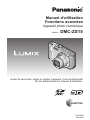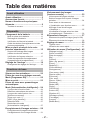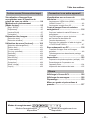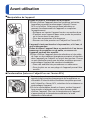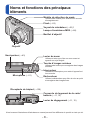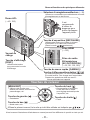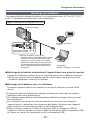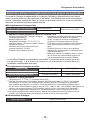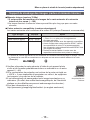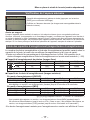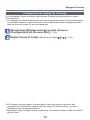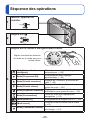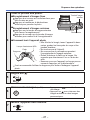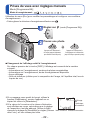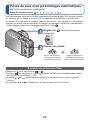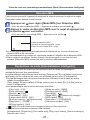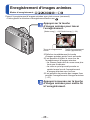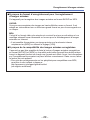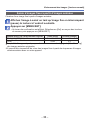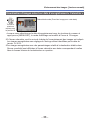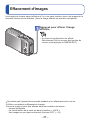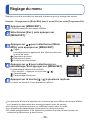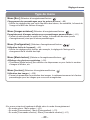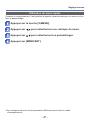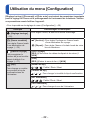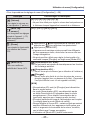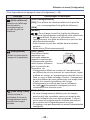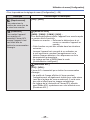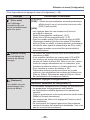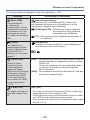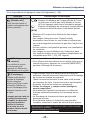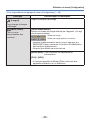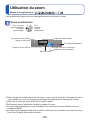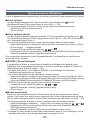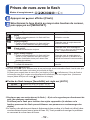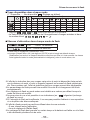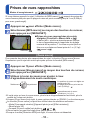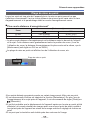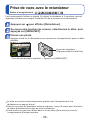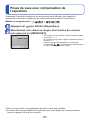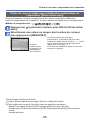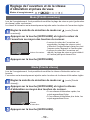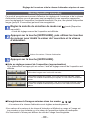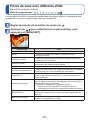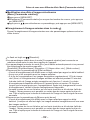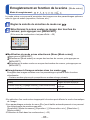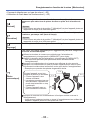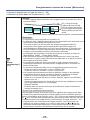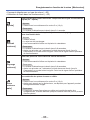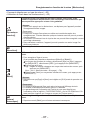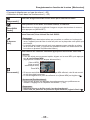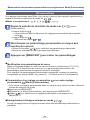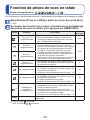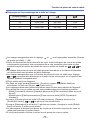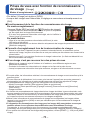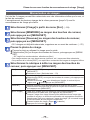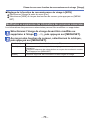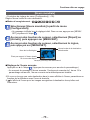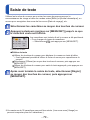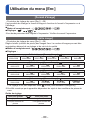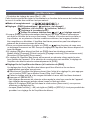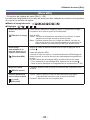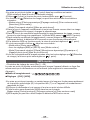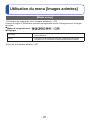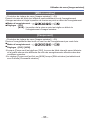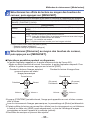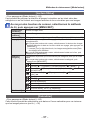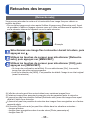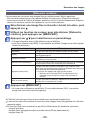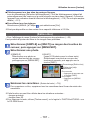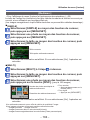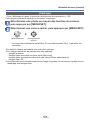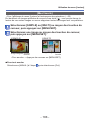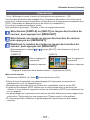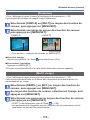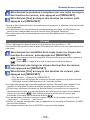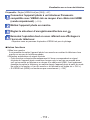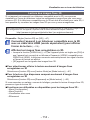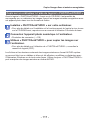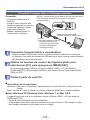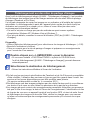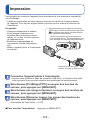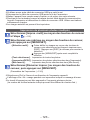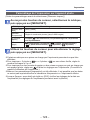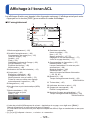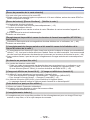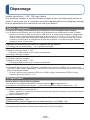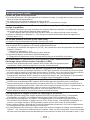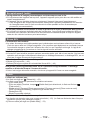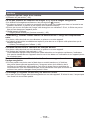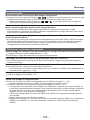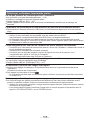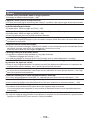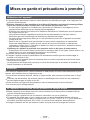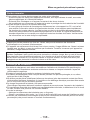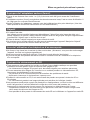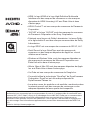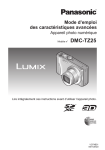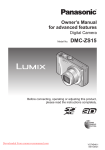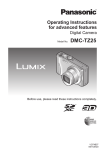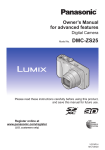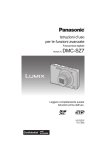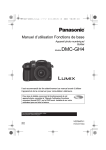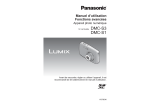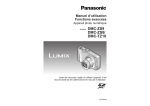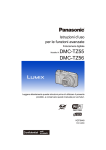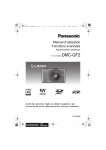Download Manuel d`utilisation Fonctions avancées
Transcript
Manuel d’utilisation Fonctions avancées Appareil photo numérique Modèle DMC-ZS15 Avant de raccorder, régler ou utiliser l’appareil, il est recommandé de lire attentivement le manuel d’utilisation. VQT4B47-1 M0112KZ1 Table des matières Avant utilisation Avant utilisation...................................... 5 Accessoires fournis............................... 7 Noms et fonctions des principaux éléments.................................................. 8 Visionnement des images [Lecture normale]................................. 32 Visionnement d’images animées.................33 Saisie d’images fixes à partir d’images animées........................................................34 Zoom avant et visionnement « Visualisation avec fonction zoom »...........35 Affichage d’une liste d’images « Mosaïque »...............................................35 Visualisation d’images selon leur date d’enregistrement « Calendrier »...................36 Touches du curseur........................................9 Préparatifs Chargement de la batterie................... 10 Mise en place de la batterie......................... 11 Recharge de la batterie................................12 Vérification de l’état de la batterie ...............13 Guide des durées d’enregistrement et des photos enregistrables...................................14 Mise en place et retrait de la carte (vendue séparément)........................... 15 Effacement d’images........................... 37 Effacement de plusieurs images (jusqu’à 100)/ Effacement de toutes les images....................38 Réglage du menu.................................. 39 Type de menu..............................................40 Utilisation du menu rapide............................41 Utilisation du menu [Configuration].... 42 Support de stockage des images (cartes et mémoire interne)..........................16 Vérification de l’espace mémoire.................17 Guide des capacités d’enregistrement (images/durées d’enregistrement)...............17 Réglage de l’horloge............................ 18 Changement du réglage de l’horloge...........19 Fonctions de base Séquence des opérations.................... 20 Prises de vues avec réglages manuels Mode [Programme EA].......................... 22 Mise au point......................................... 23 Prises de vues avec paramétrages automatiques Mode [Automatisation intelligente]..... 24 À propos de la fonction flash........................24 Détection automatique des scènes..............25 À propos du mode couleur vive....................25 [Antiflou mouvement]...................................25 [Prise noct. main i.].......................................26 [HDR i (Dyn. étendue)].................................26 Détection MPA..............................................27 Restrictions du mode [Automatisation intelligente].........................27 Enregistrement d’images animées..... 28 Enregistrement d’images fixes pendant l’enregistrement d’une image animée..........31 -2- [Réglage horloge].........................................42 [Heure mondiale]..........................................42 [Date de voyage]..........................................42 [Bip]..............................................................42 [Volume].......................................................43 [Mém. rég. person.]......................................43 [Écran]..........................................................43 [Mode ACL]..................................................43 [Grille référence]...........................................44 [Histogramme]..............................................44 [Zone enreg. vidéo]......................................44 [Reprise zoom].............................................45 [Économie]...................................................45 [Prév. auto]...................................................46 [Renum. fichier]............................................46 [Restaurer]...................................................46 [Mode USB]..................................................47 [Sortie]..........................................................47 [VIERA Link].................................................47 [Lecture 3D]..................................................47 [Rotation aff.]................................................48 [Affichage version]........................................48 [Formatage]..................................................48 [Langue].......................................................49 [Mode démo]................................................49 Table des matières Fonctions avancées (Enregistrement) Utilisation du zoom.............................. 50 Types de zoom et utilisations.......................51 Prises de vues avec le flash................ 52 Prises de vues rapprochées................ 54 [Zoom macro]...............................................54 Plage de mise au point.................................55 Prise de vues avec le retardateur....... 56 Prises de vues avec compensation de l’exposition............................................ 57 Fonction de prises de vues en rafale.... 72 Prises de vues avec fonction de reconnaissance de visage [Visage].... 74 Mémorisation de visages ............................75 Modification ou suppression des informations des personnes mémorisées....76 Fonctions utiles en voyage................. 77 [Date de voyage]..........................................77 [Heure mondiale] . .......................................78 Saisie de texte...................................... 79 Utilisation du menu [Enr.].................... 80 [Format d'image]..........................................80 [Taille image]................................................80 [Qualité]........................................................81 [Sensibilité]...................................................81 [Équilibre blancs]..........................................82 [Mode MPA]..................................................84 [MPA rapide].................................................85 [Visage]........................................................86 [Mode de mesure]........................................86 [Exposition i.]................................................86 [Vitesse obtur. min.]......................................87 [Résolution i.]...............................................87 [Zoom numérique]........................................88 [Prise en rafale]............................................88 [Mode couleur].............................................88 [Lampe assist. MPA]....................................88 [Sans yeux-rouges]......................................89 [Stabilisateur]...............................................89 [Timbre date]................................................90 [Réglage horloge].........................................90 Prises de vues en rafale avec modification automatique de l’exposition ([Prise rafale auto]).......................................58 Réglage de l’ouverture et de la vitesse d’obturation et prises de vues............ 59 Mode [Priorité ouverture]..............................59 Mode [Priorité vitesse]..................................59 Mode [Exposition manuelle].........................60 Prises de vues avec différents effets Mode [Commande créative]................ 61 Enregistrement en fonction de la scène [Mode scène].......................................... 63 [Portrait]........................................................64 [Carnation]....................................................64 [Paysage].....................................................64 [Photo panoramique]....................................64 [Sports].........................................................66 [Portrait nocturne].........................................66 [Paysage nocturne]......................................66 [Prise nocturne main]...................................66 [HDR (Dynamique étendue)]........................67 [Nourriture]...................................................67 [Bébé]...........................................................67 [Animal domestique].....................................67 [Crépuscule].................................................68 [Sensibilité élevée].......................................68 [À travers vitre].............................................68 [Sous-marin].................................................68 Utilisation du menu [Images animées]................................. 91 Enregistrement d’images fixes 3D [Mode photo 3D]................................... 69 Mémorisation des paramètres personnalisés et enregistrement Mode [Personnaliser]........................... 70 [Mém. rég. person.]......................................70 [Personnaliser].............................................71 -3- [Mode enreg.]...............................................91 [Qualité enreg.].............................................92 [MPA en continu]..........................................93 [Coupe-vent].................................................93 Table des matières Fonctions avancées (Visionnement des images) Connexion à un autre appareil Visualisation d’images fixes enregistrées avec la fonction de prises de vues en rafale....................... 94 Méthodes de visionnement [Mode lecture]....................................... 95 [Régl. 2D/3D]................................................95 [Diaporama]..................................................95 [Lecture filtrée].............................................97 [Calendrier]...................................................97 Visualisation sur un écran de télévision............................................. 110 Lecture avec VIERA Link (HDMI) (HDAVI Control™)...................................... 112 Lecture des images fixes 3D...................... 114 Copie d’images fixes et animées enregistrées........................................ 116 Copie en insérant la carte SD dans un enregistreur................................................ 116 Copie d’images en cours de lecture par l’entremise de câbles AV (vendus séparément)................................. 116 Copie sur un ordinateur à l’aide du logiciel « PHOTOfunSTUDIO ».............................. 117 Retouches des images........................ 98 [Retouche auto] . .........................................98 [Retouche créative]......................................99 Utilisation du menu [Lecture]............ 100 [Sélection téléchargement].........................100 [Édition titre]...............................................101 [Timbre caract.]..........................................102 [Div. img. animées].....................................103 [Redimen.]..................................................104 [Cadrage]...................................................105 [Mes favoris]...............................................106 [Impression]................................................107 [Protection].................................................108 [Modif. visage]............................................108 [Copie]........................................................109 Raccordement à un PC...................... 118 Transfert d’images fixes et d’images animées...................................................... 119 Téléchargement sur des sites de partage d’images.....................................................121 Impression.......................................... 122 Impression de plusieurs photos (multiple)...123 Paramétrage de l’impression sur l’appareil photo...........................................124 Impression de la date et du texte...............125 Divers Affichage à l’écran ACL..................... 126 Affichage de messages..................... 128 Dépannage.......................................... 130 Mises en garde et précautions à prendre................................................ 137 ●●Icônes du mode d’enregistrement Modes d’enregistrement: Modes d’enregistrement disponibles Modes d’enregistrement non disponibles -4- Avant utilisation ■■Manipulation de l’appareil Évitez les chocs, la vibration et la pression. ●●Évitez d’utiliser l’appareil dans les conditions suivantes, lesquelles pourraient endommager l’objectif, l’écran ACL ou le boîtier. Cela pourrait aussi entraîner un mauvais fonctionnement de l’appareil ou empêcher l’enregistrement. ••Échapper ou heurter l’appareil contre une surface dure. ••S’asseoir avec l’appareil dans votre poche de pantalon ou le forcer dans un sac plein. ••Fixer des accessoires à la dragonne. ••Exercer une forte pression sur l’objectif ou l’écran ACL. L’appareil n’est pas étanche à la poussière, ni à l’eau, ni aux éclaboussures. Évitez d’utiliser l’appareil dans un endroit où il se trouve beaucoup de poussière ou de sable, ou encore où l’appareil pourrait être mouillé. ●●Évitez d’utiliser l’appareil dans des situations où du sable, de l’eau ou des matières étrangères pourraient s’introduire dans l’appareil par l’objectif ou autour des touches. Prenez un soin particulier parce que de telles conditions peuvent endommager l’appareil de manière irrémédiable. ••Dans des endroits très poussiéreux ou sablonneux. ••Sous la pluie ou sur une plage où l’appareil pourrait être mouillé. ■■Condensation (buée sur l’objectif ou sur l’écran ACL) ●●De la condensation peut se former lorsque l’appareil est exposé à de brusques changements de température ou d’humidité. Évitez de telles conditions lesquelles peuvent salir l’objectif ou l’écran ACL, entraîner de la moisissure ou endommager l’appareil. ●●Si de la condensation devait se former, mettez l’appareil hors marche et attendez environ deux heures avant d’utiliser l’appareil. Dès que la température de l’appareil s’approchera de la temperature ambiante, la buée disparaîtra d’elle-même. -5- Avant utilisation ■■Faites toujours un essai d’abord ! Avant tout événement important (un mariage, par exemple) dont vous voulez prendre des images, effectuez toujours des prises de vues d’essai en vue de vous assurer que l’image et le son sont adéquatement enregistrés. ■■Aucun dédommagement pour prises de vues ratées Panasonic ne fournira aucun dédommagement pour des prises de vues ratées même si les problèmes sont attribuables à une défectuosité de l’appareil ou de la carte mémoire. ■■Observez scrupuleusement les lois sur les droits d’auteur L’utilisation non autorisée d’enregistrements comportant des éléments protégés par des droits d’auteur à des fins autres que strictement personnelles est interdite. L’enregistrement de certain matériel même à des fins personnelles pourrait être interdit. ■■Reportez-vous aussi à la section « Mises en garde et précautions à prendre » (→137) -6- Accessoires fournis Vérifiez que tous les accessoires sont inclus avant d’utiliser l’appareil. ●●Les accessoires et leur forme peuvent varier selon le pays ou la région où l’appareil a été acheté. Pour de plus amples renseignements sur les accessoires, consultez le manuel d’utilisation (Fonctions de base). ●●Le bloc-batterie est appelé bloc-batterie ou batterie dans le présent manuel. ●●Le terme carte utilisé dans ce manuel d’utilisation se réfère aux cartes mémoire SD, aux cartes mémoire SDHC et aux cartes mémoire SDXC. ●●Veuillez disposer des emballages de façon appropriée. ●●Conservez les petites pièces hors de la portée des enfants. ■■Accessoires vendus séparément ••Les cartes sont vendues séparément. Il est possible d’enregistrer ou de visualiser des images sur la mémoire interne en l’absence de carte. (→16) ••Si l’un des accessoires a été perdu, veuillez téléphoner au 1 800 99-LUMIX (1-800995-8649) pour plus de détails sur le remplacement des pièces. -7- Noms et fonctions des principaux éléments Molette de sélection de mode Utilisez cette molette pour sélectionner le mode d’enregistrement. Flash (→52) Voyant du retardateur (→56) / Lampe d’assistance MPA (→88) Barillet d’objectif Objectif Haut-parleur (→43) Levier du zoom Utilisez ce levier pour faire un zoom avant et agrandir un sujet éloigné. Touche d’images animées Utilisez cette touche pour enregistrer des images animées. Interrupteur Microphone (→21) Utilisez cet interrupteur pour mettre l’appareil en/ hors marche. Déclencheur Utilisez le déclencheur pour faire la mise au point et enregistrer des images fixes. Réceptacle de trépied (→139) Couvercle du logement de la carte/ batterie (→11, 15) Levier de dégagement (→11, 15) ●●Les écrans et illustrations utilisés dans ce manuel peuvent être différents du produit en tant que tel. -8- Noms et fonctions des principaux éléments Sélecteur d’enregistrement/lecture (→18) Utilisez ce commutateur pour sélectionner le mode d’enregistrement ou de lecture. Écran ACL (→43, 126) Il est recommandé d’utiliser la dragonne pour éviter d’échapper l’appareil photo. Touche d’exposition [EXPOSURE] Utilisez cette touche pour régler la vitesse d’obturation ou la valeur de l’ouverture. (Dans le mode seulement.) Prise HDMI (→110) Voyant de charge Prise de sortie AV/numérique [AV OUT/DIGITAL] Touche d’affichage [DISP.] Utilisez cette touche pour commuter le mode d’affichage. (→12,110, 119, 122) Touche de menu rapide [Q.MENU] / Touche d’effacement/annulation [ / ] En mode enregistrement : Le menu rapide est affiché. En mode lecture : Des images sont supprimées. Pendant les opérations dans les menus : L’écran précédent est rappelé. Touches du curseur [MENU/SET] Touche du haut ( ) •• Utilisez cette touche pour afficher les menus, confirmer les paramétrages, etc. •• Compensation d’exposition, Prises de vues en rafale avec réglage automatique de l’exposition, etc. Touche de gauche ( ) Touche de droite ( ) •• Retardateur •• Flash Touche du bas ( ) •• Mode macro, etc. ●●Dans le présent manuel, la touche qui doit être utilisée est indiquée par . ●●Les écrans et illustrations utilisés dans ce manuel peuvent être différents du produit en tant que tel. -9- Chargement de la batterie Chargez la batterie avant de l’utiliser pour la première fois ! (la batterie n’est pas chargée à l’achat.) ••Chargez la batterie alors qu’elle est dans l’appareil photo. État de l’appareil Hors marche (également en [Mode de veille] (→45)) Charge Oui En marche Non∗ ∗Durant la lecture seulement, l’appareil fonctionne sur l’alimentation secteur fournie par la connexion du câble USB (fourni). (La batterie n’est pas chargée.) ●●Lorsque la charge restante de la batterie n’est pas suffisante, la batterie peut être chargée sans égard à la position de l’interrupteur. ●●Si la batterie n’est pas insérée, aucune charge ne sera possible et l’alimentation ne sera pas fournie. ■■À propos des batteries qu’il est possible d’utiliser avec cet appareil Il a été découvert que des batteries de contrefaçon ressemblant beaucoup au produit original sont disponibles à l’achat sur certains marchés. Certaines de ces batteries ne sont pas correctement protégées par la protection interne et ne répondent pas aux normes de sécurité concernées. Il est possible que ces batteries puissent exploser ou présenter un risque d’incendie. Sachez que Panasonic ne saurait être tenue responsable d’aucun accident ni d’aucune défectuosité causé par l’utilisation d’une batterie de contrefaçon. Afin d’assurer que vous utilisez un produit sécuritaire, nous vous recommandons d’utiliser une batterie Panasonic authentique. ••Utilisez toujours l’adaptateur secteur (fourni), le câble de connexion USB (fourni) et la batterie conçus pour cet appareil. - 10 - Chargement de la batterie Mise en place de la batterie Pour charger la batterie, introduisez-la dans l’appareil photo. ••Réglez l’interrupteur de l’appareil sur OFF. Glissez le levier de dégagement vers la position [OPEN] et ouvrez le couvercle du logement de la carte/batterie. Levier de dégagement [OPEN] [LOCK] Insérez la batterie à fond. •• Assurez-vous que la batterie est en place dans le bon sens. •• Introduisez la batterie à fond jusqu’à ce qu’elle s’enclenche et assurez-vous que le levier est verrouillé. Refermez le couvercle du logement de la carte/batterie. Levier •• Glissez le levier vers la position de verrouillage [LOCK]. ■■Pour retirer la batterie Déplacez le levier à l’intérieur du logement de la carte/batterie dans le sens de la flèche. ●●Utilisez toujours une batterie de marque Panasonic. ●●Si une batterie autre que Panasonic est utilisée, nous ne pouvons garantir le bon fonctionnement de l’appareil. ●●Retirez la batterie après utilisation. •• Placez la batterie dans un sac en plastique et veillez à l’éloigner de tout objet métallique (telles que des agrafes) lors de son transport ou de son rangement. ●●Pour retirer la batterie, mettez l’appareil hors marche et attendez que l’indicateur LUMIX sur l’écran ACL s’éteigne. (Ignorer cette consigne pourrait causer un mauvais fonctionnement de l’appareil et endommager la carte ou les données enregistrées.) ●●Jetez les batteries inutilisables selon les règlements de recyclage en vigueur. Appelez la ligne d’assistance RBRC au 1-800-822-8837 pour plus d’informations. - 11 - Chargement de la batterie Recharge de la batterie Il est recommandé de charger la batterie à une température entre 10 °C et 30 °C (50 °F et 86 °F) (la batterie doit aussi être à cette température). Réglez l’interrupteur de l’appareil sur OFF. Voyant de charge Adaptateur secteur (fourni) Alignez les marques ( à ) et branchez la fiche. Câble de connexion USB (fourni) •• Vérifiez toujours l’orientation des broches et tenez la fiche bien droite lors de son insertion ou de son retrait. (Si le câble devait être inséré dans le mauvais sens, les broches pourraient être déformées et un mauvais fonctionnement pourrait s’ensuivre.) Ordinateur Préparatifs : Mettez l’ordinateur en marche. ■■Recharge de la batterie en branchant l’appareil dans une prise de courant Connectez l’adaptateur secteur (fourni) et l’appareil photo avec le câble de connexion USB (fourni), puis branchez l’adaptateur secteur (fourni) dans une prise de courant. ••N’utilisez l’adaptateur secteur qu’à l’intérieur. ■■Recharge de la batterie avec un ordinateur Connectez l’appareil photo à un ordinateur au moyen du câble de connexion USB (fourni). ●●Il pourrait ne pas être possible de recharger la batterie par l’entremise de certains ordinateurs selon leurs spécifications. ●●Si l’ordinateur passe dans le mode hibernation pendant la recharge, celle-ci pourrait être interrompue. ●●Si un ordinateur bloc-notes qui n’est pas branché sur le secteur est connecté à l’appareil photo, la batterie du bloc-notes sera déchargée. Ne laissez pas l’appareil photo connecté à un bloc-notes pendant une période prolongée. ●●Veillez à toujours connecter le câble de connexion USB au connecteur USB de l’ordinateur. Veillez à ne pas connecter le câble de connexion USB au connecteur USB de l’écran, du clavier, de l’imprimante ou d’un concentrateur USB. - 12 - Chargement de la batterie ■■Indications du voyant de charge Allumé :La recharge est en cours Éteint :La recharge s’arrête (Une fois le chargement de la batterie interrompu, débranchez l’appareil photo de la prise de courant ou de l’ordinateur.) ■■Remarques sur la durée de charge Avec l’adaptateur secteur (fourni) Durée de charge Environ 260 minutes ••La durée de charge indiquée ci-dessus est le temps requis pour recharger la batterie lorsqu’elle est à plat. La durée de charge varie selon les conditions d’utilisation de la batterie. La charge prend plus de temps dans les cas où la température est soit trop basse soit trop élevée et lorsque la batterie n’a pas été utilisée depuis un certain temps. ••La durée de charge par l’entremise d’un ordinateur varie selon les spécifications de l’ordinateur. ●●N’utilisez aucun autre câble de connexion USB que celui fourni. Autrement, l’appareil photo pourrait ne pas fonctionner correctement. ●●N’utilisez pas un câble prolongateur USB. ●●L’adaptateur secteur (fourni) et le câble de connexion USB (fourni) sont conçus pour cet appareil. Ne les utilisez pas avec d’autres appareils. ●●En présence de problème d’alimentation sur la prise secteur (ex. panne de courant), la charge pourrait ne pas avoir été effectuée correctement. Débranchez le câble de connexion USB (fourni) et rebranchez-le à l’appareil photo. ●●Si le voyant de charge ne s’allume pas ou clignote même lorsque l’appareil photo est correctement connecté à l’adaptateur secteur (fourni) ou à votre ordinateur, la recharge est mise en pause en raison d’une température située hors de la plage appropriée pour le chargement, et ce n’est pas le signe d’un mauvais fonctionnement. Reliez de nouveau le câble de connexion USB (fourni) et ressayez de procéder au chargement dans un endroit où la température ambiante se situe entre 10 °C et 30 °C (50 °F à 86 °F) (Les conditions de température s’appliquent également à la batterie). Vérification de l’état de la batterie Indicateur de l’état de la batterie (alimentation sur batterie seulement) (clignote en rouge) Si l’indicateur de l’état de la batterie clignote en rouge, rechargez ou remplacez la batterie. - 13 - Chargement de la batterie Guide des durées d’enregistrement et des photos enregistrables Le nombre d’images enregistrables ou la durée d’utilisation disponible peuvent varier selon l’environnement et les conditions d’utilisation. Les données peuvent être réduites lors de l’utilisation répétée du flash, du zoom ou d’autres fonctions ou lors de l’utilisation dans des conditions de basses températures. ■■Enregistrement d’images fixes Nombre de photos enregistrables Environ 260 photos Durée d’enregistrement Environ 130 minutes Selon les normes CIPA ●●Conditions d’enregistrement selon les normes CIPA •• CIPA est l’acronyme de [Camera & Imaging Products Association]. •• Mode [Programme EA] •• Température ambiante : 23 °C (73,4 °F)/ Humidité relative : 50% avec écran à cristaux liquides en fonction. •• Utilisation d’une carte mémoire SD de marque Panasonic (32 Mo). •• Utilisation de la batterie fournie. •• Démarrage de l’enregistrement 30 secondes après la mise sous tension de l’appareil photo. (Lorsque la fonction de stabilisateur optique de l’image est réglée sur [OUI].) •• Prise de vue une fois toutes les 30 secondes, avec déclenchement du flash une fois sur deux. •• Rotation du levier du zoom de la position téléobjectif à grand-angle et inversement pour chaque prise de vue. •• Mise hors marche de l’appareil photo à toutes les 10 prises de vues et attente jusqu’à ce que la température de la batterie baisse. Le nombre d’images enregistrables sera réduit si l’intervalle entre chaque prise de vue est plus long - c.-à-d. environ le quart pour un intervalle de 2 minutes dans les conditions mentionnées plus haut. ■■Enregistrement d’images animées [Qualité enreg.] Durée d’enregistrement disponible*1 Durée d’enregistrement réelle*2 [AVCHD] ([FSH]) [MP4] ([FHD]) Environ 85 minutes Environ 85 minutes Environ 40 minutes Environ 40 minutes ●●Conditions d’enregistrement •• Température 23 °C (73,4 °F), humidité relative 50% *1Lorsque [Qualité enreg.] des images animées [AVCHD] a été réglé sur [FSH], il est possible d’enregistrer, en continu, une image animée pendant jusqu’à 29 minutes et 59 secondes. Il est possible d’enregistrer, en continu, une image animée au format [MP4] pendant jusqu’à 29 minutes et 59 secondes ou jusqu’à environ 4 Go. (Dans ce cas, il est possible d’enregistrer, en continu, une image animée en [FHD] pendant jusqu’à environ 24 minutes et 43 secondes.) •• La durée d’enregistrement restante pour l’enregistrement en continu est affichée à l’écran. 2 * La durée d’enregistrement réelle lorsque l’appareil est régulièrement mis en marche et hors marche, que l’enregistrement est démarré et arrêté et que le zoom est utilisé. ■■Visionnement d’images Durée de lecture Environ 210 minutes - 14 - Mise en place et retrait de la carte (vendue séparément) ••Réglez l’interrupteur de l’appareil sur OFF. Glissez le levier de dégagement vers la position [OPEN] et ouvrez le couvercle du logement de la carte/batterie. Levier de dégagement [OPEN] [LOCK] Insérez la carte à fond. •• Vérifiez le sens d’insertion : les connecteurs font face à l’écran ACL. •• Appuyez jusqu’à ce qu’elle s’enclenche. Refermez le couvercle du logement de la carte/batterie. •• Glissez le levier vers la position de verrouillage [LOCK]. Ne touchez pas au connecteur. ■■Pour retirer la carte Poussez sur la carte en son centre. ●●Rangez les cartes mémoire hors de la portée des enfants afin qu’ils ne puissent pas l’avaler. ●●Pour retirer la carte, mettez l’appareil hors marche et attendez que l’indicateur LUMIX sur l’écran ACL s’éteigne. (Ignorer cette consigne pourrait causer un mauvais fonctionnement de l’appareil et endommager la carte ou les données enregistrées.) - 15 - Mise en place et retrait de la carte (vendue séparément) Support de stockage des images (cartes et mémoire interne) ■■Mémoire interne (environ 70 Mo) ●●Il est possible de transférer des images de la carte mémoire à la mémoire interne et vice versa. (→109) ●●Le temps d’accès à la mémoire interne pourrait être plus long que pour une carte mémoire. ■■Cartes mémoire compatibles (vendues séparément) Les cartes suivantes sont conformes à la norme SD (marque Panasonic recommandée) Type de carte Capacité Carte mémoire SD 8 Mo – 2 Go Carte mémoire SDHC 4 Go – 32 Go Carte mémoire SDXC 48 Go, 64 Go Notes •• Il est recommandé d’utiliser une carte SD de « Class 4 »* ou plus pour l’enregistrement d’images animées. •• Peuvent être utilisées avec les appareils compatibles. •• Avant d’utiliser des cartes mémoire SDXC, vérifiez la compatibilité de votre PC et autres appareils. http://panasonic.net/avc/sdcard/information/SDXC.html (en anglais seulement) •• Seules les cartes listées ci-contre avec les capacités mentionnées sont prises en charge. * La classe de vitesse des cartes SD fait référence aux vitesses d’écriture prises en charge. Vérifiez la vitesse de la carte SD en consultant son étiquette ou tout autre matériel afférant à la carte. (Exemple) ●●Veuillez reformater la carte mémoire à l’aide de cet appareil photo si elle a été formatée préalablement dans un ordinateur ou un autre appareil. (→48) ●●Si le commutateur de protection en écriture de la carte est réglé sur « LOCK », il sera impossible d’enregistrer sur celle-ci, de supprimer les images s’y trouvant ou de la formater. ●●Il est recommandé de sauvegarder toute image importante sur un ordinateur. (En effet, des ondes électromagnétiques, de l’électricité statique ou des défaillances peuvent endommager les données.) ●●Pour des informations à jour : http://panasonic.jp/support/global/cs/dsc/ (en anglais seulement) - 16 - Commutateur de protection en écriture Mise en place et retrait de la carte (vendue séparément) Vérification de l’espace mémoire Capacité d’enregistrement (photos et durée) (appuyez sur la touche [DISP.] pour commuter l’affichage). S’affiche en l’absence de carte (les images sont sauvegardées dans la mémoire interne). Accès au support Lorsque l’appareil photo accède à la carte ou à la mémoire interne (pour une opération telle que l’écriture, la lecture, la suppression ou le formatage d’images), ne mettez pas l’appareil hors marche ni ne retirez la batterie, la carte, l’adaptateur secteur (fourni), puisque cela pourrait causer des pertes de données ou des dommages. Ne soumettez pas l’appareil à des vibrations, des chocs ou de l’électricité statique. Si l’un d’eux provoque l’arrêt d’une opération de l’appareil, essayez de relancer l’opération. Guide des capacités d’enregistrement (images/durées d’enregistrement) Le nombre de photos enregistrables et la durée d’enregistrement possible varient selon la capacité de la carte (et aussi des conditions d’enregistrement et du type de carte). ●●Après avoir effectué les paramétrages du téléchargement sur le Web, il est possible que le nombre d’images enregistrables et la durée d’enregistrement sur la carte soient moindres. (→100) ■■Capacité d’enregistrement de photos (images fixes) [Taille image] 12M Mémoire interne 15 2 Go 380 32 Go 6260 64 Go 12670 5M 25 650 10620 21490 0.3M 400 10050 162960 247150 •• Lorsque le nombre de photos enregistrables dépasse 99 999, « +99999 » est affiché. ■■Capacité de la durée d’enregistrement (images animées) En mode d’enregistrement [AVCHD] [Qualité enreg.] Mémoire interne 2 Go 32 Go 64 Go FSH / SH – 14m00s 4h10m00s 8h27m00s •• Lorsque [Qualité enreg.] des images animées [AVCHD] a été réglé sur [FSH], il est possible d’enregistrer, en continu, une image animée pendant jusqu’à 29 minutes et 59 secondes. En mode d’enregistrement [MP4] [Qualité enreg.] FHD HD VGA Mémoire interne 2 Go 32 Go 64 Go – 12m21s 3h23m17s 6h51m17s – 23m36s 6h28m06s 13h05m11s 1m50s 51m57s 14h14m08s 28h48m04s ([h], [m] et [s] indiquent « heure », « minute » et « seconde ».) •• Il est possible d’enregistrer, en continu, une image animée au format [MP4] pendant jusqu’à 29 minutes et 59 secondes ou jusqu’à environ 4 Go. (Dans ce cas, il est possible d’enregistrer, en continu, une image animée en [FHD] pendant jusqu’à environ 24 minutes et 43 secondes.) ●●La durée d’enregistrement restante pour l’enregistrement en continu est affichée à l’écran. - 17 - Réglage de l’horloge L’horloge n’est pas réglée lors de l’achat de l’appareil photo. avant de mettre l’appareil en marche. Réglez le sélecteur d’enregistrement/lecture sur Mettez l’appareil en marche. L’appareil se met en marche. Si l’écran de sélection de langue ne s’affiche pas, passez à l’étape . Appuyez sur [MENU/SET] pendant l’affichage du message. Appuyez sur ▲▼ pour sélectionner la langue d’affichage, puis appuyez sur [MENU/SET]. Sélecteur d’enregistrement/lecture ••Le message [Réglez l’horloge.] s’affiche. (Ce message ne s’affiche pas en mode de lecture.) Appuyez sur [MENU/SET]. Appuyez sur ◄► pour sélectionner les rubriques (année, mois, jour, heure, minute, l’ordre de leur affichage ou le format de l’affichage), puis sur ▲▼ pour effectuer le réglage. ••Pour annuler → Appuyez sur la touche [ / ]. Appuyez sur [MENU/SET] pour régler. Appuyez sur [MENU/SET]. ••Pour revenir à l’écran précédent, appuyez sur la touche [ / ]. - 18 - Réglage de l’horloge Changement du réglage de l’horloge Pour réinitialiser l’heure et la date, sélectionnez [Réglage horloge] à partir du menu [Configuration]. ••Les réglages de l’horloge demeurent en mémoire pendant environ 3 mois même après le retrait de la batterie, dans la mesure où une batterie pleinement chargée avait été mise en place au moins 24 heures auparavant. Sélectionnez [Réglage horloge] à partir du menu [Configuration] ou du menu [Enr.] (→39). Réglez l’heure et la date (Effectuez les étapes et . (→18)). ●●Si l’horloge n’est pas réglée, la bonne date et la bonne heure ne peuvent être imprimées sur les photos à l’aide du [Timbre date] ou [Timbre caract.] ou lors de l’impression par un laboratoire photo. ●●Après avoir réglé l’horloge, la date s’imprimera correctement même si elle ne s’affiche pas à l’écran. - 19 - Séquence des opérations 1 Mettez l’appareil en marche. Réglez sur . 2 Réglez sur le mode d’enregistrement voulu. Alignez la molette de sélection de mode sur le mode que vous → voulez utiliser. Mode [Automatisation intelligente] 3 Prises de vues avec paramétrages automatiques. (→24) Enregistrement avec réglages Mode [Programme EA] personnalisés. (→22) Réglage de l’ouverture, puis prises de Mode [Priorité ouverture] vues. (→59) Réglage de la vitesse d’obturation, puis Mode [Priorité vitesse] prises de vues. (→59) Réglage de l’ouverture et de la vitesse Mode [Exposition manuelle] d’obturation, puis prises de vues. (→60) Prises de vues avec réglages préenregistrés. (→70) Mode [Personnaliser] [Mode photo 3D] [Mode scène] Mode [Commande créative] Enregistrement d’images fixes 3D. (→69) Prises de vues en fonction de la scène. (→63) Pour des prises de vues en vérifiant l’effet sur l’image. (→61) - 20 - Séquence des opérations Visez et prenez une photo. ■■Enregistrement d’images fixes Appuyez à mi-course sur le déclencheur pour faire la mise au point. Appuyez et maintenez le déclencheur enfoncé pour prendre la photo. ■■Enregistrement d’images animées Appuyez sur la touche d’images animées pour lancer l’enregistrement. Appuyez à nouveau sur la touche d’images animées pour mettre fin à l’enregistrement. Touche d’images animées Microphone Déclencheur 4 ■■Comment tenir l’appareil photo ••Afin d’éviter le bougé, tenez l’appareil à deux mains, gardez les bras près du corps et les jambes écartées. Flash ••Ne touchez pas à l’objectif. ••Ne couvrez pas le microphone pendant Dragonne l’enregistrement d’images animées. ••Évitez d’obstruer le flash ou la lampe. Ne regardez pas directement l’un ou l’autre de près. ••Assurez-vous que l’appareil ne bouge pas au moment d’appuyer sur le déclencheur. ●●Il est recommandé d’utiliser la dragonne pour éviter d’échapper l’appareil photo. Lampe d’assistance MPA Réglez sur . 5 Visionnez les images. (→32) 6 7 Mettez l’appareil hors marche. - 21 - pour sélectionner ••Appuyez sur une image. ••Appuyez sur pour visionner des images animées ou des images panoramiques. Prises de vues avec réglages manuels Mode [Programme EA] Mode d’enregistrement : Utilisation du menu [Enr.] pour modifier les paramétrages et configurer vos conditions d’enregistrement. ••Faites glisser le sélecteur d’enregistrement/lecture sur . Réglez sur (mode [Programme EA]). Prenez une photo. Appuyez sur le déclencheur à mi-course (appuyez légèrement pour effectuer la mise au point) Appuyez sur le déclencheur à fond (appuyez sur le déclencheur jusqu’au fond pour prendre la photo) ■■Changement de l’affichage relatif à l’enregistrement Sur chaque pression de la touche [DISP.], l’affichage est commuté de la manière suivante. ••Informations sur l’enregistrement, nombre de photos enregistrables ••Informations sur l’enregistrement, durée d’enregistrement disponible ••Aucun affichage ••Grille de référence (utilisée pour la composition de l’image, tel l’équilibre total, lors de la prise de vue) ●●Si un message vous avertit du bougé, utilisez la fonction [Stabilisateur], montez l’appareil sur un Affichage trépied ou utilisez le [Retardateur]. de l’indicateur ●●Si la valeur de l’ouverture et la vitesse d’obturation d’instabilité sont affichées en rouge, cela indique que le réglage de l’exposition n’est pas adéquat. Utilisez le flash, changez le réglage de [Sensibilité] ou réglez [Vitesse Valeur d’ouverture Vitesse d’obturation obtur. min.] sur une vitesse plus lente. - 22 - Mise au point Cela s’avère utile lorsque le sujet n’est pas au centre de l’image. Effectuez d’abord la mise au point sur le sujet. Cadrez la zone MPA sur le sujet Indicateur de mise au point (Mise au point adéquate : allumé Mise au point inadéquate : clignotant) Zone de la mise au point automatique (Mise au point adéquate : vert Mise au point inadéquate : rouge) Enfoncez à mi-course Rétablissez la composition souhaitée. ●●Certains sujets ou certaines scènes Appuyez à fond Zone de la mise au point automatique peuvent rendre la mise au point plus difficile : ••Sujets en mouvement rapide, très lumineux ou sans contraste. ••Prises de vues effectuées à travers une fenêtre ou près d’un objet source de lumière, dans un endroit sombre ou lorsque l’appareil est instable. ••Lors d’une prise de vue trop rapprochée du sujet ou de sujets rapprochés et éloignés ensemble. ●●L’indicateur de mise au point clignote et l’appareil émet un bip lorsque la mise au point n’est pas effectuée correctement. Utilisez la plage de mise au point affichée en rouge comme référence. À l’extérieur de cette plage, il se peut que la mise au point ne s’effectue pas correctement même si l’indicateur de la mise au point s’allume normalement. ●●La zone MPA pourrait être plus grande selon les conditions d’enregistrement (par exemple, un faible éclairement ou le taux d’agrandissement). - 23 - Indicateur de mise au point Plage de mise au point Prises de vues avec paramétrages automatiques Mode [Automatisation intelligente] Mode d’enregistrement : Des paramétrages optimaux sont automatiquement effectués à partir d’informations portant, par exemple, sur le visage, le mouvement, la luminosité et la distance, lesquelles sont recueillies tout simplement en pointant l’appareil sur le sujet ; cela signifie qu’il est possible d’obtenir des photos claires sans avoir à effectuer les réglages vous-même, manuellement. ••Faites glisser le sélecteur d’enregistrement/lecture sur . Réglez sur intelligente]). (Mode [Automatisation Prenez une photo. Appuyez sur le déclencheur à mi-course (appuyez légèrement pour effectuez la mise au point) Appuyez sur le déclencheur à fond (appuyez sur le déclencheur jusqu’au fond pour prendre la photo) À propos de la fonction flash Appuyez sur pour sélectionner ou . ●●Lorsque est sélectionné, l’intensité optimale du flash est automatiquement réglée en fonction des conditions. (→52) ou est sélectionné, la fonction de réduction des yeux rouges est ●●Lorsque activée. ou est sélectionné, la vitesse d’obturation est réduite. ●●Lorsque - 24 - Prises de vues avec paramétrages automatiques Mode [Automatisation intelligente] Détection automatique des scènes L’appareil analyse la composition de la scène et fait automatiquement les réglages optimaux. Icône correspondant à la scène détectée Reconnaissance de personnes Reconnaissance d’un bébé*1 Reconnaissance de paysages Reconnaissance de scènes de nuit et des personnes qui s’y trouvent (Seulement lorsque est sélectionné)*2 Reconnaissance de paysages de nuit*2 Reconnaît les scènes nocturnes sans trépied.*3 Reconnaissance de gros plans Reconnaissance de crépuscules Détection de mouvement de sujet afin de prévenir le flou lorsque la scène ne correspond à aucune de celles décrites plus haut. *1 Lorsque le visage d’un bébé (moins de 3 ans) est enregistré avec la fonction de reconnaissance de visage activée *2 Il est recommandé d’utiliser un trépied et le retardateur *3 Lorsque [Prise noct. main i.] est réglé sur [OUI]. ●●Selon les conditions d’enregistrement, des types de scènes différents pourraient être sélectionnés pour un même sujet. ●●Dans le cas où le type de scène désiré ne serait pas sélectionné, il est recommandé d’effectuer manuellement la sélection du mode scène approprié. ●●Lorsque , ou est détecté, la fonction de détection de visage est activée et la mise au point et l’exposition sont alors ajustées pour les visages reconnus. ●●À propos de la compensation de contre-jour Le contre-jour est une situation dans laquelle la source de lumière éclaire le sujet par derrière. En présence de contre-jour, le sujet apparaît plus foncé et l’appareil photo corrige automatiquement l’exposition en augmentant la luminosité de l’image au complet. La compensation de contre-jour est automatiquement activée en mode [Automatisation intelligente]. Lorsque l’appareil détecte un contre-jour, s’affiche sur l’écran ACL. L’icône affichée pourrait, dans certaines situations, ne pas correspondre à l’état de l’éclairage en contre-jour. À propos du mode couleur vive Lorsque [Mode couleur] (→88) est réglé sur [Festif], les images seront enregistrées avec des couleurs plus vives. [Antiflou mouvement] L’appareil règle automatiquement la vitesse d’obturation optimale en fonction du mouvement du sujet afin de réduire le flou. ■■Réglages Appuyez sur [MENU/SET]. Appuyez sur pour sélectionner le menu [Enr.], puis appuyez sur [MENU/SET]. Appuyez sur pour sélectionner [Antiflou mouvement], puis appuyez sur [MENU/SET]. Appuyez sur pour sélectionner [OUI], puis appuyez sur [MENU/SET]. ●●Lorsque [Antiflou mouvement] est réglé sur [OUI], est affiché à l’écran. ●●Il se peut que la taille de la prise de vue soit moindre que le nombre de pixels établi au préalable. - 25 - Prises de vues avec paramétrages automatiques Mode [Automatisation intelligente] [Prise noct. main i.] Si une scène nocturne est automatiquement détectée alors que l’appareil est tenu à la main, l’appareil fera des prises de vues avec moins de bougé et de bruit en combinant des prises en rafale. ■■Réglages Appuyez sur [MENU/SET]. Appuyez sur pour sélectionner le menu [Enr.], puis appuyez sur [MENU/SET]. Appuyez sur pour sélectionner [Prise noct. main i.], puis appuyez sur [MENU/SET]. Appuyez sur pour sélectionner [OUI], puis appuyez sur [MENU/SET]. ■■Prises de vues Appuyez sur le déclencheur à mi-course. Appuyez à fond sur le déclencheur. ●●Lorsque l’appareil est fixé en place au moyen d’un trépied ou autre, [Prise noct. main i.] ne sera pas identifié. [HDR i (Dyn. étendue)] Lorsque la fonction [HDR i (Dyn. étendue)] est réglée sur [OUI], l’appareil photo peut combiner plusieurs images fixes prises à des valeurs d’exposition différentes en une seule image fixe caractérisée par une exposition appropriée et une riche gradation. ■■Réglages Appuyez sur [MENU/SET]. Appuyez sur pour sélectionner le menu [Enr.], puis appuyez sur [MENU/SET]. Appuyez sur pour sélectionner [HDR i (Dyn. étendue)], puis appuyez sur [MENU/SET]. Appuyez sur pour sélectionner [OUI], puis appuyez sur [MENU/SET]. ■■Prises de vues Appuyez sur le déclencheur à mi-course. Appuyez à fond sur le déclencheur. ●●Cette fonction n’est activée automatiquement que lorsque * s’affiche sur l’écran ACL. * Cette icône est affichée lorsque l’appareil photo détecte un contre-jour. ●●L’appareil photo ne combine pas les images fixes dans les cas suivants. ••Lorsque le taux d’agrandissement du zoom dépasse 16 fois ••Mode [Prise en rafale] ●●Même si [HDR i (Dyn. étendue)] est réglé sur [NON], la compensation de contre-jour est automatiquement activée lors de la détection d’un contre-jour, et l’appareil prend une photo en augmentant la luminosité de toute l’image. ●●Un sujet en mouvement lors de la prise de vue pourrait être enregistré comme une image rémanente. - 26 - Prises de vues avec paramétrages automatiques Mode [Automatisation intelligente] Détection MPA Cette fonction permet à l’appareil de maintenir la mise au point sur le sujet et de régler l’exposition même lorsque le sujet bouge. Appuyez sur pour régler [Mode MPA] sur Détection MPA. ••Pour annuler la détection MPA → Appuyez à nouveau sur la touche . Alignez le cadre de détection MPA avec le sujet et appuyez sur la touche pour verrouiller. ••Pour annuler le verrouillage MPA → Appuyez sur la touche . Cadre de détection MPA Réussite du verrouillage MPA : jaune Échec du verrouillage MPA : rouge ●●Le mode scène optimal est automatiquement sélectionné en fonction du sujet sur lequel la MPA a été verrouillée. ●●La reconnaissance de visage est inopérante pendant l’utilisation de la détection MPA. ●●Dans certaines conditions, comme lorsque le sujet est petit ou que la scène est sombre, [Détection MPA] pourrait ne pas fonctionner adéquatement. Restrictions du mode [Automatisation intelligente] Seules les rubriques de menu qui sont affichées dans le mode [Automatisation intelligente] peuvent être paramétrées. Les paramétrages sélectionnés dans le mode [Programme EA] ou d’autres modes sont appliqués pour les rubriques de menu non affichées dans le menu [Configuration]. ●●Les paramétrages des rubriques suivantes sont différents de ceux dans les autres modes d’enregistrement : [Taille image], [Prise en rafale] et [Mode couleur] dans le menu [Enr.], et [Bip] dans le menu [Configuration]. ●●Les paramétrages des fonctions suivantes sont fixes : ••[Mode de veille] : [5MIN] ••[Prév. auto] : [2 S] ••[Équilibre blancs] : [ÉAB] ••[Grille référence] : ••[Qualité] : [Fine] ••[Sensibilité] : ••[Stabilisateur] : [OUI] ••[Mode MPA] : [Détection de visage]∗ ••[Lampe assist. MPA] : [OUI] ••[MPA rapide] : [OUI] ••[Mode de mesure] : [Mesure multi] ••[Exposition i.] : [STANDARD] ••[Résolution i.] : [ZOOM i.] ••[Sans yeux-rouges] : [OUI] ••[MPA en continu] : [OUI] ∗ (MPA 23 points) lorsque les visages ne peuvent être reconnus. ●●Les fonctions suivantes ne peuvent être utilisées : [Histogramme], [Exposition], [Prise rafale auto], [Rég. équil. blancs], [Zoom numérique], [Vitesse obtur. min.] - 27 - Enregistrement d’images animées Modes d’enregistrement : Permet l’enregistrement d’images animées avec piste sonore (monaural). ••Faites glisser le sélecteur d’enregistrement/lecture sur . Appuyez sur la touche d’images animées pour lancer l’enregistrement. [Mode enreg.] (→91)/[Qualité enreg.] (→92) Temps d’enregistrement écoulé Temps d’enregistrement restant (approximatif) ●●Relâchez immédiatement la touche d’images animées après l’avoir enfoncée. ●●Il est possible d’utiliser le zoom lors de l’enregistrement d’images animées. ••La vitesse d’exécution du zoom sera plus lente que d’ordinaire. ••La mise au point pourrait prendre un certain temps lors de l’enregistrement d’images animées avec le zoom. ●●Il est possible de prendre des images fixes pendant l’enregistrement d’images animées. (→31) Appuyez à nouveau sur la touche d’images animées pour mettre fin à l’enregistrement. - 28 - Enregistrement d’images animées ■■À propos du format d’enregistrement pour l’enregistrement d’images animées Cet appareil peut enregistrer des images animées au format AVCHD ou MP4. AVCHD: Vous pouvez enregistrer des images en haute définition avec ce format. Il est adapté au visionnement sur un téléviseur grand format ou pour la sauvegarde sur un disque. MP4: Il s’agit d’un format vidéo plus simple qui convient le mieux aux situations où un montage exhaustif sera nécessaire ou encore pour le téléchargement d’images animées sur Internet. ••Il est possible d’enregistrer une image animée sur la mémoire interne uniquement en [MP4] en utilisant le réglage [VGA]. ■■À propos de la compatibilité des images animées enregistrées Il pourrait ne pas être possible de faire la lecture d’images animées enregistrées au format [AVCHD] ou [MP4] ou la qualité audio/vidéo pourrait être réduite même lorsqu’un appareil prenant en charge ces formats est utilisé. Aussi, les informations sur l’enregistrement pourraient ne pas s’afficher correctement. Dans ce cas, faites la lecture sur cet appareil. ••Pour plus de renseignements sur les périphériques compatibles avec MP4, consultez le site indiqué ci-dessous. http://panasonic.jp/support/global/cs/dsc/ (en anglais seulement) - 29 - Enregistrement d’images animées ■■Enregistrement d’images animées en mode Permet l’enregistrement d’images animées avec les réglages de votre choix. ••L’ouverture et la vitesse d’obturation sont réglées automatiquement. ■■Enregistrement d’images animées en mode L’appareil détecte automatiquement la scène pour enregistrer les images animées avec les réglages optimaux. orsque la scène ne correspond à aucun L des choix à droite. ••En mode , la mise au point et l’exposition seront ajustées en fonction du visage détecté. •• sera sélectionné pour des paysages de nuit et autres scènes faiblement éclairées. ••Si l’appareil ne sélectionne pas le mode scène voulu, il est recommandé de sélectionner le mode manuellement. ••Les rubriques suivantes du menu [Images animées] peuvent être paramétrées. •• [Mode enreg.] • [Qualité enreg.] ■■Enregistrement d’images animées dans d’autres modes d’enregistrement Pour de plus amples détails, reportez-vous aux pages traitant les divers modes d’enregistrement. (Toutefois, il n’est pas possible d’enregistrer des images animées en mode scène [Photo panoramique].) ●●La durée d’enregistrement disponible affichée à l’écran peut ne pas diminuer régulièrement. ●●Si les données sont enregistrées et supprimées plusieurs fois, il se peut que la durée totale d’enregistrement disponible sur la carte SD diminue. Pour rétablir la capacité initiale, formatez la carte SD sur l’appareil photo. Avant de formater la carte, assurezvous de sauvegarder toutes vos données importantes sur votre ordinateur ou sur un autre support, car toutes les données présentes sur la carte seront effacées. ●●Le stabilisateur optique de l’image fonctionne sans égard aux paramétrages effectués avant l’enregistrement d’images animées. ●●Les fonctions suivantes ne sont pas disponibles. Détection MPA, zoom optique étendu, flash, [Visage] et [Rotation aff.] pour les images fixes saisies à la verticale. ●●Selon le type de carte, il se pourrait que l’opération prenne fin en cours d’enregistrement. ●●La portée de l’enregistrement peut devenir plus courte dans le cas d’un enregistrement d’images animées comparativement à la prise de photos. De plus, si le format de l’image réglé pour les images animées est différent de celui réglé pour les images fixes, l’angle de vue changera au début de l’enregistrement d’images animées. La zone d’enregistrement s’affiche lors du réglage de [Zone enreg. vidéo] (→44) sur [OUI]. ●●Si vous terminez l’enregistrement d’images animées après une courte période lors de l’utilisation de [Effet miniature] du mode [Commande créative], l’appareil pourrait continuer d’enregistrer pendant un certain temps. Tenez l’appareil en position jusqu’à ce que l’enregistrement s’arrête. ●●Si le zoom optique étendu a été utilisé juste avant d’appuyer sur la touche d’images animées, ses paramétrages seront supprimés et la zone d’enregistrement sera agrandie. ●●Selon l’environnement lors de l’enregistrement d’images animées, l’écran pourrait devenir noir momentanément ou du bruit pourrait être enregistré en raison de la présence d’électricité statique, d’ondes électromagnétiques, etc. ●●Utilisez une batterie suffisamment chargée. - 30 - Enregistrement d’images animées Enregistrement d’images fixes pendant l’enregistrement d’une image animée Des images fixes peuvent être enregistrées pendant l’enregistrement d’une image animée. ■■Modes d’enregistrement : Appuyez à fond sur le déclencheur pendant l’enregistrement d’images animées. (Maximum de 2 photos) L’image est enregistrée aux résolutions suivantes (tailles) : [AVCHD] [Taille image] [MP4] [Taille image] [FSH]/[SH] 3.5M (16:9) [FHD]/[HD] 3.5M (16:9) ••L’enregistrement de l’image animée se poursuit sans aucun changement. ••Le clic du déclencheur pourrait être enregistré. ••Si des images fixes sont enregistrées pendant un zoom, le zoom pourrait être interrompu. ■■Fonction de prises de vues en rafale Si la fonction de prises de vues en rafale a été activée au préalable, il est possible d’effectuer des prises de vues en rafale pendant l’enregistrement d’une image animée. ••Lorsque , ou a été sélectionné pour les prises de vues en rafale, les images fixes sont automatiquement enregistrées au réglage de . ••Même si ou a été sélectionné, la mise au point est établie au moment de la première prise de vue. ●●L’appareil refera la mise au point si le déclencheur est appuyé à mi-course pendant l’enregistrement d’images animées. Cette nouvelle mise au point est mémorisée même pendant l’enregistrement d’une image animée. Lorsque la priorité est accordée aux images animées, appuyez à fond sur le déclencheur pour enregistrer des images fixes. Il est également possible de créer des images fixes après l’enregistrement d’une image animée. (→34) ●●Lorsque le déclencheur est appuyé à mi-course, la taille de l’image et le nombre d’images pouvant être enregistrées sont affichés. ●●Aucune image fixe ne peut être enregistrée dans la situation suivante : ••Lorsque [Qualité enreg.] est réglé sur [VGA] ••Mode [Commande créative] ([Mise au point douce]) ●●Le flash est réglé sur [Désactivé]. ●●Puisque le déclencheur électronique est utilisé pour l’enregistrement, les images prises pourraient être distordues. - 31 - Visionnement des images [Lecture normale] Lorsqu’une carte mémoire est mise en place, les images sont lues à partir de celle-ci. Si aucune carte n’est mise en place, les images sont lues à partir de la mémoire interne de l’appareil. ••Faites glisser le sélecteur d’enregistrement/lecture sur . Utilisez les touches du curseur pour sélectionner l’image que vous voulez visionner. ••Maintenir la touche enfoncée pour un défilement avant/arrière rapide. Visionnez les images. Numéro de dossier/fichier Numéro d’image/Nombre total d’images Touche [DISP.] ■■Changement de l’affichage relatif à l’enregistrement Sur chaque pression de la touche [DISP.], l’affichage est commuté de la manière suivante. ••Informations sur l’image, informations sur l’enregistrement (date et heure de l’enregistrement, etc.) ••Informations sur l’enregistrement ([Flash], [Sensibilité] etc.) ••Aucun affichage ●●Des images éditées sur ordinateur pourraient ne pas s’afficher sur cet appareil. ●●Si le sélecteur d’enregistrement/lecture est basculé de à pendant que l’appareil est en marche, le barillet de l’objectif se rétractera après environ 15 secondes. ●●Cet appareil est conforme à la norme DCF (Design rule for Camera File system) établie par la Japan Electronics and Information Technology Industries Association (JEITA) et au format Exif (Exchangeable image file format). Les fichiers non conformes à DCF ne peuvent être pris en charge par l’appareil. - 32 - Visionnement des images [Lecture normale] Visionnement d’images animées Cet appareil a été conçu pour visualiser des images animées aux formats AVCHD, MP4 et QuickTime Motion JPEG. Sélectionnez une image avec l’icône d’images animées, puis appuyez sur . Le visionnement débute. Durée de la séquence d’images animées Lors de l’amorce de la visualisation, le temps écoulé s’affiche dans le coin supérieur droit de l’écran. Exemple : après 10 minutes et 30 secondes : [10m30s] Icône d’images animées (varie selon le mode d’enregistrement et la qualité d’image sélectionnée) ■■Opérations pendant la lecture d’images animées : Pause/lecture : Arrêt :M arche arrière rapide (2 paliers) Marche arrière image par image (dans le mode pause) : Avance rapide (2 paliers) Avance image par image (dans le mode pause) ••Appuyez sur durant la marche arrière ou l’avance rapide pour rétablir la vitesse de lecture normale. ••Il est possible de régler le volume au moyen du levier du zoom. ●●Il pourrait ne pas être possible d’obtenir un visionnement adéquat d’images animées enregistrées sur un autre appareil photo. ●●Certaines informations ne sont pas affichées lors de la lecture des images animées enregistrées au format [AVCHD]. ●●Il est possible de visionner des images animées sur votre ordinateur avec le logiciel « PHOTOfunSTUDIO » sur le CD-ROM fourni. ●●Les images animées enregistrées avec [Effet miniature] dans le mode [Commande créative] sont lues à environ 10 fois la vitesse normale. - 33 - Visionnement des images [Lecture normale] Saisie d’images fixes à partir d’images animées Création d’une image fixe à partir d’images animées. Affichez l’image à saisir en tant qu’image fixe en interrompant (pause) la lecture à l’endroit souhaité. Appuyez sur [MENU/SET]. ••Un écran de confirmation est affiché. Sélectionnez [Oui] au moyen des touches du curseur, puis appuyez sur [MENU/SET]. [Qualité enreg.] de l’image animée originale [Taille image] [Format d’image] 2M 16:9 0.3M 4:3 [FHD] [HD] [FSH] [SH] [VGA] ●●La qualité d’image est quelque peu diminuée en raison du réglage de [Qualité enreg.] des images animées originales. ●●Il pourrait être impossible de créer des images fixes à partir de séquences d’images animées saisies avec un autre appareil. - 34 - Visionnement des images [Lecture normale] Zoom avant et visionnement « Visualisation avec fonction zoom » Tournez vers la position T Position courante du zoom ••Chaque fois que vous tournez le levier de zoom vers la position téléobjectif, le taux d’agrandissement passe à l’un des quatres niveaux possibles après 1x, soit 2x, 4x, 8x et 16x. (La qualité de l’image devient plus basse à chaque niveau.) ••Pour réduire → Tournez le levier du zoom vers la position W. ••Pour déplacer la position du zoom → ●●Il n’est pas possible d’agrandir l’image pendant le visionnement d’images animées. Affichage d’une liste d’images « Mosaïque » Numéro d’image / Nombre total d’images Tournez vers la position W Images animées Images panoramiques ••Tournez le levier du zoom davantage vers la position W pour pouvoir commuter les méthodes d’affichage dans l’ordre suivant : Écran à 12 images – Écran à 30 images – Lecture par calendrier. (Pour revenir, tournez le levier du zoom vers la position T.) ••Lorsque vous sélectionnez une image avec les touches du curseur et appuyez sur [MENU/SET] sur l’écran à 12 ou 30 images, l’image sélectionnée est affichée sur l’écran à 1 image (plein écran). ●●Les images affichées avec [!] ne peuvent être visionnées. - 35 - Visionnement des images [Lecture normale] Visualisation d’images selon leur date d’enregistrement « Calendrier » Date sélectionnée (Première image pour cette date) Tournez à plusieurs reprises vers la position W ••Lorsque vous sélectionnez la date d’enregistrement avec les touches du curseur et appuyez sur [MENU/SET], le mode d’affichage est modifié à l’écran à 12 images. ●●À l’écran calendrier, seul le mois de la date de l’enregistrement des images est indiqué. Les images enregistrées sans réglage de l’horloge seront identifiées par la date du janvier 1er 2012. ●●Les images enregistrées avec des paramétrages relatifs à la destination établis dans [Heure mondiale] sont affichées à l’écran calendrier aux dates correspondant à celles dans le fuseau horaire de la destination en question. - 36 - Effacement d’images Les images de la carte seront effacées s’il y a une carte insérée, sinon, les images de la mémoire interne seront effacées. (Aucune image effacée ne peut être récupérée.) Appuyez pour effacer l’image affichée. ••Un écran de confirmation est affiché. Sélectionnez [Oui] au moyen des touches du curseur, puis appuyez sur [MENU/SET]. ●●Ne mettez pas l’appareil hors marche pendant qu’un effacement est en cours. ●●Utilisez une batterie suffisamment chargée. ●●Aucune image ne peut être effacée dans les conditions suivantes : ••Images protégées ••Le commutateur de la carte est dans la position « LOCK ». ••Les images ne sont pas conformes à la norme DCF (→32) - 37 - Effacement d’images Effacement de plusieurs images (jusqu’à 100)/ Effacement de toutes les images Un groupe de prises de vues en rafale est traité comme une seule photo. (Toutes les photos du groupe de prises de vues en rafale sont effacées.) Appuyez pour effacer l’image affichée. Utilisez pour sélectionner [Effacement multiple]/[Effacer tout], puis appuyez sur [MENU/SET]. ●●[Effacement multiple] Sélectionnez une image au moyen des touches du curseur, puis appuyez sur la touche [DISP.]. ••Pour annuler → Appuyez de nouveau sur la touche [DISP.]. ••Pour régler → Appuyez sur [MENU/SET]. Image sélectionnée ••Il est possible de sélectionner [Tout effacer sauf mes favoris] sous [Effacer tout] si des images ont été enregistrées dans [Mes favoris] (→106). ••Un écran de confirmation est affiché. Sélectionnez [Oui] au moyen des touches du curseur, puis appuyez sur [MENU/SET]. ••L’effacement des images peut prendre un certain temps selon le nombre à supprimer. - 38 - Réglage du menu Reportez-vous à la procédure en exemple ci-dessous pour le pilotage des menus. Exemple : Changement du [Mode MPA] dans le menu [Enr.] au mode [Programme EA] Appuyez sur [MENU/SET]. L’écran de sélection des menus s’affiche. Sélectionnez [Enr.], puis appuyez sur [MENU/SET]. Appuyez sur pour sélectionner [Mode MPA], puis appuyez sur [MENU/SET]. : Pages Les pages peuvent également être sélectionnées avec le levier du zoom. : Description du menu : Rubriques du menu : Guide de fonctionnement Appuyez sur pour sélectionner un paramétrage, puis appuyez sur [MENU/SET]. Le paramétrage sélectionné est établi. ••Pour annuler → Appuyez sur la touche [ : Paramétrages : Paramétrage sélectionné Appuyez sur la touche [ / / ]. ] à plusieurs reprises. Le menu est fermé et l’écran précédent s’affiche. ●●Les exemples d’écrans d’opération de ce manuel peuvent différer des écrans affichés sur l’appareil ou des parties des écrans pourraient avoir été omises. ●●Les types et rubriques de menu qui s’affichent varient selon le mode. ●●Les modalités de paramétrage varient selon la rubrique de menu. ●●En mode enregistrement, il est également possible de quitter l’écran de menu en enfonçant le déclencheur à demi-course. - 39 - Réglage du menu Type de menu Menu [Enr.] (Sélecteur d’enregistrement/lecture : ) Changement des paramétrages pour les prises de vues (→80) ••Affiche les réglages tels que ceux d’équilibre des blancs, de sensibilité, le format de l’image et la taille des fichiers d’images. Menu [Images animées] (Sélecteur d’enregistrement/lecture : ) Enregistrement d’images animées avec paramétrages personnalisés (→91) ••Permet de sélectionner la qualité de l’image, le format des données (mode d’enregistrement) ainsi que d’autres paramétrages. Menu [Configuration] (Sélecteur d’enregistrement/lecture : ) Utilisation facile de l’appareil (→42) ••Affiche les réglages pour faciliter, par exemple, le réglage de l’horloge et le changement de la tonalité des bips. Menu [Mode lecture] (Sélecteur d’enregistrement/lecture : ) Affichage des photos enregistrées (→95) ••Choisissez [Mode lecture] pour afficher vos diaporamas ou pour limiter le nombre d’images à afficher, etc. Menu [Lecture] (Sélecteur d’enregistrement/lecture : ) Utilisation des images (→100) ••Permet de paramétrer la protection des images, le redimensionnement et d’autres paramétrages pour les images que vous avez enregistrées. ●●Le menu suivant est également affiché selon le mode d’enregistrement. ••En mode scène : Menu scène (→63) ••En mode [Personnaliser] : Menu [Personnaliser] (→70) ••En mode [Commande créative] : Menu [Commande créative] (→61) - 40 - Réglage du menu Utilisation du menu rapide Pendant un enregistrement, il est possible d’appeler certaines rubriques du menu et d’en faire le paramétrage. Appuyez sur la touche [Q.MENU]. Appuyez sur pour sélectionner une rubrique du menu. Appuyez sur pour sélectionner les paramétrages. Appuyez sur [MENU/SET]. ●●Les rubriques du menu et les paramètres affichés varient selon le mode d’enregistrement. - 41 - Utilisation du menu [Configuration] [Réglage horloge], [Économie] et [Prév. auto] sont autant de paramètres importants pour le réglage de l’heure et le prolongement de l’autonomie de la batterie. Vérifiez ces paramètres avant d’utiliser l’appareil. ••Pour la procédure de réglage du menu [Configuration] (→39) Rubrique [Réglage horloge] Paramétrages et remarques Pour régler l’heure, la date et le format d’affichage. (→18) [Arrivée] : Pour régler l’horloge sur l’heure locale d’une destination de voyage. [Heure mondiale] Pour régler l’heure locale d’une destination de voyage. (→78) [Date de voyage] Pour enregistrer le nombre de jours écoulés depuis le début d’un voyage. (→77) [Bip] Pour changer ou mettre en sourdine le bip de confirmation/son de l’obturateur. [Départ] : Pour régler l’heure et la date locale de votre lieu de résidence. [Conf. voyage] [RÉG.] (Pour entrer les dates de départ et de retour.) / [NON] [Lieu] [RÉG.] (Entrez le nom du lieu.) / [NON] [Niveau de bip] / / : Faible / Élevé / Muet [Tonalité de bip] / / : Pour changer la tonalité du bip de confirmation. [Vol. obturateur] / / : Faible / Élevé / Muet [Ton. obturateur] / / : Pour changer le son de l’obturateur. - 42 - Utilisation du menu [Configuration] ••Pour la procédure de réglage du menu [Configuration] (→39) Rubrique [Volume] Paramétrages et remarques [0] / [1] / [2] / [3] / [4] / [5] / [6] Pour régler le volume sur le haut-parleur (7 paliers). ••Ne peut être utilisé pour régler le volume des haut-parleurs sur le téléviseur lorsque l’appareil est connecté à un téléviseur. [Mém. rég. person.] Pour enregistrer les réglages actuels de l’appareil. (→70) (Mode enregistrement seulement) [C1] / [C2-1] / [C2-2] / [C2-3] [Écran] Pour ajuster la luminosité et la couleur de l’écran ACL. [Mode ACL] Pour une meilleure visibilité de l’écran ACL. Appuyez sur pour sélectionner la rubrique, puis appuyez sur pour effectuer les ajustements. Appuyez sur [MENU/SET]. ••L’apparence de certains sujets pourrait être différente de leur apparence réelle, mais cela n’a aucun effet sur l’image enregistrée. ••Ne peut pas être utilisé pour régler la luminosité et le contraste lorsque [Plongée] est réglé sous [Mode ACL]. [Accentuation ACL auto] : La luminosité est ajustée automatiquement en fonction de l’éclairage ambiant. [Accentuation ACL] : Rend l’écran plus lumineux (pour utilisation à l’extérieur). [Plongée] : Rend l’écran plus facile à voir lors de prises de vues en plongée (appareil tenu au-dessus de la tête). (Cependant il est plus difficile à voir s’il est regardé tout droit.) [NON] ••[Accentuation ACL auto] et [Plongée] sont désactivés dans le mode lecture. ••Le mode [Accentuation ACL] sera désactivé après un délai d’inactivité de 30 secondes dans le mode enregistrement. (Pour rétablir l’accentuation de la luminosité, appuyez sur n’importe quelle touche.) ••[Plongée] sera annulé lorsque l’alimentation est coupée (y compris dans le mode [Mode de veille]). ••Lorsqu’affichés à l’écran ACL, certains sujets pourraient sembler différents de leur apparence réelle parce que celui-ci augmente la luminosité de la scène; toutefois, ceci n’affecte pas l’image enregistrée. ••L’utilisation de [Mode ACL] réduit l’autonomie. - 43 - Utilisation du menu [Configuration] ••Pour la procédure de réglage du menu [Configuration] (→39) Rubrique [Grille référence] Sélection de l’affichage des données à l’enregistrement et du type de grille de référence. [Histogramme] Vérifiez la luminosité de l’image sur le graphique. [Zone enreg. vidéo] Permet de faire la vérification d’une zone d’enregistrement avant de saisir des images animées. Paramétrages et remarques [Infos d’enregistrement] [OUI] (Pour afficher les données relatives à la prise de vue, accompagnées d’une grille de référence.) [NON] [Modèle] / : Pour changer le motif de la grille de référence. ••Si le mode [Automatisation intelligente] a été sélectionné, seul est affiché. De plus, les informations sur l’enregistrement et la grille de référence ne peuvent être affichées simultanément. ••Cette fonction ne peut être utilisée dans la situation suivante : Mode scène ([Photo panoramique]) [OUI] / [NON] (Exemple) Une crête au centre représente une luminosité adéquate (exposition appropriée). L’histogramme peut être Sombre ← Normal → Lumineux utilisé comme référence pour la correction de l’exposition, etc. ••L’histogramme affiché au moment de l’enregistrement est différent de celui au moment du visionnement, lequel s’affiche en orange, si l’enregistrement a été fait avec un flash ou sous un faible éclairage. De plus, l’histogramme peut être différent de ceux générés par une image créée à partir d’un logiciel de traitement de l’image. ••L’histogramme ne s’affiche pas lors de l’utilisation du mode [Automatisation intelligente] ou de la visualisation avec fonction zoom. [OUI] / [NON] ••La zone d’enregistrement affichée pour les images animées doit être considérée comme un simple guide. ••Lors de l’utilisation du zoom optique étendu, il se peut que la zone d’enregistrement ne s’affiche pas toujours pour certains taux d’agrandissement du zoom. ••Ce réglage n’est pas disponible en mode [Automatisation intelligente]. - 44 - Utilisation du menu [Configuration] ••Pour la procédure de réglage du menu [Configuration] (→39) Rubrique [Reprise zoom] Paramétrages et remarques [OUI] / [NON] Pour mémoriser la position du zoom lors de la mise hors marche. [Économie] Pour mettre l’appareil hors marche ou assombrir l’écran ACL lorsque l’appareil n’est pas utilisé afin de réduire la consommation d’énergie. [Mode de veille] [2MIN] / [5MIN] / [10MIN] / [NON] : Pour automatiquement mettre l’appareil hors marche après un certain délai d’inactivité. ••Remise en marche → Enfoncez le déclencheur à micourse ou remettez l’appareil en marche. ••Cette fonction ne peut être utilisée dans les situations suivantes : Lorsque l’appareil est connecté à un ordinateur ou à une imprimante, pendant l’enregistrement ou la lecture d’images animées, d’un diaporama ou de la démonstration automatique. ••Le réglage est fixé à [5MIN] dans le mode [Automatisation intelligente]. [Économie ACL] [OUI] / [NON] : L’écran ACL s’assombrit pour réduire la consommation d’énergie. ••La qualité de l’image affichée à l’écran pendant l’enregistrement est également réduite pour cette raison (sauf pour la plage du zoom numérique). Il est à noter que cela n’affecte pas les images enregistrées. ••Le réglage de la luminosité de l’écran ACL effectué sous [Mode ACL] a préséance sur celui effectué sous [Économie ACL]. - 45 - Utilisation du menu [Configuration] ••Pour la procédure de réglage du menu [Configuration] (→39) Rubrique [Prév. auto] Pour l’affichage automatique de vos photos immédiatement après leur prise. [Renum. fichier] Pour réinitialiser les numéros de fichiers d’images. [Restaurer] Pour rétablir tous les paramétrages à leur valeur par défaut. Paramétrages et remarques [1 S] / [2 S] ’écran de prévisualisation automatique demeure [FIXE] : L affiché jusqu’à ce qu’une touche (autre que celle [DISP.]) soit pressée. [NON] ••Les réglages dans les cas suivants sont fixés tel qu’indiqué ci-dessous. Mode [Automatisation intelligente] : [2 S] Mode scène ([Photo panoramique]) : [2 S] ••Dans les modes scène [Prise nocturne main] et [HDR (Dynamique étendue)] et dans les modes [Prise rafale auto] et [Prise en rafale], la prévisualisation automatique est activée sans égard au paramétrage de [Prév. auto]. ••Les images animées ne peuvent être prévisualisées automatiquement. ••Le numéro de fichier est mis à jour et la numérotation commence à 0001. ••Il est possible d’attribuer un numéro entre 100 et 999. Les numéros ne peuvent être réinitialisés lorsque le numéro de fichier a atteint 999. Dans un tel cas, copiez toutes les images nécessaires sur un ordinateur, puis formatez la mémoire interne ou la carte mémoire (→48). ••Pour remettre le numéro de dossier à 100 : Reformatez d’abord la mémoire interne ou la carte mémoire, puis réinitialisez les numéros de fichiers avec [Renum. fichier]. Sélectionnez ensuite [Oui] sur l’écran de réinitialisation de numéros de fichiers. [Restaurer réglages d’enregistrement ?] [Restaurer paramètres de configuration ?] ••L’information enregistrée sous [Visage] est réinitialisée si les paramètres d’enregistrement sont rétablis. ••La réinitialisation rétablira également les paramètres suivants. L’âge en années/mois et les noms dans les modes scène [Bébé] et [Animal domestique]. ••Les numéros de fichier et le réglage de l’heure ne sont pas réinitialisés. ••Le mouvement de l’appareil pourrait se faire entendre lorsque la fonction de l’objectif est réinitialisée. Ceci n’est pas un mauvais fonctionnement. - 46 - Utilisation du menu [Configuration] ••Pour la procédure de réglage du menu [Configuration] (→39) Rubrique [Mode USB] Pour sélectionner la méthode de communication lorsque l’appareil est connecté à un ordinateur ou à une imprimante au moyen d’un câble de connexion USB. [Sortie] Pour modifier les paramétrages à utiliser lorsque l’appareil photo est connecté à un téléviseur ou à un autre appareil. [VIERA Link] Permet la liaison automatique avec d’autres appareils prenant en charge VIERA Link et le pilotage de l’appareil avec une télécommande VIERA lors du raccordement via un câble mini HDMI (vendu séparément) (→112). [Lecture 3D] Pour régler le format de sortie des images fixes 3D. Paramétrages et remarques [Sélection connexion] : Sélectionnez [PC] ou [PictBridge(PTP)] chaque fois que l’appareil est connecté à un ordinateur ou à une imprimante compatible avec PictBridge. [PictBridge(PTP)] : S électionnez lorsque l’appareil est connecté à une imprimante compatible avec PictBridge. [PC] : Sélectionnez lorsque l’appareil est connecté à un ordinateur. [ Format télé] (Fonctionne lorsqu’un câble AV (vendu séparément) est utilisé pour faire la connexion.) / [OUI] :Les opérations peuvent être effectuées à l’aide de la télécommande d’un appareil prenant en charge VIERA Link. (Toutes les opérations ne seront pas disponibles.) Le pilotage à l’aide des touches de l’appareil photo sera limité. [NON] :Les opérations doivent être effectuées à l’aide des touches de l’appareil photo. [3D] / [2D] ••Pour faire la lecture d’une image en 2D sur un téléviseur compatible avec la 3D, réglez sur [2D]. ••Cette rubrique du menu est fonctionnelle lorsqu’un câble mini HDMI (vendu séparément) est connecté. ••Pour la marche à suivre pour la visualisation d’une image fixe 3D (→114). - 47 - Utilisation du menu [Configuration] ••Pour la procédure de réglage du menu [Configuration] (→39) Rubrique Paramétrages et remarques [Rotation aff.] :Rotation et affichage de l’image affichée à l’écran du téléviseur et ainsi que celle affichée à l’écran ACL de l’appareil photo dans l’orientation portrait. :Rotation et affichage de seulement l’image affichée à l’écran du téléviseur dans l’orientation portrait. [NON] Cette fonction lance la rotation automatique des photos (portrait). ••[Rotation aff.] ne peut être utilisé avec des images animées. ••Les images fixes prises avec l’objectif orienté directement vers le haut ou vers le bas et celles prises sur un autre appareil pourraient ne pas faire l’objet d’une rotation. ••Aucune rotation n’est possible pendant une visualisation en mosaïque. ••Les images ne seront affichées sur l’ordinateur dans leur sens de rotation que si le système d’exploitation est compatible avec Exif (→32) (SE, logiciel). [Affichage version] Pour vérifier la version du micrologiciel de l’appareil ou afficher les informations sur le logiciel. [Formatage] Utilisez cette fonction lorsque le message [Erreur mémoire interne] ou [Erreur carte mémoire] s’affiche ou lors du formatage de la mémoire interne ou de la carte. Lorsque qu’une carte ou la mémoire interne est formatée, les données sont irrécupérables. Vérifiez le contenu de la carte ou de la mémoire interne avant de formater. La version installée est affichée. ••Pour afficher des informations sur le logiciel telles que le contrat de licence, appuyez sur la touche [MENU/SET] pendant l’affichage de la version. ••Cette fonction exige une batterie dont la charge est suffisante. Retirez toute carte mémoire lors du formatage de la mémoire interne de l’appareil. (Seule la carte est formatée si une carte a été insérée ; en l’absence de carte, la mémoire interne est formatée.) ••Formatez toujours les cartes sur cet appareil. ••Toutes les images, y compris celles protégées, seront supprimées. ••Ne mettez pas l’appareil hors tension ni n’effectuez d’autres opérations pendant qu’un formatage est en cours. ••Le formatage de la mémoire interne peut prendre quelques minutes. ••Si la mémoire interne ou la carte ne peut pas être formatée, consultez le centre de service le plus proche. Pour de I’aide, composez le 1-800-99-LUMIX (1-800-995-8649) ou envoyez un courriel à : [email protected] - 48 - Utilisation du menu [Configuration] ••Pour la procédure de réglage du menu [Configuration] (→39) Rubrique [Langue] Paramétrages et remarques Réglez la langue d’affichage. Pour changer la langue d’affichage. [Mode démo] Pour voir une démonstration des fonctions. [Démo stabilisateur] Indique le niveau de bougé détecté par l’appareil. (Il s’agit d’une approximation) Niveau de bougé Niveau de bougé après la correction ••Lorsque la démonstration est en cours, appuyez sur [MENU/SET] pour commuter la fonction de stabilisation entre activée et désactivée. ••Ne peut être affiché en mode lecture. [Démo auto] : Pour visionner un diaporama de présentation. [OUI] / [NON] ••Il n’est pas possible d’afficher [Démo auto] sur des appareils auxiliaires, tel un téléviseur. - 49 - Utilisation du zoom Modes d’enregistrement : Il est possible de régler la zone d’enregistrement en utilisant le zoom. Zoom avant/arrière. Pour une zone d’enregistrement étendue (grand-angle) Pour agrandir le sujet (téléobjectif) Lorsque le zoom optique étendu a été activé Plage de mise au point Taux d’agrandissement Plage du zoom numérique Plage du zoom optique Barre du zoom Plage du zoom intelligent ●●Selon l’angle de rotation du levier du zoom, vous avez le choix de 2 vitesses de zoom. ••La vitesse du zoom ne change pas pendant l’enregistrement d’images animées. ●●Effectuez la mise au point après avoir réglé le zoom. ●●Ne touchez pas le barillet de l’objectif pendant le zoom. ●●Le taux d’agrandissement et les indications sur la barre du zoom affichés ne sont qu’approximatifs. ●●Il se peut que l’appareil produise un bruit et vibre lors de la rotation du levier du zoom. Ceci n’est le signe d’aucune anomalie. - 50 - Utilisation du zoom Types de zoom et utilisations Le taux d’agrandissement change lorsque le nombre de pixels de l’image enregistrée est changé. ■■Zoom optique Un taux d’agrandissement de 16x est possible si les images sans ont été sélectionnées sous [Taille image] dans le menu [Enr.]. (→80) ●●Il n’est pas possible d’utiliser le zoom optique dans les situations suivantes : ••Mode scène ([Photo panoramique]) ••[Zoom macro] ■■Zoom optique étendu Un taux d’agrandissement pouvant atteindre 31,3x est possible si les photos avec ont été sélectionnées sous [Taille image] dans le menu [Enr.] (→80). EZ est l’acronyme de « Extended Optical Zoom ». ●●Il n’est pas possible d’utiliser le zoom optique étendu dans les cas suivants : ••Mode [Automatisation intelligente] (lorsque [Antiflou mouvement] est réglé sur [OUI].) ••[Zoom macro] • Images animées ••Lorsque [Prise en rafale] est réglé sur , ou ••Modes scène ([Photo panoramique] [Sensibilité élevée] [HDR (Dynamique étendue)]) ••Mode [Commande créative] ([Appareil photo-jouet]) Pour augmenter davantage le taux d’agrandissement, il est possible de combiner les modes de zoom suivants. ■■[ZOOM i.] Zoom intelligent Il est possible d’utiliser la technologie de résolution intelligente de l’appareil pour étendre le taux d’agrandissement jusqu’à 2 fois plus que le taux original en limitant la détérioration de la qualité d’image. (→87) ●●Lorsque [Résolution i.] est réglé sur [ZOOM i.], la technologie de résolution intelligente est appliquée sur l’image. ●●Le zoom intelligent peut être utilisé dans les cas suivants. ••Mode [Automatisation intelligente] (sauf lorsque [Antiflou mouvement] est réglé sur [OUI].) ••Modes scène ([Portrait] [Carnation] [Paysage] [Sports] [Portrait nocturne] [Paysage nocturne] [Nourriture] [Bébé] [Animal domestique] [Crépuscule] [À travers vitre] [Sous-marin]). ●●[ZOOM i.] ne fonctionne pas dans les conditions suivantes. ••Lorsque [Prise en rafale] est réglé sur , ou ••Mode [Commande créative] ([Appareil photo-jouet]) ••[Zoom macro] ■■[Zoom numérique] Procure un taux d’agrandissement 4 fois plus élevé que le zoom optique/zoom optique étendu. Il est à noter que, avec le zoom numérique, plus le taux d’agrandissement est élevé, plus la qualité d’image est réduite. Réglez [Zoom numérique] du menu [Enr.] sur [OUI]. (→88) ●●Il n’est pas possible d’utiliser le zoom numérique dans les modes suivants : ••Mode [Automatisation intelligente] • Lorsque [Prise en rafale] est réglé sur , ou ••Modes scène ([Photo panoramique] [Prise nocturne main] [Sensibilité élevée] [HDR (Dynamique étendue)]) ••Mode [Commande créative] ([Effet miniature] [Appareil photo-jouet]) ●●Lorsque le zoom numérique est utilisé conjointement avec le zoom intelligent, il n’est possible d’étendre le taux d’agrandissement que jusqu’à 2 fois. - 51 - Prises de vues avec le flash Modes d’enregistrement : Appuyez sur pour afficher [Flash]. Sélectionnez le type désiré au moyen des touches du curseur, puis appuyez sur [MENU/SET]. ∗1 Type et opérations [Auto] •• Évalue automatiquement si le flash doit être activé ou non Utilisations Utilisation normale. [Auto/y-rouges]∗2 •• Évalue automatiquement si le flash doit être activé ou non (réduction des yeux rouges) Prises de vues de sujets dans des endroits sombres. [Flash activé] •• Le flash se déclenche toujours Prises de vues avec éclairage en contre-jour ou sous un fort éclairage (p. ex. : lampe fluorescente). [Sync. lente/y-rouges]∗2 •• Évalue automatiquement si le flash doit être activé ou non (réduction des yeux rouges ; vitesse d’obturation lente pour obtenir des photos plus claires). Prises de vues de sujets dans un paysage nocturne (l’utilisation d’un trépied est fortement recommandée). [Désactivé] •• Le flash est désactivé Lieux où l’utilisation d’un flash est interdite. ∗1 Dans le mode seulement. ∗2Le flash est activé 2 fois. Assurez-vous de ne pas bouger avant le deuxième flash. Il est à noter que l’intervalle entre les flashs varie selon la luminosité du sujet. Si [Sans yeux-rouges] dans le menu [Enr.] est réglé sur [OUI], s’affiche avec l’icône du flash et la correction des yeux rouges est automatiquement effectuée pour les images fixes. (Seulement lorsque [Mode MPA] est en mode (Détection de visage)) ■■Portée du flash lorsque [Sensibilité] est réglé sur [AUTO] W max. Environ 0,6 m-6,4 m (2,0 pi - 21 pi) T max. Environ 1,0 m-3,5 m (3,3 pi - 11 pi) ●●Ne placez pas vos mains devant le flash (→8) et ne le regardez pas directement de près (de quelques centimètres). N’utilisez pas le flash pour éclairer des sujets rapprochés (la chaleur ou la lumière provenant du flash pourrait blesser une personne ou endommager des objets). ●●Le contour des photos peut devenir légèrement plus sombre si le flash est utilisé à des courtes distances sans zoom (près de max. W). Il est possible de corriger le problème en recourant à un bas taux de zoom. - 52 - Prises de vues avec le flash ■■Types disponibles dans chaque mode (○ : Disponible, – : Non disponible, : Réglage par défaut) [Mode scène] ○∗1 – – – ○ ○ ○ ○ ○ ○ ○ ○ ○ – ○ ○ ○ ○ – ○ ○ ○ ○ – ○ ○ – ○ ○ – – – – ○ ○ ○ – ○ – ○ ○ ○ ○ – – – ○ – ○ – – – ○ ○ ○ ○ ○ ○ ○ ○ ∗1 Réglé sur , , ou selon le type de sujet et la luminosité. ••Le flash ne peut pas être utilisé lors de l’enregistrement d’images animées et dans les modes scène , , , , , ou . ■■Vitesses d’obturation dans chaque mode du flash 1/60e∗2 - 1/4000e de seconde 1∗2∗3 - 1/4000e de seconde ∗2 Varie selon le réglage de [Vitesse obtur. min.]. ∗3 Lorsque [Vitesse obtur. min.] est réglé sur [AUTO] et qu’un bougé est détecté lorsque [Stabilisateur] est activé, la vitesse d’obturation maximum est fixée à 1/4 de seconde. La vitesse varie également selon le mode [Automatisation intelligente], selon le mode scène, etc. ●●L’effet de la réduction des yeux rouges varie selon le sujet et dépend de facteurs tels que la distance du sujet, si celui-ci regarde l’appareil au moment du flash préliminaire, etc. Dans certains cas, l’effet de réduction des yeux rouges pourrait être négligeable. ●●Le paramétrage du flash pourrait être modifié à la suite d’un changement du mode enregistrement. ●●Les réglages du flash en mode scène sont rétablis aux valeurs par défaut lorsque le mode de scène est modifié. ●●Aucune prise de vue n’est possible si ces indicateurs (ex. : ) clignotent (recharge du flash en cours). ●●Si l’intensité du flash est insuffisante, il ne sera pas possible d’obtenir ni une exposition ni un équilibre des blancs adéquats. ●●L’effet du flash pourrait ne pas être suffisant dans les cas suivants : ••À une vitesse lente d’obturation ••Lors du réglage de [Rafale flash] ●●La recharge du flash peut prendre un certain temps si la batterie est faible ou si le flash a été déclenché plusieurs fois de suite. - 53 - Prises de vues rapprochées Modes d’enregistrement : Si vous désirez agrandir le sujet, l’utilisation de [MPA macro] ( ) permet des prises de vues d’encore plus près que la plage de mise au point normale [jusqu’à 3 cm (0,098 pi) pour max. grand-angle]. Appuyez sur pour afficher [Mode macro]. Sélectionnez [MPA macro] au moyen des touches du curseur, puis appuyez sur [MENU/SET]. ■■Prises de vues rapprochées de sujets éloignés (Fonction « Macro télé » ) « Macro télé » s’active automatiquement lorsque le taux d’agrandissement s’approche du réglage maximal de la position T. La mise au point peut se faire sur une distance d’aussi près de 1 m (3,3 pi). ( passe à ) Indicateur [Zoom macro] Pour prendre des photos plus rapprochées du sujet, la fonction [Zoom macro] donne l’impression que le sujet est encore plus près qu’avec la fonction [MPA macro]. Appuyez sur pour afficher [Mode macro]. Sélectionnez [Zoom macro] au moyen des touches du curseur, puis appuyez sur [MENU/SET]. Utilisez le levier du zoom pour ajuster le taux d’agrandissement du zoom numérique. Rétablissement La position du zoom est réglée sur grand-angle (W). La plage de mise au point est de 3 cm (0,098 pi) - . Agrandissement Agrandissement du zoom numérique (1 x à 3 x) ●●Il est à noter qu’avec le zoom macro, plus le taux d’agrandissement est élevé, plus la qualité de l’image est réduite. ●●Lorsque [Zoom macro] est réglé, le zoom optique étendu ou [ZOOM i.] ne fonctionne pas. ●●La fonction [Zoom macro] ne peut être utilisée dans les situations suivantes : ••Mode [Commande créative] ([Appareil photo-jouet] [Effet miniature]) ••[Mode photo 3D] ••Lorsque [Prise en rafale] est réglé sur , ou ●●[Zoom macro] ne peut être réglé sous [Mode photo 3D]. ●●Lorsque le mode [Détection MPA] est réglé, le zoom macro est désactivé. - 54 - Prises de vues rapprochées Plage de mise au point Lorsqu’un sujet est trop près de l’appareil photo, la mise au point pourrait ne pas s’effectuer correctement. La plus courte distance de mise au point varie selon le taux d’agrandissement et le paramétrage établi en mode d’enregistrement macro. ■■Plus courte distance d’enregistrement∗ [Mode macro] Zoom NON W max. 3 cm (0,098 pi) 50 cm (1,6 pi) T max. 1 m (3,3 pi) 2 m (6,6 pi) ∗La plus courte distance d’enregistrement est la distance entre le devant de l’objectif et le sujet. Cette distance varie graduellement selon la position du zoom. (Lors de l’utilisation du zoom, la distance d’enregistrement la plus courte est la même, que le [Mode macro] soit réglé sur OUI ou sur NON.) ●●La plage de mise au point est affichée lors de l’utilisation du zoom, etc. Plage de mise au point ●●Les sujets distants pourraient prendre un certain temps avant d’être mis au point. ●●Il est recommandé d’utiliser un trépied et la fonction [Retardateur]. De plus, lors de l’enregistrement d’un sujet près de l’appareil, il est recommandé de régler [Flash] sur [Désactivé]. ●●Il est fort probable que le déplacement de l’appareil après que la mise au point ait été effectuée, ait comme résultat des images avec une mise au point de piètre qualité si le sujet est près de l’appareil en raison de la marge reduite du réglage de la mise au point. ●●Il se peut que la résolution soit réduite près des contours de l’image. - 55 - Prise de vues avec le retardateur Modes d’enregistrement : Il est recommandé d’utiliser un trépied. En réglant le retardateur à 2 secondes, cela est également efficace pour corriger l’instabilité lors de la pression sur le déclencheur. Appuyez sur pour afficher [Retardateur]. Au moyen des touches du curseur, sélectionnez le délai, puis appuyez sur [MENU/SET]. Prenez une photo. Appuyez à fond sur le déclencheur pour commencer l’enregistrement après un délai prédéfini. Voyant du retardateur (Clignote pendant le délai fixé) ••Pour annuler pendant l’opération → Appuyez sur [MENU/SET]. ●●La mise au point sera automatiquement ajustée avant l’enregistrement si le déclencheur est appuyé à fond. ●●Dès que le voyant du retardateur arrête de clignoter, il peut s’illuminer pour la fonction de lampe d’assistance à la mise au point automatique. ●●Cette fonction ne peut être utilisée dans le mode scène [Sous-marin] ou lors de l’enregistrement d’images animées. - 56 - Prises de vues avec compensation de l’exposition Compense l’exposition lorsque vous ne parvenez pas à effectuer une exposition appropriée à cause de la différence de luminosité entre le sujet et l’arrière-plan. ■■Modes d’enregistrement : Appuyez sur pour afficher [Exposition]. Sélectionnez une valeur au moyen des touches du curseur, puis appuyez sur [MENU/SET]. •• Si l’image est trop sombre, réglez l’exposition dans la direction « + ». •• Si l’image est trop claire, réglez l’exposition dans la direction « - ». •• Après le réglage de l’exposition, la valeur de l’ajustement ( , par exemple) est affichée dans le coin inférieur gauche de l’écran. ●●Selon la luminosité, la compensation pourrait ne pas être possible. ●●La valeur de la compensation de l’exposition que vous réglez est conservée même lorsque l’appareil est mis hors marche. - 57 - Prises de vues avec compensation de l’exposition Prises de vues en rafale avec modification automatique de l’exposition ([Prise rafale auto]) Permet de prendre 3 photos consécutives à des valeurs d’exposition différentes. Après la compensation de l’exposition, la valeur ajustée est réglée pour l’enregistrement. ■■Modes d’enregistrement : Appuyez sur à plusieurs reprises pour afficher [Prise rafale auto]. Sélectionnez une valeur au moyen des touches du curseur, puis appuyez sur [MENU/SET]. La valeur s’affiche après le réglage de la compensation de l’exposition. •• La première photo est prise sans compensation, la deuxième est prise avec l’exposition réglée dans la direction « - », tandis que la troisième est prise avec l’exposition réglée dans la direction « + ». •• La fonction est désactivée après la mise hors marche de l’appareil. ●●Ne peut être utilisé avec le flash. ●●Lorsque [Prise rafale auto] est réglé, [Prise en rafale] est annulé. ●●[Prise rafale auto] ne peut être utilisé dans les situations suivantes : ••Mode [Commande créative] ([Effet miniature] [Mise au point douce]) ••Modes scène ([Photo panoramique] [HDR (Dynamique étendue)] [Prise nocturne main]) ••Images animées - 58 - Réglage de l’ouverture et de la vitesse d’obturation et prises de vues Modes d’enregistrement : Mode [Priorité ouverture] Lors de l’enregistrement, il est possible de contrôler la plage de mise au point (profondeur de champ) selon vos besoins. La vitesse d’obturation est automatiquement ajustée selon la valeur de l’ouverture réglée. Réglez la molette de sélection de mode sur ouverture]). (mode [Priorité Appuyez sur la touche [EXPOSURE] et réglez la valeur de l’ouverture au moyen des touches du curseur. ••Lorsque la valeur de l’ouverture est augmentée, la plage de mise au point s’étend et l’image devient claire pour tout l’espace entre l’appareil et l’arrière-plan. ••Lorsque la valeur de l’ouverture est réduite, la plage de mise au point rétrécit Valeur d’ouverture et l’arrière-plan peut devenir flou. Appuyez sur la touche [EXPOSURE]. Mode [Priorité vitesse] Lors de l’enregistrement, il est possible de contrôler la vitesse d’obturation selon vos besoins. L’ouverture est automatiquement ajustée selon la valeur de la vitesse d’obturation réglée. Réglez la molette de sélection de mode sur vitesse]). (mode [Priorité Appuyez sur la touche [EXPOSURE] et réglez la vitesse d’obturation au moyen des touches du curseur. ••À une vitesse d’obturation rapide, les sujets apparaîtront figés. ••À une vitesse d’obturation plus lente, les sujets apparaîtront flous. Vitesse d’obturation Appuyez sur la touche [EXPOSURE]. - 59 - Réglage de l’ouverture et de la vitesse d’obturation et prises de vues Mode [Exposition manuelle] Ce mode d’enregistrement permet d’effectuer les réglages de l’ouverture et de la vitesse d’obturation lorsque vous ne parvenez pas à enregistrer à une exposition appropriée avec les réglages de l’exposition (luminosité/obscurité). De plus, des photos d’exposition longue (jusqu’à 15 secondes) peuvent être enregistrées. Réglez la molette de sélection de mode sur manuelle]). ••L’aide au réglage manuel de l’exposition est affichée. (mode [Exposition Appuyez sur la touche [EXPOSURE], puis utilisez les touches du curseur pour établir la valeur de l’ouverture et la vitesse d’obturation. Valeur d’ouverture / Vitesse d’obturation Appuyez sur la touche [EXPOSURE]. ■■Aide au réglage manuel de l’exposition (approximation) Si le déclencheur est appuyé à mi-course, l’aide au réglage manuel de l’exposition est affichée. Affiche des images avec luminosité normale. Affiche des images plus claires. Pour une luminosité normale, réglez ou bien une vitesse d’obturation plus rapide, ou une valeur d’ouverture accrue. Affiche des images plus sombres. Pour une luminosité normale, réglez ou bien une vitesse d’obturation plus lente ou une valeur d’ouverture réduite. ■■Enregistrement d’images animées dans les modes ••L’ouverture et la vitesse d’obturation sont réglées automatiquement. ●●Les valeurs d’ouverture et de vitesse d’obturation s’affichent en rouge si l’image est trop sombre ou trop éclairée ou si la valeur de l’exposition réglée est inadéquate. ●●La luminosité à l’écran peut différer de celle de l’image fixe enregistrée. - 60 - Prises de vues avec différents effets Mode [Commande créative] Mode d’enregistrement : Il est possible d’établir vos propres paramétrages des divers effets et d’enregistrer des images tout en ayant un aperçu des effets sur l’écran ACL. Réglez la molette de sélection de mode sur . Appuyez sur pour sélectionner un paramétrage, puis appuyez sur [MENU/SET]. Paramétrage Effet [Expressif] Il s’agit d’un effet pop art mettant l’accent sur la couleur. [Rétro] Il s’agit d’un effet discret donnant l’impression d’une photographie ternie. [Exposition élevée] Il s’agit d’un effet donnant une ambiance généralement bien éclairée et au ton plus clair. [Exposition faible] Il s’agit d’un effet qui assombrit l’ensemble de l’image pour en faire ressortir les parties les plus claires. [Sépia] Il s’agit d’un effet donnant une couleur sépia à l’image. [Monochrome dynamique] Il s’agit d’un effet créant une image monochrome au contraste plus prononcé avec une ambiance plus dramatique. [Dynamique +] Il s’agit d’un effet par lequel la luminosité des zones sombres et des zones claires est ajustée à un niveau approprié et est mieux équilibrée. [Appareil photo-jouet] Il s’agit d’un effet donnant l’impression que la photo a été prise avec un appareil photo jouet et présentant une réduction de la quantité de lumière périphérique. •• À propos du réglage des nuances de couleur → Appuyez sur la touche [DISP.] et sélectionnez les nuances d’une couleur au moyen des touches du curseur. [Effet miniature] Il s’agit d’un effet d’imagerie qui rend flous les bords de l’image pour donner l’impression d’un diorama (aussi appelé effet de bascule). [Mise au point douce] Il s’agit d’un effet qui adoucit l’apparence de la scène en rendant flou l’ensemble de l’image. - 61 - Prises de vues avec différents effets Mode [Commande créative] ■■Modification des effets d’images sélectionnés (Menu [Commande créative]) Appuyez sur [MENU/SET]. Sélectionnez [Commande créative] au moyen des touches du curseur, puis appuyez sur [MENU/SET]. Appuyez sur pour sélectionner un paramétrage, puis appuyez sur [MENU/SET]. ■■Enregistrement d’images animées dans le mode Permet l’enregistrement d’images animées avec des paramétrages optimaux selon les effets choisis. ●●Le flash est réglé sur [Désactivé]. ●●Les paramétrages établis dans le mode [Commande créative] sont conservés en mémoire même après la mise hors marche de l’appareil. ●●Les paramétrages suivants du mode [Enr.] sont établis automatiquement et ne peuvent être sélectionnés de manière manuelle. [Sensibilité], [Équilibre blancs], [Exposition i.], [Vitesse obtur. min.], [Mode couleur] ●●Remarques sur le paramétrage de [Effet miniature] ••L’écran d’enregistrement est affiché avec un léger retard par rapport au délai habituel. ••Aucun son n’est enregistré avec les images animées. ••À la fin de l’enregistrement, les images enregistrées représenteront 1/10e du temps réel. (Ainsi, si l’enregistrement d’images animées est effectué pendant 10 minutes, la durée réelle de l’image animée enregistrée est d’environ 1 minute.) La durée d’enregistrement disponible affichée sur l’appareil photo est environ 10 fois plus longue que le temps requis pour l’enregistrement. Après tout changement du mode d’enregistrement, vérifiez la durée d’enregistrement disponible. ••Lorsque la prise de vue se fait alors qu’une haute résolution a été choisie (taille de l’image), l’écran passe au noir pendant un certain laps de temps après la prise de vue. Cela s’explique par la durée du traitement de l’image et n’est le signe d’aucune anomalie. ●●Remarque sur le paramétrage de [Mise au point douce] ••L’écran d’enregistrement est affiché avec un léger retard par rapport au délai habituel. (Lorsque cet effet est réglé, les images animées enregistrées sont lues avec des images sautées.) ••Lorsque la prise de vue se fait alors qu’une haute résolution a été choisie (taille de l’image), l’écran passe au noir pendant un certain laps de temps après la prise de vue. Cela s’explique par la durée du traitement de l’image et n’est le signe d’aucune anomalie. - 62 - Enregistrement en fonction de la scène [Mode scène] Mode d’enregistrement : Le mode scène vous permet d’enregistrer des images avec des paramétrages optimaux selon le type de scène (exposition, couleurs, etc.). Réglez la molette de sélection de mode sur . Sélectionnez la scène voulue au moyen des touches du curseur, puis appuyez sur [MENU/SET]. (Si le menu de mode scène n’est pas affiché →39) ■■Modification du mode scène sélectionné (Menu [Mode scène]) Appuyez sur [MENU/SET]. Sélectionnez [Mode scène] au moyen des touches du curseur, puis appuyez sur [MENU/SET]. Sélectionnez la scène voulue au moyen des touches du curseur, puis appuyez sur [MENU/SET]. ■■Enregistrement d’images animées dans les modes Enregistre des images animées avec les paramétrages optimaux selon la scène sélectionnée. ••Certains modes scène sont commutés aux modes scènes suivants. Scène sélectionnée Scènes pour images animées [Bébé] Images animées de portrait [Portrait nocturne], [Paysage nocturne], [Prise nocturne main] Images animées sous faible éclairage [Sports], [HDR (Dynamique étendue)], [Animal domestique] Images animées normales ●●La sélection d’un mode scène inapproprié à la scène peut affecter le rendu chromatique de l’image. ●●Les paramétrages suivants du menu [Enr.] sont établis automatiquement et ne peuvent être sélectionnés de manière manuelle. [Sensibilité], [Mode de mesure], [Exposition i.], [Vitesse obtur. min.], [Résolution i.], [Mode couleur] ●●Utilisation du flash dans les modes scène (→52) - 63 - Enregistrement en fonction de la scène [Mode scène] ••Comment sélectionner un type de scène (→63) ••Utilisation du flash dans les modes scène (→52) Pour rendre plus lisse la carnation de la peau des sujets et donner une apparence plus saine lors de prises de vues en plein air à la lumière du jour. [Portrait] Astuces •• Plus le zoom est près de la position T (téléobjectif) et plus l’appareil photo est rapproché du sujet, plus l’effet sera grand. Adoucit les tons de chair pour des prises de vues effectuées de jour, à l’extérieur, par temps clair (haut du corps). [Carnation] Astuces •• Plus le zoom est près de la position T (téléobjectif) et plus l’appareil photo est rapproché du sujet, plus l’effet sera grand. Pour des photos claires de sujets vastes et éloignés. [Paysage] Pour créer une image panoramique en agglomérant plusieurs images fixes prises en succession rapide. Utilisez les touches du curseur pour sélectionner l’orientation de l’enregistrement, puis appuyez sur [MENU/SET] pour régler. Vérifiez l’orientation de l’enregistrement, puis appuyez sur [MENU/SET]. •• Des directives spéciales pour panorama seront affichées durant l’enregistrement. Appuyez sur le déclencheur à mi-course pour effectuer la mise au point. Appuyez sur le déclencheur à fond et pivotez l’appareil photo avec un petit mouvement circulaire dans la direction voulue pour lancer l’enregistrement. •• Exemple pour prendre des photos de gauche à droite. [Photo panoramique] Pivotez l’appareil en un tour complet en environ 8 secondes. •• Pivotez l’appareil à une vitesse constante. •• Les photos pourraient ne pas être réussies si l’appareil est pivoté trop lentement ou trop rapidement. •• Pivotez l’appareil avec un petit mouvement circulaire. 2s 1s 3s Appuyez de nouveau sur le déclencheur à fond pour mettre un terme à l’enregistrement. •• Vous pouvez également mettre un terme à l’enregistrement en arrêtant de déplacer l’appareil photo lors des prises de vues. - 64 - Enregistrement en fonction de la scène [Mode scène] ••Comment sélectionner un type de scène (→63) ••Utilisation du flash dans les modes scène (→52) Astuces •• Pivotez l’appareil dans la direction de l’enregistrement en prenant soin de le tenir bien stable. S’il y a trop de bougé, l’appareil pourrait ne pas pouvoir prendre les photos ou une image panoramique étroite (petite) pourrait être créée. Les sujets qui sont affichés dans cette zone sont enregistrés. (recommandation) [Photo panoramique] (suite) Remarques •• La position du zoom est fixée sur la position W. •• La mise au point, l’équilibre des blancs et la compensation de l’exposition sont tous fixés au paramétrage de la première photo. Si la mise au point ou la luminosité des images enregistrées dans la composition d’une photo panoramique après la première image sont considérablement différents de ceux de la première image, la mise au point et la luminosité sur la photo panoramique comme telle (lorsque toutes les images sont fusionnées) pourraient ne pas être uniformes. •• Les réglages des fonctions suivantes sont fixes tel qu’indiqué ci-dessous. [Stabilisateur]: [NON] [Timbre date]: [NON] •• Étant donné que plusieurs images sont fusionnées pour créer une photo panoramique, certains sujets pourraient être déformés ou la partie de fusion des images pourrait être visible. •• Le nombre de pixels par ligne horizontale et ligne verticale d’une photo panoramique varie selon l’orientation de l’enregistrement et le nombre de photos fusionnées. Le nombre maximal de pixels lors de l’enregistrement est comme suit : - Prises de vues à l’horizontale : environ 8 000×1 080 - Prises de vues à la verticale : environ 1 440×8 000 •• Les images panoramiques pourraient ne pas être créées ou enregistrées correctement avec les sujets suivants ou dans les conditions suivantes : - Sujets d’un motif ou apparence constante (ciel, plage, etc.) - Sujets en mouvement (personne, animal, véhicule, vagues, fleurs flottant dans le vent, etc.) - Sujets avec des couleurs ou des motifs qui varient trop rapidement (comme une image apparaissant sur un affichage) - Endroits sombres - Endroits avec une source lumineuse à scintillement (lampe fluorescente, lumière de bougie, etc.) À propos du visionnement panoramique Il est possible d’utiliser le levier du zoom pour agrandir les images prises dans le mode [Photo panoramique] de la même manière qu’avec d’autres types de photos (Visualisation avec fonction zoom →35). Vous pouvez également appuyer sur pour visionner automatiquement les photos de la même manière que lors du visionnement d’une image animée (Visionnement d’images animées →33). •• Contrairement au visionnement d’images animées, vous ne pouvez pas effectuer une avance rapide ou un recul en appuyant sur ou lors du défilement automatique des photos. (Vous pouvez avancer ou reculer par trame lorsque l’opération de défilement automatique est en pause.) - 65 - Enregistrement en fonction de la scène [Mode scène] ••Comment sélectionner un type de scène (→63) ••Utilisation du flash dans les modes scène (→52) Pour prendre des photos de scènes comportant des sujets en mouvement rapide (ex. : sports). [Sports] Astuces •• Placez-vous à une distance d’au moins 5 m (16 pi). Remarques •• La vitesse d’obturation peut ralentir jusqu’à 1 seconde. Pour des prises de vues de près de personnes et de paysages nocturnes avec luminosité réelle. [Portrait nocturne] Astuces •• Utilisez le flash. •• Le sujet ne doit pas bouger. •• Il est recommandé d’utiliser un trépied et le retardateur. Remarques •• La vitesse d’obturation peut ralentir jusqu’à 8 secondes. •• Après une prise de vue, l’obturateur pourrait demeurer fermé (jusqu’à 8 secondes) en vue de traiter le signal. Cela n’est le signe d’aucun problème de fonctionnement. Pour des prises de vues claires de scènes nocturnes. Astuces •• Il est recommandé d’utiliser un trépied et le retardateur. [Paysage nocturne] Remarques •• La vitesse d’obturation peut ralentir jusqu’à 8 secondes. •• Après une prise de vue, l’obturateur pourrait demeurer fermé (jusqu’à 8 secondes) en vue de traiter le signal. Cela n’est le signe d’aucun problème de fonctionnement. Permet des prises de vues nocturnes plus stables et avec moins de bruit en combinant des prises de vues en rafale. [Prise nocturne main] Astuces •• Placez-vous à une distance d’au moins 5 m (16 pi). •• Après avoir appuyé sur le déclencheur, ne déplacez pas l’appareil pendant l’enregistrement des images. Remarques •• Puisque les images fixes prises en rafale sont combinées après leur enregistrement, il faudra attendre quelques instants avant de pouvoir prendre d’autres photos. - 66 - Enregistrement en fonction de la scène [Mode scène] ••Comment sélectionner un type de scène (→63) ••Utilisation du flash dans les modes scène (→52) L’appareil photo peut combiner plusieurs images fixes prises à des valeurs d’exposition différentes en une seule image fixe caractérisée par une exposition appropriée et une riche gradation. [HDR (Dynamique étendue)] Astuces •• Après avoir appuyé sur le déclencheur, ne déplacez pas l’appareil pendant l’enregistrement des images. Remarques •• Puisque les images fixes prises en rafale sont combinées après leur enregistrement, il faudra attendre quelques instants avant de pouvoir prendre d’autres photos. •• Un sujet en mouvement lors de la prise de vue pourrait être enregistré comme une image rémanente. •• Dans certaines conditions, l’appareil pourrait prendre une seule image fixe plutôt que plusieurs. Pour des prises de vue de nourriture avec teinte naturelle. [Nourriture] Utilise un flash de faible intensité pour bien faire ressortir les tons de chair. •• Pour enregistrer l’âge et le nom (Il est possible de paramétrer séparément [Bébé1] et [Bébé2].) Au moyen des touches du curseur, sélectionnez [Âge] ou [Nom], appuyez sur [MENU/SET], sélectionnez [RÉG.], puis appuyez sur [MENU/SET]. Entrez l’âge et le nom. Âge : Réglez la date de naissance au moyen des touches du curseur, puis appuyez sur [MENU/SET]. Nom : (voir « Saisie de texte » à la page (→79)) Sélectionnez [Sortir] au moyen des touches du curseur, puis appuyez sur [MENU/SET]. [Bébé] Astuces •• Assurez-vous que [Âge] et [Nom] sont réglés sur [OUI] avant de prendre une photo. Remarques •• Le format d’affichage de l’âge varie selon la langue d’affichage choisie. •• La vitesse d’obturation peut ralentir jusqu’à 1 seconde. •• Le paramétrage de l’impression de l’âge et du nom peut être fait sur l’ordinateur avec le logiciel « PHOTOfunSTUDIO » sur le CD-ROM fourni. Du texte peut être imprimé sur l’image au moyen de [Timbre caract.]. [Animal domestique] Pour enregistrer l’âge et le nom de l’animal domestique lors de prises de vues. •• Reportez-vous à [Bébé] pour d’autres astuces et remarques. - 67 - Enregistrement en fonction de la scène [Mode scène] ••Comment sélectionner un type de scène (→63) ••Utilisation du flash dans les modes scène (→52) Pour des images claires de scènes telles qu’un coucher de soleil. [Crépuscule] Pour prévenir le flou dans un endroit sombre, à l’intérieur. [Sensibilité élevée] Sélectionnez le format et la taille de l’image au moyen des touches du curseur, puis appuyez sur [MENU/SET]. Idéal pour enregistrer des images de paysages au travers d’une plaque de verre d’un train, d’un véhicule ou d’un édifice. [À travers vitre] Remarques •• S’il devait y avoir des taches telles que poussière ou reflets sur la plaque de verre, l’appareil pourrait faire la mise au point sur la plaque de verre plutôt que sur le sujet. •• La couleur des images pourrait avoir une apparence peu naturelle en raison de la couleur du verre. (Il pourrait être possible d’obtenir un rendu naturel de la couleur en ajustant l’équilibre des blancs.) Pour obtenir des couleurs naturelles appropriées aux scènes sous l’eau. Astuces •• Pour des sujets en mouvement rapide, alignez sur la zone MPA, puis appuyez sur ◄ (verrouillage MPA). (Appuyez de nouveau sur ◄ pour déverrouiller.) [Verrou MPA] (mise au point automatique fixée) Zone MPA [Sous-marin] •• Si le zoom est utilisé une fois le verrouillage MPA effectué, celui-là est annulé et doit être réglé à nouveau. •• Le verrouillage MPA ne peut être effectué si le [Mode MPA] est réglé sur . À propos de [Équilibre blancs] •• Vous pouvez ajuster les réglages chromatiques selon vos préférences en utilisant « Réglage fin de l’équilibre des blancs » (→82). Remarques •• Utilisez toujours un boîtier marin (vendu séparément). •• Sous l’eau, en présence de plusieurs objets flottants, réglez le flash à - 68 - . Enregistrement d’images fixes 3D [Mode photo 3D] Mode d’enregistrement : L’appareil enregistre continuellement des images fixes pendant que l’appareil est déplacé horizontalement, et deux images sélectionnées automatiquement sont combinées en une image fixe 3D. Pour visionner les images fixes 3D, un téléviseur compatible à la 3D est nécessaire. (Les images fixes sont lues au format 2D sur l’appareil photo numérique.) (→114) Réglez la molette de sélection de mode sur . ••Les instructions relatives à l’enregistrement sont affichées. ••Vérifiez les instructions affichées, puis appuyez sur [MENU/SET]. Lancez l’enregistrement, puis déplacez l’appareil de la gauche vers la droite en le maintenant à niveau pendant l’enregistrement. ••Un guide s’affiche lors de l’enregistrement. ••À l’aide du guide comme référence, déplacez l’appareil de 10 cm (0,33 pi) en environ 4 secondes. Astuces pour l’enregistrement d’images ••Enregistrez un sujet immobile. ••Faites l’enregistrement à l’extérieur, dans un endroit bien éclairé. ••Appuyez sur le déclencheur à mi-course pour effectuer la mise au point et le réglage de l’exposition, appuyez sur le déclencheur à fond, puis déplacez l’appareil. ••Tenez la caméra de façon que le sujet soit légèrement à droite du centre de l’écran avant d’enregistrer l’image. Cela aide à positionner le sujet au centre de l’image enregistrée. ●●Les images fixes 3D ne peuvent être enregistrées avec l’appareil tenu à la verticale. ●●Les images fixes 3D sont enregistrées au format MPO (3D). ●●La position du zoom est réglée sur grand-angle (W). ●●Le format de l’image est fixé sur 2M . ●●La sensibilité ISO est ajustée automatiquement. Cependant, la sensibilité est élevée pour augmenter la vitesse d’obturation. ●●Des images animées ne peuvent être enregistrées. ●●En présence des conditions d’enregistrement nommées plus bas, il se pourrait qu’aucune image ne puisse être enregistrée, qu’il n’y ait aucun effet 3D ou que l’image soit distordue même si une photo est enregistrée : •• Lorsque le sujet est trop sombre ou trop clair. •• Lorsque la luminosité du sujet change. •• Lorsque le sujet est en mouvement. •• Lors d’un enregistrement sous l’eau. •• Lorsque le sujet manque de contraste. - 69 - Mémorisation des paramètres personnalisés et enregistrement Mode [Personnaliser] Permet de mémoriser votre mode d’enregistrement favori, les réglages du menu [Enr.], etc. sous [Mém. rég. person.] et de les rappeler facilement en réglant la molette de sélection de mode sur / . [Mém. rég. person.] Jusqu’à 4 paramétrages de l’appareil peuvent être mémorisés. ■■Modes d’enregistrement : Sélectionnez le mode d’enregistrement à mémoriser et paramétrez les menus [Enr.], [Images animées], [Configuration], etc. Sélectionnez [Mém. rég. person.] à partir du menu [Configuration] (→39). Sélectionnez un réglage personnalisé à mémoriser au moyen des touches du curseur, puis appuyez sur [MENU/SET]. ••Un écran de confirmation est affiché. Sélectionnez [Oui] au moyen des touches du curseur, puis appuyez sur [MENU/SET]. ••Les réglages personnalisés sauvegardés sous [C1] peuvent être activés avec de la molette de sélection de mode. Cela s’avère pratique si les réglages utilisés fréquemment sont mis en mémoire puisqu’ils peuvent être activés sur simple rotation de la molette. ••Les réglages personnalisés sauvegardés sous [C2-1], [C2-2] ou [C2-3] peuvent être activés avec de la molette de sélection de mode. Il est possible d’y mémoriser 3 ensembles de paramétrages ; sélectionnez celui convenant le mieux aux besoins. ●●Les paramétrages du retardateur ne sont pas mémorisés dans les paramétrages personnalisés. ●●Du fait que certains paramétrages pourraient aussi s’appliquer dans d’autres modes d’enregistrement, ils ne sont pas sauvegardés. - 70 - Mémorisation des paramètres personnalisés et enregistrement Mode [Personnaliser] [Personnaliser] Les réglages mémorisés dans [Mém. rég. person.] peuvent être rappelés rapidement en réglant la molette de sélection de mode sur / . ■■Mode d’enregistrement : Réglez la molette de sélection de mode sur / (mode [Personnaliser]). ••Lorsque réglé sur → La prise de vue peut se faire avec les réglages personnalisés sauvegardés sous . ••Lorsque réglé sur → Effectuez les étapes et . Sélectionnez un paramétrage personnalisé au moyen des touches du curseur. ••Utilisez les touches et pour confirmer les paramétrages mémorisés. ••Seules les rubriques du menu principal sont affichées. Appuyez sur [MENU/SET] pour entrer les paramétrages. ■■Modification des paramétrages du menu Même si les paramétrages du menu sont provisoirement changés avec [C1], [C2-1], [C2-2] ou [C2-3] sélectionné pour recourir à un paramétrage personnalisé, les paramétrages présentement enregistrés resteront inchangés. Pour changer les paramétrages présentement enregistrés, écrasez les données enregistrées en utilisant [Mém. rég. person.] (→70) dans le menu [Configuration]. ■■Commutation d’un réglage personnalisé personnalisé (Menu [Personnaliser] à un autre réglage ••Pour utiliser un réglage personnalisé dans un cas autre que celui plus haut, utilisez la molette de sélection de mode. Appuyez sur [MENU/SET] Sélectionnez le Menu [Personnaliser], puis appuyez sur [MENU/SET] Utilisez pour sélectionner le réglage personnalisé, puis appuyez sur [MENU/SET] ■■Enregistrement d’images animées en mode / Permet l’enregistrement d’images animées selon des paramétrages mémorisés au préalable. - 71 - Fonction de prises de vues en rafale Modes d’enregistrement : En maintenant le déclencheur enfoncé, il est possible d’enregistrer des images en rafale. Sélectionnez [Prise en rafale] à partir du menu du mode [Enr.] (→39). Au moyen des touches du curseur, sélectionnez le paramétrage des prises de vues en rafale, puis appuyez sur [MENU/SET]. Réglage *1 *2 [NON] Cadence Description •• La cadence des prises de vues en rafale est automatiquement réglée en fonction des mouvements des sujets (personnes, animaux, etc.). ([Mode rafale intelligent]) •• La mise au point sur le sujet se fait aussi loin que le permet la cadence des prises de vues en rafale. Les Environ 2 prises de vues sont faites en rafale alors que les réglages images/seconde de l’exposition et de l’équilibre des blancs sont réglés. (Toutefois, si la fonction de prises de vues en rafale est utilisée durant l’enregistrement d’images animées, la mise au point établie lors Environ 5 de la première prise est maintenue.) images/seconde •• Dans certains conditions d’enregistrement, la cadence des prises de vues en rafale pourrait être réduite. •• Les réglages de mise au point, d’exposition et Environ 10 de l’équilibre des blancs sont établis à partir de images/seconde la première prise de vue. •• Les réglages de mise au point, d’exposition et de l’équilibre des blancs sont établis à partir de 40 images/seconde la première prise de vue. •• Remarque sur le paramétrage de la taille de l’image (→73) •• Les réglages de mise au point, d’exposition et de l’équilibre des blancs sont établis à partir de la première prise de vue. 60 images/seconde •• La plage enregistrable est réduite. •• Remarque sur le paramétrage de la taille de l’image (→73) •• Des prises de vues en rafale peuvent être enregistrées même sous un faible éclairement puisque le flash est utilisé. S’adapte aux •• Les paramétrages de la mise au point, de conditions l’exposition et du niveau de flash sont tous fixés d’enregistrement au moment de la première image. •• Remarque sur le paramétrage de la taille de l’image (→73) La fonction de prises de vues en rafale est — désactivée. Environ 2 - 5 images/seconde ∗1 Dans le mode seulement. ∗2 Dans le mode , , seulement. - 72 - Nombre d'images 100 100 4 40 30 5 — Fonction de prises de vues en rafale ■■Remarque sur le paramétrage de la taille de l’image [Format d'image] 4:3 3M, 2M, 0.3M 2.5M, 0.3M 3M 3:2 2.5M, 0.3M 3M, 0.3M 2.5M 16:9 2M, 0.2M 3.5M, 0.2M 2M 1:1 2.5M, 0.2M 2M, 0.2M 2.5M ●●Les images enregistrées avec le réglage ou sont regroupées ensemble (Groupe de prises en rafale). (→94) ●●Selon les fluctuations de la luminosité du sujet, la seconde prise de vue et les prises subséquentes pourraient être enregistrées sous une exposition plus claire ou plus sombre lorsque la fonction de prises de vues en rafale est réglée sur , , ou . ●●La vitesse des prises de vues en rafale pourrait être réduite si la vitesse d’obturation est réduite dans une situation de faible éclairage. ●●Les images enregistrées avec la fonction de prises de vues en rafale avec réglage ou pourraient être déformées si le sujet est en mouvement ou si l’appareil est déplacé pendant l’enregistrement. ●●[Prise rafale auto] est désactivé. ●●Le flash est réglé sur [Désactivé]. (Toutefois, lorsque [Rafale flash] est sélectionné, le flash est fixé sur [Flash activé].) ●●Les réglages demeurent mémorisés même après la mise hors marche de l’appareil. ●●Les prises de vues en rafale ne sont pas possibles dans les situations suivantes : ••Mode [Commande créative] ([Appareil photo-jouet] [Effet miniature] [Mise au point douce]) ••Modes scène ([Photo panoramique] [Prise nocturne main] [HDR (Dynamique étendue)]) ●●Lorsque le mode scène est réglé à [Portrait nocturne], [Paysage nocturne] ou [Sensibilité élevée], ou ne peuvent être sélectionnés. ●●Lorsque [Retardateur] a été activé, 3 photos sont prises. (Lorsque le mode [Rafale flash] est activé, 5 photos sont prises.) ●●La sauvegarde d’images fixes prises au moyen de la fonction de prises de vues en rafale peut prendre un certain temps. ●●Il n’est pas possible d’utiliser le zoom lors de prises de vues en rafale. - 73 - Prises de vues avec fonction de reconnaissance de visage [Visage] Modes d’enregistrement : ••Par défaut, [Visage] est réglé sur [NON]. ••Lorsque des visages sont mémorisés, le réglage se commutera automatiquement sur [OUI]. ■■Fonctionnement de la fonction de reconnaissance de visage En mode enregistrement (Lorsque [Mode MPA] est réglé sur (Détection de visage)) •• L’appareil optimise automatiquement la mise au point et l’exposition sur les sujets dont le visage a été mémorisé. •• Si le nom de la personne mémorisée a été réglé, celui-ci s’affiche à l’écran (jusqu’à 3 personnes). En mode lecture •• L’âge et le nom des personnes mémorisées s’affichent (si cette information a été entrée). •• Il est possible d’effectuer une lecture sélective uniquement des images de personnes mémorisées ([Sélection catégorie]). ■■Conseils d’enregistrement lors de la mémorisation de visages •• Placez le sujet face à l’appareil les yeux ouverts et la bouche fermée, en s’assurant que les contours du visage, les yeux et les sourcils ne sont pas cachés par des cheveux au moment de la mémorisation. •• Assurez-vous qu’il n’y a pas trop d’ombre sur le visage à mémoriser. (Le flash est désactivé lors de la mémorisation de visage.) ■■Si un visage n’est pas reconnu lors des prises de vues •• Mémorisez le visage du sujet à l’intérieur et à l’extérieur, sous différents angles ou avec différentes expressions. •• Procédez à nouveau à la mémorisation du visage sur les lieux de la prise de vue. •• Lorsqu’une personne mémorisée n’est plus reconnue, corrigez en la mémorisant de nouveau. ●●En mode rafale, les informations relatives à la reconnaissance de visage ne sont associées qu’à la première photo. ●●Si vous enfoncez le déclencheur à mi-course, puis tournez l’appareil vers une autre personne à photographier, les informations de cette nouvelle personne peuvent être ajoutées à l’image. ●●La reconnaissance de visage ne peut être utilisée dans les cas suivants. •• Mode [Commande créative] ([Effet miniature] [Mise au point douce]) •• Modes scène ([Photo panoramique] [Paysage nocturne] [Prise nocturne main] [Nourriture] [Sous-marin]) •• Images animées ●●La fonction de reconnaissance de visage cherche les visages similaires à ceux mémorisés, mais aucune garantie n’est fournie quant à la reconnaissance d’une personne. Dans certains cas, selon l’expression faciale et l’environnement, la reconnaissance de visage pourrait ne pas être possible ou ne pas fonctionner correctement même pour les visages enregistrés. ●●Même si des informations de reconnaissance de visage sont enregistrées, les images saisies lorsque le nom est réglé sur [NON] ne sont pas utilisables pour la reconnaissance de visage de [Sélection catégorie]. ●●L’information de reconnaissance de visage pour les images déjà enregistrées ne sera pas modifiée même si vous effectuez des modifications aux informations de visage. Par exemple, si vous modifiez le nom d’une personne, les images enregistrées avant cette modification ne sont pas catégorisées pour la reconnaissance de visage de [Sélection catégorie]. ●●Pour modifier les informations des images déjà enregistrées, utilisez [REMPL.] (→108) sous [Modif. visage]. - 74 - Prises de vues avec fonction de reconnaissance de visage [Visage] Mémorisation de visages Un total de 6 visages peuvent être mémorisés avec des informations telles que le nom, et la date de naissance. L’enregistrement de plusieurs images de la même personne (jusqu’à 3) rend la reconnaissance de visage plus facile. Sélectionnez [Visage] à partir du menu [Enr.] (→39). Sélectionnez [MÉMOIRE] au moyen des touches du curseur, puis appuyez sur [MENU/SET]. Sélectionnez [Nouveau] au moyen des touches du curseur, puis appuyez sur [MENU/SET]. ••Si 6 visages ont déjà été mémorisés, supprimez-en un avant de continuer. (→76) Prenez la photo du visage. Prenez la photo en alignant le visage avec le guide. Sélectionnez [Oui] au moyen des touches du curseur, puis appuyez sur [MENU/ SET]. •• S’il s’agit d’une remémorisation, sélectionnez [Non] •• Des visages autres que ceux de personnes (animaux, etc.) ne peuvent être mémorisés. •• Sur pression de la touche [DISP.], une explication concernant les images de visages s’affiche. Sélectionnez la rubrique à éditer au moyen des touches du curseur, puis appuyez sur [MENU/SET]. [Nom] électionnez [RÉG.] au moyen des touches du curseur, puis appuyez sur S [MENU/SET]. Saisissez le nom. (Saisie de texte →79) [Âge] Permet de régler la date de naissance. Sélectionnez [RÉG.] au moyen des touches du curseur, puis appuyez sur [MENU/SET]. Utilisez les touches pour sélectionner l’année, le mois et le jour, réglez avec , puis appuyez sur [MENU/SET]. [Icône MP] Permet de changer l’icône affichée lorsque le sujet est mis au point. Sélectionnez l’icône de mise au point au moyen des touches du curseur, puis appuyez sur [MENU/SET]. [Ajout. images] Un total de 3 images pour une personne peuvent être mémorisées. Sélectionnez un cadre libre, puis appuyez sur [MENU/SET]. •• Lorsque l’image d’un visage mémorisé est sélectionnée au moyen des touches du curseur, un écran de confirmation de suppression est affiché. Sélectionnez [Oui] pour supprimer l’image de visage. (Si une seule image a été mémorisée, elle ne peut être supprimée.) Prenez la photo du visage. (Étape ci-dessus.) Appuyez sur la touche [ / ]. - 75 - Prises de vues avec fonction de reconnaissance de visage [Visage] ■■Réglage de la fonction de reconnaissance de visage à [NON] Sélectionnez [Visage] à partir du menu [Enr.]. électionnez [NON] au moyen des touches du curseur, puis appuyez sur [MENU/ S SET]. Modification ou suppression des informations des personnes mémorisées Les informations des personnes mémorisées peuvent être modifiées ou supprimées. Sélectionnez l’image de visage devant être modifiée ou supprimée à l’étape (→75), puis appuyez sur [MENU/SET]. Au moyen des touches du curseur, sélectionnez la rubrique, puis appuyez sur [MENU/SET]. [Modif. info] Édition du nom ou d’autres informations. (→75) [Priorité] Établissement de l’ordre de priorité des réglages de mise au point et d’exposition. Réglez la séquence de mémorisation au moyen des touches du curseur, puis appuyez sur [MENU/SET]. [Effacer] Permet de supprimer des informations et des images de visage. - 76 - Fonctions utiles en voyage [Date de voyage] ••Procédure de réglage du menu [Configuration] (→39) Enregistrez la date où vous avez pris vos photos en entrant au préalable la date de départ. ■■Modes d’enregistrement : ∗ ∗ Enregistrement seulement. (Non réglable.) Sélectionnez [Date de voyage] à partir du menu [Configuration]. Sélectionnez [Conf. voyage] au moyen des touches du curseur, puis appuyez sur [MENU/SET]. Sélectionnez [RÉG.] au moyen des touches du curseur, puis appuyez sur [MENU/SET]. Réglez la date de départ au moyen des touches du curseur, puis appuyez sur [MENU/SET]. Réglez la date de retour au moyen des touches du curseur, puis appuyez sur [MENU/SET]. ■■Enregistrement de [Lieu] Une fois le paramétrage de [Conf. voyage] établi, il est possible de régler le lieu. Sélectionnez [Lieu] à l’étape plus haut. Sélectionnez [RÉG.] au moyen des touches du curseur, puis appuyez sur [MENU/SET]. Entrez le lieu (Saisie de texte →79) ●●La date de voyage est calculée à partir de la date de départ réglée, et celle réglée dans l’horloge de l’appareil. Lorsque la destination est réglée sous [Heure mondiale], les jours écoulés sont calculés sur la base de l’heure locale de la destination. ●●Lorsque [Conf. voyage] est réglé sur [NON], le nombre de jours écoulés n’est pas enregistré. Il n’est pas affiché même si [Conf. voyage] est réglé sur [RÉG.] après l’enregistrement d’images. ●●Si les paramétrages sont effectués avant la date de départ, le décompte des jours avant le départ n’est pas enregistré. ●●Pour imprimer [Lieu] ou le nombre de jours écoulé, utilisez [Timbre caract.] ou lancez l’impression à partir du logiciel « PHOTOfunSTUDIO » qui se trouve sur le CD-ROM fourni. ●●Le paramètre [Date de voyage] ne peut être établi si [Qualité enreg.] est réglé à [FSH] ou [SH] lors de l’enregistrement d’images animées AVCHD. - 77 - Fonctions utiles en voyage [Heure mondiale] ••Procédure de réglage du menu [Configuration] (→39) Réglez l’heure locale de votre destination. ■■Modes d’enregistrement : Sélectionnez [Heure mondiale] à partir du menu [Configuration]. ••Un message s’affiche lors du réglage initial. Dans ce cas, appuyez sur [MENU/ SET] et passez à l’étape . Au moyen des touches du curseur, sélectionnez [Départ] ou [Arrivée], puis appuyez sur [MENU/SET]. Au moyen des touches du curseur, sélectionnez la région, puis appuyez sur [MENU/SET]. Heure locale de la destination sélectionnée. Nom de la ville/région Écart par rapport à l’heure locale de la zone de départ Lorsque [Arrivée] a été sélectionné ■■Réglage de l’heure avancée Appuyez sur ▲ à l’étape . (Appuyez de nouveau pour annuler le paramétrage.) ••Au moment du passage à l’heure avancée, l’horloge est avancée de 1 heure. Si le paramétrage est annulé, l’heure courante est automatiquement rétablie. ●●Si vous ne trouvez pas votre destination dans la zone affichée à l’écran, paramétrez en fonction de la différence avec l’heure à domicile. s’affiche à l’écran pour les images enregistrées à destination lorsqu’elles sont visionnées. ●● - 78 - Saisie de texte Utilisez les touches du curseur pour entrer les noms de personnes pour la reconnaissance de visage et dans les modes scène [Bébé] et [Animal domestique], ou encore pour enregistrer des noms de lieux sous [Date de voyage], etc. Sélectionnez les caractères au moyen des touches du curseur. Appuyez à plusieurs reprises sur [MENU/SET] jusqu’à ce que le caractère voulu soit affiché. Les caractères sont insérés là où le curseur a été positionné. ••Pour changer de types de caractères → Sélectionnez , puis appuyez sur [MENU/SET]. Position du curseur ■■Édition du texte Utilisez les touches du curseur pour déplacer le curseur au texte à éditer. ••Il est également possible d’utiliser le levier du zoom pour repositionner le curseur. Sélectionnez [Effacer] au moyen des touches du curseur, puis appuyez sur [MENU/SET]. Utilisez les touches du curseur pour saisir le texte approprié, puis appuyez sur [MENU/SET]. Après avoir terminé la saisie du texte, sélectionnez [Régler] au moyen des touches du curseur, puis appuyez sur [MENU/SET]. ●●Un maximum de 30 caractères peuvent être entrés. (Les noms sous [Visage] ne peuvent comporter plus de 9 caractères.) - 79 - Utilisation du menu [Enr.] [Format d'image] ••Procédure de réglage du menu [Enr.] (→39) Il est possible de changer le format d’image en fonction du format à l’impression ou à l’affichage. ■■Modes d’enregistrement : ■■Réglages : / / / ●●Les bords pourraient être rognés à l’impression. Vérifiez-les avant l’impression. [Taille image] ••Procédure de réglage du menu [Enr.] (→39) Réglez la taille (nombre de pixels) des images fixes. Le nombre d’images pouvant être enregistrées dépend de ce réglage et de celui de la qualité. ■■Modes d’enregistrement : ■■Réglages : 12 M 4000×3000 Taille de l’image ([Format d'image] : 5M 8M ∗ 3M ∗ 3264×2448 2560×1920 2048×1536 ) 2M ∗ 1600×1200 0.3 M 640×480 10.5 M 4000×2672 Taille de l’image ([Format d'image] : ) 7M ∗ 4.5 M ∗ 2.5 M ∗ 3264×2176 2560×1712 2048×1360 0.3 M ∗ 640×424 9M 4000×2248 Taille de l’image ([Format d'image] : ) 6M ∗ 3.5 M ∗ 2M ∗ 3264×1840 2560×1440 1920×1080 0.2 M ∗ 640×360 9M 2992×2992 Taille de l’image ([Format d'image] : ) 6M ∗ 3.5 M ∗ 2.5 M ∗ 2448×2448 1920×1920 1536×1536 0.2 M ∗ 480×480 ∗ Ce réglage n’est pas disponible sous (mode [Automatisation intelligente]). ●●Un effet mosaïque peut apparaître dépendant du sujet et des conditions de prises de vues. Guide de réglage Taille plus grande Taille plus petite Image plus nette Image moins nette Plus petit nombre de photos Plus grand nombre de photos - 80 - Utilisation du menu [Enr.] [Qualité] ••Procédure de réglage du menu [Enr.] (→39) Sélectionnez la qualité de l’image. ■■Modes d’enregistrement : ■■Réglages : Haute qualité, priorité à la qualité Qualité standard, priorité au nombre de photos ●●Le paramétrage est fixé sur dans le mode scène [Sensibilité élevée]. ●●Lorsque le [Mode photo 3D] est sélectionné, les icônes affichées sont différentes : : une image MPO et une image JPEG de haute qualité sont enregistrées simultanément. : une image MPO et une image JPEG de qualité standard sont enregistrées simultanément. [Sensibilité] ••Procédure de réglage du menu [Enr.] (→39) Réglez la sensibilité ISO (sensibilité à la lumière) manuellement. Il est recommandé de sélectionner une sensibilité plus élevée de manière à obtenir des images claires malgré un faible éclairement. ■■Modes d’enregistrement : ■■Réglages : [AUTO] / [ISO intelligent] / [100] / [200] / [400] / [800] / [1600] / [3200] Guide de réglage [Sensibilité] Endroit (recommandé) Vitesse d’obturation Interférence Sujet flou [100] Clair (à l’extérieur) Lente Faible Élevé [3200] Sombre Rapide Élevée Faible ●●[AUTO] est automatiquement réglé dans une plage allant jusqu’à 800 (1 600 lorsque le flash est utilisé) en fonction de la luminosité du sujet. [ISO intelligent] est automatiquement fixé dans une plage allant jusqu’à 1 600 selon les mouvements et la luminosité du sujet. ●●La [Sensibilité] est automatiquement réglée dans les situations suivantes : ••Lors de l’enregistrement d’images animées ••Lorsque [Prise en rafale] est réglé sur [Rafale flash] ●● - 81 - Utilisation du menu [Enr.] [Équilibre blancs] ••Procédure de réglage du menu [Enr.] (→39) Cette fonction permet de régler le chromatisme en fonction de la source de lumière dans le cas où le rendu des couleurs n’est pas naturel. ■■Modes d’enregistrement : ■■Réglages : [ÉAB] (automatique) / (extérieur, ciel dégagé) / (extérieur, ciel couvert) / (extérieur, ombre) / (éclairage à incandescence) / (utilise les valeurs établies dans )/ (réglage manuel) ●●Lorsque [ÉAB] (équilibre automatique des blancs) est réglé, le rendu chromatique est réglé en fonction de la source lumineuse. Toutefois, si la scène est trop claire ou trop sombre, ou en présence d’autres conditions extrêmes, les images pourraient être rougeâtres ou bleuâtres. L’équilibre des blancs pourrait ne pas être adéquat en présence de plusieurs sources de lumière. lors de prises de vues sous ●●Nous vous recommandons de régler sur [ÉAB] ou un éclairage fluorescent ou DEL lorsque le réglage de l’équilibre des blancs dépend du type d’éclairage. ●●Le réglage [Équilibre blancs] est fixé sur [ÉAB] dans les situations suivantes : Modes scène ([Paysage] [Portrait nocturne] [Paysage nocturne] [Prise nocturne main] [Nourriture] [Crépuscule] [Sous-marin]) ●●Le réglage de l’équilibre des blancs est conservé en mémoire même après la mise hors marche de l’appareil. (Si la sélection du mode scène est modifiée, le réglage de l’équilibre des blancs retourne automatiquement à [ÉAB].) ■■Réglage fin de l’équilibre des blancs (à l’exclusion de [ÉAB]) Un réglage plus fin de l’équilibre des blancs peut être effectué si les couleurs n’apparaissent pas telles que prévues. Sélectionnez l’équilibre des blancs devant faire l’objet d’un réglage fin, puis appuyez sur la touche [DISP.] pour afficher l’écran [Rég. équil. blancs]. Faites le réglage avec ► si les rouges dominent ou avec ◄ si les bleus dominent. Appuyez sur [MENU/SET]. ••Les réglages demeurent en mémoire même après la mise hors marche de l’appareil. ••Les réglages demeurent activés même lorsqu’un flash est utilisé. ••Même si le réglage [ÉAB] est fixé dans le mode scène [Sous-marin], vous pouvez effectuez un réglage plus fin. ••Lorsque [Mode couleur] (→88) est réglé sur [N&B] ou [SÉPIA], il n’est pas possible de procéder à un réglage fin de l’équilibre des blancs. - 82 - Utilisation du menu [Enr.] ■■Réglage manuel de l’équilibre des blancs ( ) Sélectionnez et appuyez sur [MENU/SET]. Orientez l’appareil sur un objet blanc (une feuille de papier, par exemple) et appuyez sur [MENU/SET]. L’équilibre des blancs est réglé sur . ••Le réglage de l’équilibre des blancs est conservé en mémoire même après la mise hors marche de l’appareil. ••Il pourrait être impossible de régler adéquatement l’équilibre des blancs si le sujet est trop lumineux ou trop sombre. Dans un tel cas, ajustez la luminosité, puis essayez de régler l’équilibre des blancs à nouveau. ■■Portée de l’équilibre automatique des blancs [ÉAB] : 10000K 9000K Ciel bleu 8000K 7000K 6000K 5000K 4000K 3000K 2000K Ciel couvert (pluie) Ombre Lumière du jour (soleil) Éclairage fluorescent blanc Éclairage à incandescence Lever et coucher du soleil Éclairage à la chandelle - 83 - Utilisation du menu [Enr.] [Mode MPA] ••Procédure de réglage du menu [Enr.] (→39) La méthode d’alignement de la mise au point peut être changée en fonction de la position du sujet et du nombre de sujets. ■■Modes d’enregistrement : ■■Réglages : / / Photos de personnes de face (Détection de visage) Verrouillage automatique de la mise au point sur un sujet en mouvement (Détection MPA) Sujet non centré (MPA 23 points) Position déterminée pour la mise au point (1 point) (Ponctuel) / / Cette fonction détecte les visages (jusqu’à 15 personnes) et règle l’exposition et la mise au point en conséquence. Aire de MPA Jaune :Lorsque le déclencheur est enfoncé à mi-course, le cadre devient vert lorsque la mise au point est faite. Blanc :S’affiche lorsque plus d’un visage est détecté. La mise au point se fait aussi sur les autres visages qui se trouvent à la même distance que celles au sein de l’aire de MPA jaune. Alignez le cadre de détection MPA avec le sujet et appuyez sur la touche . Cadre de détection MPA Lorsque le sujet est reconnu, le cadre de détection MPA change du blanc au jaune, et la mise au point est automatiquement gardée sur le sujet. En cas d’échec du verrouillage MPA, le cadre s’allume en rouge. •• Pour désactiver le verrouillage MPA, appuyez sur la touche . •• Mise au point (identique à l’enregistrement en mode macro) (→55) L’appareil ajuste la mise au point sur chacune des 23 aires de mise au point. 1 point : Mise au point sur une aire MPA au centre de la photo (recommandé lorsque la mise au point est difficile) Ponctuel : Mise au point sur une petite aire - 84 - Utilisation du menu [Enr.] ●●La mise au point est réglée sur (1 point) dans les conditions suivantes : [Effet miniature] dans le mode [Commande créative] ●●Utilisez (1 point) si la mise au point s’avère difficile avec (Ponctuel). ●●La fonction de (Détection de visage) ne peut être activée dans les situations suivantes : ••Modes scène ([Photo panoramique] [Paysage nocturne] [Prise nocturne main] [Nourriture] [Sous-marin]) ••Mode [Commande créative] ([Mise au point douce]) ●●Dans le cas où l’appareil considérerait un sujet non humain comme étant un visage sous (Détection de visage), changez le paramétrage. ●●Dans le cas où les conditions empêcheraient la reconnaissance de visage, comme lorsque le sujet bouge trop rapidement, le [Mode MPA] passe à (MPA 23 points). ●●Dans certaines conditions d’enregistrement, comme lorsque le sujet est petit ou faiblement éclairé, la détection MPA pourrait ne pas fonctionner adéquatement. ●●Si la détection MPA ne fonctionne pas, la mise au point est réglée sur (1 point). ●●Il n’est pas possible d’utiliser dans les cas suivants : ••Mode scène [Photo panoramique] ••Avec les réglages [N&B] et [SÉPIA] sous [Mode couleur] ••Mode [Commande créative] ([Sépia] [Monochrome dynamique] [Dynamique +] [Appareil photo-jouet] [Mise au point douce]) ●●Lors de l’enregistrement d’images animées avec tout autre réglage que (Détection de visage), la mise au point sera réglée sur (1 point). [MPA rapide] ••Procédure de réglage du menu [Enr.] (→39) La mise au point est ajustée automatiquement lorsque l’appareil détecte un léger flou même sans que le déclencheur ne soit enfoncé (cela augmente la consommation d’énergie). ■■Modes d’enregistrement : ■■Réglages : [OUI] / [NON] ●●La mise au point peut prendre un certain temps si la longueur focale passe rapidement de la position grand-angle (W) à la position télé (T) ou si l’appareil est soudainement rapproché du sujet. ●●Enfoncez le déclencheur à mi-course si la mise au point s’avère difficile. ●●Cette fonction sera désactivée [NON] dans les cas suivants. Modes scène [Portrait nocturne], [Paysage nocturne] et [Prise nocturne main] ●●[MPA rapide] ne peut être utilisé lorsque la détection MPA est en cours. - 85 - Utilisation du menu [Enr.] [Visage] ••Procédure de réglage du menu [Enr.] (→39) Pour plus de détails (→74). [Mode de mesure] ••Procédure de réglage du menu [Enr.] (→39) Il est possible de changer de mode pour mesurer la luminosité lors de la correction de l’exposition. ■■Modes d’enregistrement : ■■Réglages : Mode photométrique Conditions [ Mesure multi] Sur tout l’écran Conditions normales (donne des photos équilibrées) [ Pondéré au centre] Au centre et autour de la zone centrale Sujet centré [Ponctuel] Au centre et près du centre Grande différence entre la luminosité du sujet et celle en arrière-plan (p. ex. : personne sous les projecteurs sur une scène, éclairage en contre-jour) [Exposition i.] ••Procédure de réglage du menu [Enr.] (→39) Cette fonction règle automatiquement le contraste et l’exposition pour donner un rendu chromatique plus naturel dans les situations où il y a un fort contraste entre l’arrière-plan et le sujet. ■■Modes d’enregistrement : ■■Réglages : [BAS] / [STANDARD] / [ÉLEVÉ] / [NON] ●●[BAS], [STANDARD] et [ÉLEVÉ] indiquent la plage maximum de correction. ●●Lorsque [Exposition i.] est activé, la couleur de change. ●●Même si [Sensibilité] est réglé sur [100], si [Exposition i.] a été activé, il se peut que les prises de vues se fassent à une sensibilité ISO plus élevée que celle qui a été sélectionnée. - 86 - Utilisation du menu [Enr.] [Vitesse obtur. min.] ••Procédure de réglage du menu [Enr.] (→39) Règle la vitesse d’obturation à sa valeur minimum. Il est recommandé d’utiliser des vitesses d’obturation plus lentes pour réussir des photos claires sous un faible éclairage. ■■Mode d’enregistrement : ■■Réglages : [AUTO] [1/250] [1/125] [1/60] [1/30] [1/15] [1/8] [1/4] [1/2] [1] ●●Une vitesse d’obturation plus lente permet l’obtention de photos plus claires mais augmente le risque de bougé; aussi, est-il recommandé d’utiliser un trépied et le retardateur. ●●Puisque les images fixes peuvent être plus foncées lors de l’utilisation de valeurs plus élevées que [1/250], nous recommandons de prendre des images fixes dans des endroits éclairés (si l’image fixe sera foncée au moment que vous appuyez à mi-course sur le déclencheur, ( clignote en rouge). ●●L’icône s’affiche pour des vitesses d’obturation autres que [AUTO]. [Résolution i.] ••Procédure de réglage du menu [Enr.] (→39) Il est possible d’utiliser la technologie de résolution intelligente de l’appareil pour obtenir des prises de vues d’images fixes aux contours mieux définis et avec une résolution plus claire. Également, lors du réglage sur [ZOOM i.], le taux d’agrandissement peut être doublé comparativement au taux original tout en limitant la détérioration de la qualité de l’image. ■■Modes d’enregistrement : ■■Réglages : [OUI] / [ZOOM i.] / [NON] ●●À propos du zoom intelligent (→51) - 87 - Utilisation du menu [Enr.] [Zoom numérique] ••Procédure de réglage du menu [Enr.] (→39) Procure un taux d’agrandissement 4 fois plus élevé que le zoom optique/zoom optique étendu. (Il est à noter que, avec le zoom numérique, plus le taux d’agrandissement est élevé, plus la qualité d’image est réduite.) ■■Modes d’enregistrement : ■■Réglages : [OUI] / [NON] ●●Ceci est réglé sur [OUI] lorsque [Zoom macro] est utilisé. ●●Lorsque le zoom numérique est utilisé conjointement avec le zoom intelligent, il n’est possible d’étendre le taux d’agrandissement que jusqu’à 2 fois. [Prise en rafale] ••Procédure de réglage du menu [Enr.] (→39) Pour plus de détails (→72). [Mode couleur] ••Procédure de réglage du menu [Enr.] (→39) Cette fonction règle les effets couleur. ■■Modes d’enregistrement : ■■Réglages : [STANDARD] / [ÉCL]*1 (L’image devient plus nette) / [N&B] / [SÉPIA] / [Festif]*2 *1 Sauf mode [Automatisation intelligente] *2 Mode [Automatisation intelligente] seulement [Lampe assist. MPA] ••Procédure de réglage du menu [Enr.] (→39) La lampe s’allume dans des conditions de faible éclairage en vue de faciliter la mise au point. ■■Modes d’enregistrement : ■■Réglages :[OUI]: La lampe s’allume sur pression à mi-course du déclencheur. ( et une plus grande zone de mise au point s’affiche.) [NON]: Lampe désactivée (pour des photos d’animaux de nuit, etc.) ●●La lampe d’assistance à la MPA a une portée effective de 1,5 m (4,9 pi). ••Évitez de placer la main ou des doigts devant la lampe ou de la Lampe d’assistance regarder directement de près. MPA ●●Le paramétrage est fixé sur [NON] dans les modes scène suivants : [Paysage] [Paysage nocturne] [Prise nocturne main] [Crépuscule] [À travers vitre] [Sous-marin] - 88 - Utilisation du menu [Enr.] [Sans yeux-rouges] ••Procédure de réglage du menu [Enr.] (→39) Détecte automatiquement la présence des yeux rouges et corrige les données d’image lors de l’enregistrement avec la réduction des yeux rouges causés par le flash ( ). ■■Modes d’enregistrement : ■■Réglages : [OUI] / [NON] ●●Désactivé lorsque [Mode MPA] est réglé sur un mode autre que (Détection de visage). ●●Selon les circonstances, la correction des yeux rouges pourrait ne pas être possible. ●●Lorsque [OUI] a été sélectionné, est affiché sur l’icône du flash. [Stabilisateur] ••Procédure de réglage du menu [Enr.] (→39) Détecte automatiquement l’instabilité et prévient le bougé. Lors de l’enregistrement d’images animées, [Mode actif] (stabilisateur pour images animées) sera automatiquement activé. Cela réduit le sautillement de l’image lors d’un enregistrement d’images animées fait en mouvement (en marchant, etc.). ■■Modes d’enregistrement : ■■Réglages : [OUI] / [NON] ●●Le paramétrage est fixé sur [OUI] pendant l’enregistrement d’images animées et dans le mode scène [Prise nocturne main]. ●●Le paramétrage est fixé sur [NON] dans le mode scène suivant : [Photo panoramique] ●●Conditions dans lesquelles le stabilisateur optique de l’image peut ne pas avoir d’effet : Instabilité trop grande, taux d’agrandissement élevé (dans la plage du zoom numérique également), sujets à mouvement rapide, à l’intérieur ou dans un endroit sombre (en raison d’une vitesse d’obturation lente) ●●Dans le [Mode actif], une correction plus prononcée est possible lorsque le zoom est dans la position grand-angle. ●●Dans le cas suivant, [Mode actif] ne sera pas activé même lors de l’enregistrement d’images animées. ••Lorsque le mode d’enregistrement est réglé sur [VGA] sous [MP4]. - 89 - Utilisation du menu [Enr.] [Timbre date] ••Procédure de réglage du menu [Enr.] (→39) Des images fixes peuvent être prises avec la date et l’heure d’enregistrement inscrites sur l’image fixe. ■■Modes d’enregistrement : ■■Réglages : [SANS H] / [AVEC H] / [NON] ●●L’inscription de la date sur les photos ne peut être supprimée. ●●La date ne peut être inscrite si [Prise rafale auto] ou [Prise en rafale] est réglé, lors de l’enregistrement d’images animées ou lorsque le mode scène [Photo panoramique] est réglé. ●●Ne demandez pas l’impression des dates en confiant l’impression à un laboratoire ou lors de l’utilisation d’une imprimante si la fonction timbre date a été activée. (Les dates imprimées pourraient se chevaucher.) ●●Il n’est pas possible de modifier le paramétrage dans le mode [Automatisation intelligente]. Le paramétrage effectué dans l’autre mode d’enregistrement est appliqué. [Réglage horloge] ••Procédure de réglage du menu [Enr.] (→39) Permet le réglage de l’horloge. Fonction identique à celle du menu [Configuration]. - 90 - Utilisation du menu [Images animées] [Mode enreg.] ••Procédure de réglage du menu [Images animées] (→39) Permet de régler le format des données enregistrées lors de l’enregistrement d’images animées. ■■Modes d’enregistrement : ■■Réglages : [AVCHD] •• Ce format de données convient pour la lecture sur un téléviseur haute définition. [MP4] •• Ce format de données convient au visionnement d’images animées sur un ordinateur et des périphériques similaires. ●●Pour de plus amples détails (→29) - 91 - Utilisation du menu [Images animées] [Qualité enreg.] ••Procédure de réglage du menu [Images animées] (→39) Règle la qualité des images animées enregistrées. ■■Modes d’enregistrement : ■■Réglages : [AVCHD] dans le [Mode enreg.] Résolution / Débit binaire [FSH] [SH] 1920×1080 / Environ 17 Mbit/s 1280×720 / Environ 17 Mbit/s Nombre d’images par seconde 60i 60p [Format d'image] 16:9 [MP4] dans le [Mode enreg.] Résolution / Débit binaire [FHD] [HD] [VGA] 1920x1080 / Environ 20 Mbit/s 1280×720 / Environ 10 Mbit/s 640×480 / Environ 4 Mbit/s ●●Qu’est-ce que le débit binaire? Nombre d’images par seconde 30 [Format d'image] 16:9 4:3 Il s’agit du volume de données transmis dans un laps de temps donné; plus le débit est élevé, plus la qualité de l’image est élevée. Cet appareil utilise la méthode d’enregistrement “VBR”, qui est l’acronyme de “variable bit rate” (débit binaire variable) ce qui veut dire que le débit binaire varie automatiquement en fonction de la scène à enregistrer. Par conséquent, la durée d’enregistrement possible est réduite lorsqu’une scène à mouvement rapide est enregistrée. - 92 - Utilisation du menu [Images animées] [MPA en continu] ••Procédure de réglage du menu [Images animées] (→39) Permet à la mise au point de s’effectuer continuellement lors de l’enregistrement d’images animées ou règle la position de la mise au point au début de l’enregistrement. ■■Modes d’enregistrement : ■■Réglages : [OUI] [NON] : La position de la mise au point est réglée au début de l’enregistrement d’images animées. [Coupe-vent] ••Procédure de réglage du menu [Images animées] (→39) Diminue l’enregistrement des bruits du vent lors de l’enregistrement par vents forts. ■■Modes d’enregistrement : ■■Réglages : [OUI] / [NON] ●●Lorsque [Coupe-vent] est réglé sur [OUI], les sons de faible intensité seront éliminés et la qualité sonore sera différente de celle des enregistrements effectués dans des conditions normales. ●●Le réglage [Coupe-vent] est fixé sur [NON] lorsque [Effet miniature] est sélectionné sous le mode [Commande créative]. - 93 - Visualisation d’images fixes enregistrées avec la fonction de prises de vues en rafale Les images enregistrées avec le réglage de prises en rafale). ou sont regroupées ensemble (Groupe ■■Affichage d’une image représentative Une image représentative (première image de prises de vues en rafale) est affichée lors de l’affichage avec d’autres images fixes ou images animées. ••Toutes les images fixes d’un même groupe de prises de vues en rafale peuvent être supprimées ou modifiées ensemble. ••Une visualisation en continu peut être exécutée en utilisant les mêmes opérations que pour la visualisation d’images animées. (→33) ■■Affichage au sein de chaque groupe de prises de vues en rafale Les images fixes enregistrées dans le cadre d’une même rafale peuvent être affichées séparément ou sous la forme d’une liste. Appuyez sur pendant l’affichage de l’image représentative. L’affichage au sein de chaque groupe de prises de vues en rafale apparaît à l’écran. Sur l’affichage au sein de chaque groupe de prises de vues en rafale, seule la série d’images fixes prises en rafale est affichée. ••Pour revenir à l’affichage de l’écran de l’image représentative → Appuyez sur . ■■Réacquisition des informations sur un groupe de prises de vues en rafale Lors de la mise en marche de l’appareil, l’icône (acquisition d’informations) pourrait s’afficher. Pendant l’affichage de , aucune image ne peut être supprimée et le menu [Lecture] ne peut être utilisé. Seul [Lecture normale] ou [Calendrier] est disponible comme [Mode lecture]. ●●Les rubriques du menu [Lecture] ne peuvent être utilisées pendant que l’affichage apparaît dans chaque groupe de prises de vues en rafale. ●●Les images prises en rafale ne peuvent être lues en tant que groupe de prises en rafale pendant le visionnement des images de [Mes favoris] sous [Diaporama] ou [Lecture filtrée]. ●●[Cadrage] ne peut être exécuté pour les images qui sont ensemble dans un groupe de prises de vues en rafale. ●●Les images prises en rafale après que le nombre total d’images fixes ait dépassé 50 000 ne seront pas regroupées. Si seule une image fixe reste au sein d’un groupe de prises de vues en rafale après une suppression ou d’autres opérations, elle ne sera pas formée en un groupe. ●●Les prises de vues en rafale prises sur un autre appareil pourraient ne pas être reconnues comme étant un groupe de prises de vues en rafale. ●●Les prises de vues en rafale ne seront pas regroupées si l’horloge n’avait pas été réglée. - 94 - Méthodes de visionnement [Mode lecture] Les images enregistrées peuvent être visionnées de plusieurs façons. Appuyez sur [MENU/SET]. Sélectionnez [Mode lecture] au moyen des touches du curseur, puis appuyez sur [MENU/SET]. Sélectionnez le mode de visionnement au moyen des touches du curseur, puis appuyez sur [MENU/SET]. ●●En l’absence de carte, les images seront lues depuis la mémoire interne. ●●[Mode lecture] commute automatiquement sur [Lecture normale] lorsque le sélecteur d’enregistrement/lecture est réglé sur et que l’appareil est mis en marche, ou lors du passage du mode d’enregistrement au mode de lecture. [Régl. 2D/3D] Il est possible de commuter la méthode de lecture des images 3D. Ce menu n’est affiché que lors de l’acheminement d’un signal HDMI. Pour de plus amples détails (→114) [Diaporama] Défilement automatique des images en séquence et avec musique de fond. Ce mode de visualisation est recommandé lorsque les images sont affichées à l’écran d’un téléviseur. Sélectionnez le mode de visionnement au moyen des touches du curseur, puis appuyez sur [MENU/SET]. [Tout] Lecture de toutes les images [Images fixes seulement] Lecture d’images fixes [Images animées seulement] Lecture d’images animées [Lecture 3D] Affichage de seulement les images fixes 3D enregistrées en [Mode photo 3D]. [Voyage] Lecture des images enregistrées avec le réglage de [Conf. voyage] ou [Lieu]. (→97) [Sélection catégorie] Sélection de la catégorie et lecture d’images animées ou images fixes. (Sélectionnez une catégorie au moyen des touches du curseur, puis appuyez sur [MENU/SET].) (→97) [Mes favoris] Affichage des seules images de [Mes favoris] - 95 - Méthodes de visionnement [Mode lecture] Sélectionnez les effets de lecture au moyen des touches du curseur, puis appuyez sur [MENU/SET]. [Effet] (Sélectionnez la musique et les effets en fonction de l’ambiance des images.) [AUTO] (Disponible uniquement sous [Sélection catégorie]) / [NATUREL] / [DÉTENTE] / [SWING] / [CONTEMP.] / [NON]∗ [Configuration] [Durée]∗ [1 S] / [2 S] / [3 S] / [5 S] (Disponible seulement lorsque [Effet] est réglé sur [NON]) [Reprise] [OUI] / [NON] [Son] [NON] : Aucune musique ou piste sonore n’est lue. [AUTO] : Avec des images fixes, la musique est rendue et avec des images animées, la piste sonore est rendue. [Musique] : La musique est rendue. [Son] : La piste sonore est rendue pour les images animées. ∗ Dans le cas suivant, [Effet] est établi à [NON]. •• [Images animées seulement] •• [Prise en rafale] de [Sélection catégorie] Sélectionnez [Démarrer] au moyen des touches du curseur, puis appuyez sur [MENU/SET]. ■■Opérations possibles pendant un diaporama Le guide d’opération apparaît sur la partie inférieure droite de l’écran ACL. ••Après un délai d’inactivité d’environ 2 secondes, le guide d’opération disparaît. Pour afficher le guide de nouveau, appuyez sur la touche [DISP.] Pendant la lecture d’images animées/ Pendant la lecture d’images fixes groupe de prises en rafale/ image panoramique Pause/lecture Pause/lecture Arrêt Arrêt Volume – (En pause) Suivante (En pause) Précédente Suivant Précédent Volume – Volume + Volume + ●●Lorsque [CONTEMP.] est sélectionné, l’image peut apparaître en noir et blanc comme effet à l’écran. ●●Lors du visionnement d’images panoramiques, le paramétrage de [Durée] est désactivé. ●●Certains effets de lecture ne peuvent être utilisés lors du visionnement sur un téléviseur à l’aide d’un câble mini HDMI (vendu séparément), ou lors de l’affichage d’images enregistrées en tenant l’appareil à la verticale (portrait). ●●Des effets de musique ne peuvent être ajoutés. - 96 - Méthodes de visionnement [Mode lecture] [Lecture filtrée] ••Pour passage au [Mode lecture] (→95) Il est possible de préciser la sélection d’images à visualiser en les triant selon des catégories ou en les limitant aux images favorites et de ne visualiser que ces images. Au moyen des touches du curseur, sélectionnez la méthode de tri, puis appuyez sur [MENU/SET]. [Images fixes seulement] [Images animées seulement] [Lecture 3D] [Voyage] [Sélection catégorie] Lecture d’images fixes Lecture d’images animées Affichage de seulement les images fixes 3D enregistrées en [Mode photo 3D] Lecture d’images dont [Date de voyage] a été paramétrée au moment de l’enregistrement Au moyen des touches du curseur, sélectionnez si la lecture des images doit être fait selon la date ou les lieux vistés en voyage, puis appuyez sur [MENU/SET]. •• Lorsque [Tout] a été sélectionné, les images enregistrées avec [Date de voyage] sont affichées. Au moyen des touches du curseur, sélectionnez la date ou le lieu, puis appuyez sur [MENU/SET]. Visualisation de photos qui ont été filtrées par catégorie, telle que le mode scène Au moyen des touches du curseur, sélectionnez la catégorie, puis appuyez sur [MENU/SET]. Photos saisies avec la reconnaissance de visage [Portrait] / / [Carnation] / [Portrait nocturne] / / [Bébé] / [Paysage] / / [Photo panoramique] / [Crépuscule] / / [À travers vitre] [Portrait nocturne] / / [Paysage nocturne] / / [Prise nocturne main] / [Sports] [Bébé] / [Animal domestique] [Nourriture] [Sous-marin] [Prise en rafale] ( [Mes favoris] ou seulement) Affichage des seules photos de [Mes favoris] [Calendrier] ••Pour passage au [Mode lecture] (→95) Cette fonction permet de sélectionner une date sur l’écran calendrier pour ne visionner que les images prises ce jour-là. (→36) - 97 - Retouches des images [Retouche auto] Vous pouvez retoucher la couleur et la luminosité d’une image fixe pour obtenir un meilleur équilibre. ••De nouvelles images sont crées après l’édition d’images avec [Retouche auto]. Avant de procéder à l’édition d’images, assurez-vous qu’il reste suffisamment d’espace libre sur la mémoire interne de l’appareil ou sur la carte mémoire. ••Exemple Sélectionnez une image fixe à retoucher durant la lecture, puis appuyez sur . Utilisez les touches du curseur pour sélectionner [Retouche auto], puis appuyez sur [MENU/SET]. Utilisez les touches du curseur pour sélectionner [OUI], puis appuyez sur [MENU/SET]. ••Un écran de confirmation est affiché. Si vous sélectionnez [Oui], la nouvelle image fixe retouchée est sauvegardée. ••Lors de la sélection de [NON], il est possible de rétablir l’image à son état original (avant la retouche). ●●L’effet de retouche peut être moins évident avec certaines images fixes. ●●Certaines images fixes pourraient comporter plus de parasites après la retouche. ●●Il pourrait ne pas être possible d’utiliser [Retouche auto] avec des images fixes ayant déjà fait l’objet d’une retouche. ●●Il pourrait ne pas être possible de retoucher des images fixes enregistrées sur d’autres appareils photo. ●●La fonction [Retouche auto] ne peut être utilisée dans les situations suivantes : ••Images animées ••Images fixes enregistrées dans le mode scène [Photo panoramique] ••Images fixes 3D - 98 - Retouches des images [Retouche créative] Il est possible de retoucher des images fixes en sélectionnant l’effet à appliquer. ••De nouvelles images sont crées après l’édition d’images avec [Retouche créative]. Avant de procéder à l’édition d’images, assurez-vous qu’il reste suffisamment d’espace libre sur la mémoire interne de l’appareil ou sur la carte mémoire. Sélectionnez une image fixe à retoucher durant la lecture, puis appuyez sur . Utilisez les touches du curseur pour sélectionner [Retouche créative], puis appuyez sur [MENU/SET]. Appuyez sur pour sélectionner un paramétrage. ••L’image retouchée avec l’effet sélectionné est affichée. ••Lors de la sélection de [NON], il est possible de rétablir l’image à son état original (avant la retouche). Paramétrage Effet [Expressif] Il s’agit d’un effet pop art mettant l’accent sur la couleur. [Rétro] Il s’agit d’un effet discret donnant l’impression d’une photographie ternie. [Exposition élevée] Il s’agit d’un effet donnant une ambiance généralement bien éclairée et au ton plus clair. [Monochrome dynamique] Il s’agit d’un effet créant une image monochrome au contraste plus prononcé avec une ambiance plus dramatique. [Appareil photo-jouet] Il s’agit d’un effet donnant l’impression que la photo a été prise avec un appareil photo jouet et présentant une réduction de la quantité de lumière périphérique. •• À propos du réglage des nuances de couleur → Appuyez sur la touche [DISP.] et sélectionnez les nuances d’une couleur au moyen des touches du curseur. [Mise au point douce] Il s’agit d’un effet qui adoucit l’apparence de la scène en rendant flou l’ensemble de l’image. Appuyez sur [MENU/SET]. ••Un écran de confirmation est affiché. Si vous sélectionnez [Oui], la nouvelle image fixe retouchée est sauvegardée. ●●L’effet de retouche peut être moins évident avec certaines images fixes. ●●Il pourrait ne pas être possible de retoucher des images fixes enregistrées sur d’autres appareils photo. ●●La fonction [Retouche créative] ne peut être utilisée dans les situations suivantes : ••Images animées ••Images fixes enregistrées dans le mode scène [Photo panoramique] ••Images fixes 3D - 99 - Utilisation du menu [Lecture] Il est possible de régler l’image enregistrée pour le téléchargement sur des sites de partage d’images, d’éditer l’image et d’établir une protection sur l’image. ••Pour l’affichage du menu [Lecture] et la séquence des opérations (→39) ••Selon le [Mode lecture], certaines rubriques du menu [Lecture] ne sont pas affichées. ••Il pourrait ne pas être possible de paramétrer ou de modifier des images prises sur un autre appareil. ••De nouvelles images sont crées après l’édition à l’aide d’outils tels que [Timbre caract.] et [Redimen.]. Avant de procéder à l’édition d’images, assurez-vous qu’il reste suffisamment d’espace libre sur la mémoire interne de l’appareil ou sur la carte mémoire. [Sélection téléchargement] Il est possible de sélectionner des images aux fins de téléchargement sur des sites de partage d’images (Facebook ou YouTube). ••Sur YouTube, seules des images animées peuvent être téléchargées, tandis que Facebook accepte aussi bien les images fixes que les images animées. ••Il n’est pas possible de paramétrer le téléchargement d’images enregistrées dans la mémoire interne. Copiez les images sur une carte mémoire (→109) avant de procéder aux paramétrages [Sélection téléchargement]. Sélectionnez [SIMPLE] ou [MULTI] au moyen des touches du curseur, puis appuyez sur [MENU/SET]. Sélectionnez une image et effectuez les paramétrages. ●●[SIMPLE] Sélectionnez une image au moyen des touches du curseur, puis appuyez sur [MENU/SET]. Paramétrage du téléchargement sur le Web •• Pour annuler → Appuyez de nouveau sur [MENU/SET]. ●●[MULTI] Sélectionnez une image au moyen des touches du curseur, puis appuyez sur la touche [DISP.]. •• Pour annuler → Appuyez de nouveau sur la touche [DISP.]. Paramétrage du téléchargement sur le Web Pour régler → Appuyez sur [MENU/SET]. •Un écran de confirmation est affiché. Si vous sélectionnez [Oui], l’opération est exécutée. - 100 - Utilisation du menu [Lecture] ■■Téléchargement sur des sites de partage d’images Lors du paramétrage [Sélection téléchargement], l’outil de téléchargement intégré fait automatiquement des copies sur la carte mémoire en place dans l’appareil. Connectez l’appareil à un ordinateur avant d’effectuer le téléchargement (→119). Pour de plus amples détails (→121). ■■Pour effacer tous les réglages Sélectionnez [ANNUL.] à l’étape , puis sélectionnez [Oui]. ●●N’est pas disponible sur des cartes d’une capacité inférieure à 512 Mo. [Édition titre] ••Pour l’affichage du menu [Lecture] et la séquence des opérations (→39) Il est possible d’ajouter des titres à vos images fixes préférées. Sélectionnez [SIMPLE] ou [MULTI] au moyen des touches du curseur, puis appuyez sur [MENU/SET]. Sélectionnez une photo. ●●[SIMPLE] Sélectionnez une photo au moyen des touches du curseur, puis appuyez sur [MENU/SET]. ●●[MULTI] (jusqu’à 100 photos avec le même texte) Sélectionnez une photo au moyen des touches du curseur, puis appuyez sur la touche [DISP.]. Paramétrage [Édition titre] [Édition titre] déjà paramétré •• Pour annuler → Appuyez de nouveau sur la touche [DISP.]. •• Pour régler → Appuyez sur [MENU/ SET]. Saisissez les caractères. (Saisie de texte (→79)) Pour supprimer un titre, supprimez tous les caractères dans l’écran de saisie des caractères. ●●Cette fonction ne peut être utilisée dans les situations suivantes : ••Images animées ••Images fixes 3D ●●Pour imprimer le texte, utilisez [Timbre caract.] ou le logiciel « PHOTOfunSTUDIO » sur le CD-ROM fourni. - 101 - Utilisation du menu [Lecture] [Timbre caract.] ••Pour l’affichage du menu [Lecture] et la séquence des opérations (→39) Cette fonction permet d’inscrire sur les images fixes l’heure et la date d’enregistrement, ou du texte enregistré dans les modes scène [Bébé], [Animal domestique] ou sous [Date de voyage] ou [Édition titre]. Sélectionnez [SIMPLE] ou [MULTI] au moyen des touches du curseur, puis appuyez sur [MENU/SET]. Sélectionnez une photo. ●●[SIMPLE] ●●[MULTI] (jusqu’à 100 images) Sélectionnez une photo au moyen des touches du curseur, puis appuyez sur [MENU/SET]. Sélectionnez une photo au moyen des touches du curseur, puis appuyez sur la touche [DISP.]. Paramétrage [Timbre caract.] •• Pour annuler → Appuyez de nouveau sur la touche [DISP.]. •• Pour régler → Appuyez sur [MENU/ SET]. Sélectionnez [Régler] au moyen des touches du curseur, puis appuyez sur [MENU/SET]. Sélectionnez les rubriques au moyen des touches du curseur, puis appuyez sur [MENU/SET]. Utilisez les touches du curseur pour sélectionner les réglages, puis appuyez sur [MENU/SET]. Appuyez sur la touche [ / ]. Utilisez les touches du curseur pour sélectionner [Exécuter], puis appuyez sur [MENU/SET]. Sélectionnez si l’âge doit être inscrit au moyen des touches du curseur, puis appuyez sur [MENU/SET]. ••Cet écran n’est pas affiché si [NON] a été sélectionné sous [Nom] à l’étape . ••Un écran de confirmation est affiché. Si vous sélectionnez [Oui], l’opération est exécutée. - 102 - Utilisation du menu [Lecture] ■■Rubriques pouvant être inscrites sur les images [Date prise de vue] [Nom] [SANS H] : Inscrit la date d’enregistrement. [AVEC H] : Inscrit la date et l’heure d’enregistrement. : Inscrit le nom réglé dans le paramétrage de la fonction de reconnaissance de visage. : Inscrit le nom réglé dans [Bébé] ou [Animal domestique]. [Lieu] Inscrit le lieu enregistré sous [Date de voyage] dans le menu [Configuration]. [Date de voyage] Inscrit la date de voyage réglée sous [Date de voyage] dans le menu [Configuration]. [Titre] Inscrit le texte enregistré avec [Édition titre]. ••Les rubriques réglées sur [NON] ne sont pas inscrites. ●●Il n’est pas possible d’inscrire du texte sur les images suivantes : ••Images animées • Images fixes 3D ••Images fixes avec date ou autre texte déjà inscrit ••Images fixes enregistrées dans le mode scène [Photo panoramique] ••Images fixes prises sans réglage de l’horloge ●●Des caractères peuvent être coupés avec certaines imprimantes. ●●Il pourrait être difficile de lire le texte inscrit sur des images de 0,3 M ou moins. ●●Ne demandez pas l’impression des dates en confiant l’impression à un laboratoire photo ou lors de l’utilisation d’une imprimante si la fonction timbre date a été activée. (Les dates imprimées pourraient se chevaucher.) [Div. img. animées] Les images animées enregistrées peuvent être divisées en 2 parties. Il est recommandé d’utiliser cette fonction lorsque vous souhaitez retirer des séquences inutiles, ou pour libérer de l’espace sur la carte lorsque vous êtes en voyage, par exemple. Sélectionnez [Div. img. animées] à partir du menu [Lecture]. (→39) Sélectionnez l’image animée à segmenter au moyen des touches du curseur, puis appuyez sur [MENU/SET]. Visionnez l’image animée, puis faites une pause à la position de segmentation. Appuyez sur ▼ pour déterminer l’endroit de la segmentation. ••Un écran de confirmation est affiché. Si vous sélectionnez [Oui], l’opération est exécutée. ••L’image animée originale n’est pas conservée. (Seules les 2 séquences issues de la division sont conservées.) ●●Pendant la segmentation, ne mettez pas l’appareil hors marche et ne retirez pas la batterie ou la carte ; les images animées seraient perdues. ●●La division d’une image animée au format [MP4] a pour effet de modifier l’ordre des images. Il est recommandé d’effectuer la visualisation avec [Calendrier] (affichage en calendrier) ou [Lecture filtrée]. ●●Il pourrait être impossible d’effectuer la division de séquences d’images animées saisies avec un autre appareil. ●●Une courte séquence d’images animées ne peut pas être divisée. - 103 - Utilisation du menu [Lecture] [Redimen.] ••Pour l’affichage du menu [Lecture] et la séquence des opérations (→39) La taille de l’image fixe (résolution) peut être réduite de manière à faciliter son envoi par courriel, et son utilisation sur les pages Web etc. (Les images enregistrées à la plus faible résolution ne peuvent être réduites davantage.) ■■[SIMPLE] Sélectionnez [SIMPLE] au moyen des touches du curseur, puis appuyez sur [MENU/SET]. Sélectionnez une photo au moyen des touches du curseur, puis appuyez sur [MENU/SET]. Sélectionnez la taille au moyen des touches du curseur, puis appuyez sur [MENU/SET]. Taille courante Taille après redimensionnement ••Un écran de confirmation est affiché. Si vous sélectionnez [Oui], l’opération est exécutée. ■■[MULTI] Sélectionnez [MULTI] à l’étape ci-dessus. Sélectionnez la taille au moyen des touches du curseur, puis appuyez sur [MENU/SET]. Sélectionnez une photo au moyen des touches du curseur, puis appuyez sur la touche [DISP.]. (jusqu’à 100 images) Nombre de pixels avant/après le redimensionnement Paramètre du redimensionnement •• Pour annuler → Appuyez de nouveau sur la touche [DISP.]. •• Pour régler → Appuyez sur [MENU/SET]. ••Un écran de confirmation est affiché. Si vous sélectionnez [Oui], l’opération est exécutée. ●●Le redimensionnement a pour effet de réduire la qualité de l’image. ●●Les images suivantes ne peuvent pas être redimensionnées. •• Images animées • Images fixes 3D •• Images fixes avec date ou autre texte déjà inscrit •• Images fixes enregistrées dans le mode scène [Photo panoramique] - 104 - Utilisation du menu [Lecture] [Cadrage] ••Pour l’affichage du menu [Lecture] et la séquence des opérations (→39) Cette fonction permet d’agrandir et de cadrer vos photos. Sélectionnez une photo au moyen des touches du curseur, puis appuyez sur [MENU/SET]. Sélectionnez une zone à cadrer, puis appuyez sur [MENU/SET]. Agrandissement Changement de position ••Un écran de confirmation est affiché. Si vous sélectionnez [Oui], l’opération est exécutée. ●●La qualité d’image est réduite à la suite d’un cadrage. ●●Les images suivantes ne peuvent pas être cadrées. ••Images animées ••Images fixes avec date ou autre texte déjà inscrit ••Images fixes enregistrées dans le mode scène [Photo panoramique] ••Images fixes 3D ●●Les informations de reconnaissance de visage originales ne seront pas copiées lors du recadrage des images fixes. - 105 - Utilisation du menu [Lecture] [Mes favoris] ••Pour l’affichage du menu [Lecture] et la séquence des opérations (→39) En identifiant vos images préférées au moyen d’une étoile ( ), vous pouvez lancer la lecture de ces seules images ou encore supprimer toutes les images sauf vos préférées. Sélectionnez [SIMPLE] ou [MULTI] au moyen des touches du curseur, puis appuyez sur [MENU/SET]. Sélectionnez une image au moyen des touches du curseur, puis appuyez sur [MENU/SET]. ●●[SIMPLE] ●●[MULTI] Image désignée comme favorite Image désignée comme favorite ••Pour annuler → Appuyez de nouveau sur [MENU/SET]. ■■Pour tout annuler Sélectionnez [ANNUL.] à l’étape , puis sélectionnez [Oui]. - 106 - Utilisation du menu [Lecture] [Impression] ••Pour l’affichage du menu [Lecture] et la séquence des opérations (→39) Il est possible d’effectuer des réglages liés à l’impression des photos, du numéro de la photo et de la date lorsque l’impression est faite dans un environnement compatible avec DPOF. (Demandez au laboratoire photo de vérifier la compatibilité.) Pour de plus amples informations, visitez http://panasonic.jp/dc/dpof_110/white_e.htm (en anglais seulement) Sélectionnez [SIMPLE] ou [MULTI] au moyen des touches du curseur, puis appuyez sur [MENU/SET]. Sélectionnez une image au moyen des touches du curseur, puis appuyez sur [MENU/SET]. Établissez le nombre de photos au moyen des touches du curseur, puis appuyez sur [MENU/SET]. (Recommencez les étapes 999 photos).) ●●[SIMPLE] et lorsque [MULTI] a été sélectionné (jusqu’à ●●[MULTI] Date du réglage de l’impression Date du réglage de l’impression Nombre à imprimer Nombre à imprimer ••Réglage d’impression de la date/annulation → Appuyez sur [DISP.]. ■■Pour tout annuler Sélectionnez [ANNUL.] à l’étape , puis sélectionnez [Oui]. ●●Selon le type d’imprimante, les paramétrages de l’imprimante pourraient avoir préséance sur ceux de l’appareil photo. ●●Paramétrage impossible pour les fichiers non compatibles avec la norme DCF. ●●Certaines informations DPOF établies sur un autre équipement ne peuvent être utilisées. Le cas échéant, supprimez toutes les informations DPOF, puis rétablissez-les sur cet appareil. ●●Le paramétrage de l’impression de la date ne peut être effectué pour des images fixes prises avec [Timbre date] ou des images avec [Timbre caract.] a été appliqué. ●●Il n’est pas possible d’effectuer le paramétrage de l’impression pour des images animées. - 107 - Utilisation du menu [Lecture] [Protection] ••Pour l’affichage du menu [Lecture] et la séquence des opérations (→39) Il est possible de protéger les images contre l’effacement. Sélectionnez [SIMPLE] ou [MULTI] au moyen des touches du curseur, puis appuyez sur [MENU/SET]. Sélectionnez une image au moyen des touches du curseur, puis appuyez sur [MENU/SET]. ●●[SIMPLE] Image protégée ●●[MULTI] Image protégée ••Pour annuler → Appuyez de nouveau sur [MENU/SET]. ■■Pour tout annuler Sélectionnez [ANNUL.] à l’étape , puis sélectionnez [Oui]. ■■Pour annuler l’opération Appuyez sur [MENU/SET]. ●●Pourrait ne pas être effectif si la carte a été utilisée dans d’autres appareils. [Modif. visage] ••Pour l’affichage du menu [Lecture] et la séquence des opérations (→39) Cette fonction permet d’éditer ou d’effacer des informations erronées relatives à la reconnaissance de visage. Sélectionnez [REMPL.] ou [EFF.] au moyen des touches du curseur, puis appuyez sur [MENU/SET]. Au moyen des touches du curseur, sélectionnez l’image, puis appuyez sur [MENU/SET]. Sélectionnez une personne au moyen des touches du curseur, puis appuyez sur [MENU/SET]. ••Si [EFF.] a été sélectionné, allez à l’étape . (→109) ••Les personnes pour lesquelles aucune information de reconnaissance n’a été paramétrée ne peuvent être sélectionnées. - 108 - Utilisation du menu [Lecture] Sélectionnez la personne à remplacer par une autre au moyen des touches du curseur, puis appuyez sur [MENU/SET]. Sélectionnez [Oui] au moyen des touches du curseur, puis appuyez sur [MENU/SET]. ●●Lorsque des informations de reconnaissance de visage sont effacées, elles ne peuvent être récupérées. ●●Les photos dont les informations de reconnaissance de visage ont été effacées ne peuvent être catégorisées lors de la lecture avec [Sélection catégorie]. ●●Les informations de reconnaissance ne peuvent être éditées pour les photos protégées. [Copie] ••Pour l’affichage du menu [Lecture] et la séquence des opérations (→39) Il est possible de transférer des images de la mémoire interne vers une carte mémoire et vice versa. Sélectionnez les modalités de la copie (sens) au moyen des touches du curseur, puis appuyez sur [MENU/SET]. :P our copier toutes les images de la mémoire interne sur la carte (passez à l’étape ). :P our copier 1 image à la fois de la carte sur la mémoire interne. Sélectionnez une image au moyen des touches du curseur, puis appuyez sur [MENU/SET]. Sélectionnez [Oui] au moyen des touches du curseur, puis appuyez sur [MENU/SET]. ••Pour annuler → Appuyez sur [MENU/SET]. ••Une fois toutes les images de la mémoire interne copiées sur la carte mémoire, l’affichage revient automatiquement à l’écran de lecture. ●●La copie des images peut prendre quelques minutes. Ne mettez pas l’appareil hors marche ni n’effectuez d’autres opérations pendant qu’une copie est en cours. ●●Si des noms identiques (numéros de dossier/fichier) se trouvent sur le support de destination de la copie, un nouveau dossier est créé lors de la copie de la mémoire interne sur une carte ( ). Des fichiers portant le même nom ne seront pas transférés d’une carte sur la mémoire interne ( ). ●●Les paramètres suivants ne sont pas copiés. Réglez-les à nouveau après la copie. - [Impression] - [Protection] - [Mes favoris] ●●Seules les images enregistrées avec un appareil photo numérique Panasonic (LUMIX) peuvent être copiées. ●●Les images animées au format [AVCHD] ne peuvent être réglées. - 109 - Visualisation sur un écran de télévision Il est possible de visualiser des images sur l’écran d’un téléviseur en connectant l’appareil photo à un téléviseur au moyen d’un câble mini HDMI (vendu séparément) ou d’un câble AV (vendu séparément). Préparatifs : ••Réglez [Format télé]. (→47) ••Mettez l’appareil photo et le téléviseur hors marche. Connectez l’appareil photo à un téléviseur. ■■Connexion avec un câble mini HDMI (vendu séparément) Vérifiez l’orientation de la fiche et tenez-la bien droite lors de sa connexion. (Le moindre dommage aux connecteurs peut entraîner des problèmes de fonctionnement.) Vers la prise d’entrée audio/vidéo HDMI Câble mini HDMI (vendu séparément) ■■Connexion avec un câble AV (vendu séparément) Vérifiez l’orientation du port et insérez la fiche en ligne droite. (Tout dommage au port peut entraîner un mauvais fonctionnement.) Jaune : Vers la prise vidéo Câble AV (vendu séparément) Blanc : Vers la prise audio Mettez le téléviseur en marche. ●●Réglez sur l’entrée auxiliaire. Mettez l’appareil photo en marche. Réglez le sélecteur d'enregistrement/lecture sur - 110 - . Visualisation sur un écran de télévision ■■Connexion avec un câble mini HDMI (vendu séparément) ●●Utilisez toujours un câble mini HDMI de marque Panasonic (en option). ●●Quelques unes des fonctions de lecture ne peuvent être effectuées. ●●Les menus [Lecture] et [Configuration] ne peuvent être utilisés. ●●Selon le format, des bandes peuvent apparaître dans le haut et le bas ou sur les côtés des images. ●●Les câbles non conformes aux normes HDMI ne fonctionnent pas. ●●Lorsqu’un câble mini HDMI est raccordé, les images ne sont pas affichées sur l’écran ACL. ●●Le signal de sortie HDMI sera coupé si un câble de connexion USB est connecté en même temps. ●●Lorsque le câble AV (vendu séparément) et le câble mini HDMI (vendu séparément) sont connectés simultanément, aucune donnée d’image ne sera acheminée via le câble AV. ●●Avec certains téléviseurs, les images pourraient être momentanément distordues immédiatement après le lancement de la lecture ou à la suite d’une pause. ■■Connexion avec un câble AV (vendu séparément) ●●Utilisez toujours un câble AV de marque Panasonic (en option). ●●Consultez également le manuel d’utilisation du téléviseur. ●●Les photos ayant subi une rotation dans le mode portrait pourraient être moins nettes. ●●Changez les réglages d’affichage sur le téléviseur si les formats d’image ne sont pas adéquatement affichés sur un téléviseur haute définition ou à grand écran. ■■Avec un téléviseur ou un enregistreur DVD avec fente pour carte SD Insérez la carte dans la fente pour carte mémoire SD. •• Les images fixes peuvent être visionnées. •• Les images animées AVCHD peuvent être visionnées sur des téléviseurs Panasonic (VIERA) sur lesquels est apposé le logo AVCHD. •• Si une carte SDHC et SDXC est utilisée, veillez à mettre en place chaque type de carte dans un équipement pouvant la prendre en charge. •• Il pourrait ne pas être possible de visionner des images panoramiques. Il n’est pas possible non plus d’effectuer le défilement automatiquement d’images panoramiques. - 111 - Visualisation sur un écran de télévision Lecture avec VIERA Link (HDMI) (HDAVI Control™) Qu’est-ce que VIERA Link (HDMI)? ●●L’appellation EZ Sync™ est maintenant remplacée par VIERA Link™. ●●Cette fonction vous permet d’utiliser la télécommande d’un téléviseur Panasonic et ainsi faciliter les opérations lorsque cet appareil photo a été connecté à un appareil compatible avec VIERA Link au moyen d’un câble mini HDMI (vendu séparément) pour des opérations automatiques liées. (Il est à noter que ce ne sont pas toutes les opérations qui sont possibles.) ●●VIERA Link est une fonction exclusive à Panasonic configurée autour d’une fonction de contrôle HDMI et conforme aux normes HDMI CEC (Consumer Electronics Control). Des opérations liées avec des appareils compatibles avec HDMI CEC fabriqués par d’autres compagnies ne peuvent être garanties. Si de tels appareils sont utilisés, reportez-vous à leur manuel respectif. ●●Cet appareil est compatible avec VIERA Link version 5. VIERA Link version 5 est la plus récente version de Panasonic et est également compatible avec les appareils VIERA Link Panasonic existants (en date de novembre 2011). ●●Utilisez toujours un câble mini HDMI de marque Panasonic (en option). ●●Les câbles non conformes aux normes HDMI ne fonctionnent pas. ●●Dans le cas où vous ignorez si votre téléviseur Panasonic est compatible ou non avec la fonction VIERA Link, reportez-vous au manuel d’utilisation. ●●Si la fonction [VIERA Link] de l’appareil photo est réglée sur [OUI], le nombre de commandes pouvant être exécutées au moyen des touches de l’appareil est limité. ●●Assurez-vous que le téléviseur auquel est connecté l’appareil photo est réglé de manière que la fonction VIERA Link (HDMI) est activée (pour de plus amples détails, reportez-vous au mode d’emploi du téléviseur). - 112 - Visualisation sur un écran de télévision Préparatifs : Réglez [VIERA Link] sur [OUI] (→47). Connectez l’appareil photo à un téléviseur Panasonic compatible avec VIERA Link au moyen d’un câble mini HDMI (vendu séparément) (→110). Mettez l’appareil photo en marche. Réglez le sélecteur d’enregistrement/lecture sur . Exécutez l’opération tout en vous référant aux affichages à l’écran du téléviseur. ••Reportez-vous au panneau d’opération VIERA Link pour le pilotage. ■■Autres fonctions ●●Mise hors marche Il est possible de mettre l’appareil photo hors marche en mettant le téléviseur hors marche au moyen de la télécommande. ●●Sélection automatique du signal d’entrée ••Cette fonction commute automatiquement à l’écran correspondant au signal d’entrée de l’appareil photo numérique lorsque celui-ci est mis en marche alors qu’il est connecté au téléviseur au moyen d’un câble mini HDMI. Il est également possible de mettre le téléviseur en marche depuis l’appareil photo à partir du mode de veille (si la fonction « Lien-En marche » du téléviseur est réglée sur « OUI »). ••Si VIERA Link (HDMI) ne fonctionne pas correctement (→134) - 113 - Visualisation sur un écran de télévision Lecture des images fixes 3D Si cet appareil est connecté à un téléviseur compatible avec la 3D, vous pourrez visualiser sur l’écran du téléviseur toutes les saisissantes images fixes que vous aurez prises en 3D. Si le téléviseur compatible avec la 3D est doté d’une fente pour carte SD, il sera possible d’y visualiser les images fixes 3D que vous y aurez enregistrées. Pour des informations à jour concernant les appareils pouvant prendre en charge des images fixes 3D enregistrées sur cet appareil, reportez-vous au site d’assistance indiqué ci-dessous. http://panasonic.jp/support/global/cs/dsc/ (en anglais seulement) Préparatifs : Réglez [Lecture 3D] sur [3D] (→47). Connectez l’appareil à un téléviseur compatible avec la 3D avec un câble mini HDMI (vendu séparément) pour afficher l’écran de lecture (→110). Affichez les images fixes enregistrées en 3D. ••Lorsque la fonction [VIERA Link] (→47) de l’appareil photo est réglée sur [OUI] et que l’appareil est connecté à un téléviseur Panasonic (VIERA) compatible avec VIERA Link (HDMI), le téléviseur commute automatiquement son signal d’entrée et l’écran de lecture est affiché. ••[3D] apparaît sur la vignette des images fixes 3D. ■■Pour sélectionner et faire la lecture seulement d’images fixes enregistrées en 3D Sélectionnez [Lecture 3D] sous [Lecture filtrée] en [Mode lecture]. (→97) ■■Pour la lecture d’un diaporama composé seulement d’images fixes enregistrées en 3D Sélectionnez [Lecture 3D] sous [Diaporama] en [Mode lecture]. (→95) Si vous ressentez un malaise, comme de la fatigue, pendant la lecture d’images fixes 3D, passez au type de lecture 2D. ■■Fonctions non utilisables ou disponibles pour les images fixes 3D : ••Menu [Configuration] ••Menu [Lecture] ••Visualisation avec zoom ••Effacement - 114 - Visualisation sur un écran de télévision ■■Commutation de la méthode de lecture pour des photos enregistrées en 3D Sélectionnez la photo enregistrée en 3D. Sélectionnez [Régl. 2D/3D] dans le menu [Mode lecture], puis appuyez sur [MENU/ SET]. ••La méthode de lecture bascule sur 3D si 2D avait été sélectionnée (image ordinaire) ou vers 2D si le visionnement se faisait en 3D. ••Si vous ressentez de la fatigue, un inconfort ou un léger malaise pendant un visionnement en 3D, sélectionnez 2D. ●●Les images fixes 3D sont affichées en 2D sur l’écran ACL de cet appareil (images traditionnelles). ●●Si vous alternez entre des images fixes 3D et des images fixes ordinaires pendant la lecture des images, un écran noir sera affiché pendant quelques secondes. ●●Si vous sélectionnez la vignette d’une image fixe 3D ou affichez une vignette après avoir visualisé des images fixes 3D, les images pourraient ne s’afficher qu’après un délai de quelques secondes. ●●La lecture d’images fixes 3D trop près de l’écran d’un téléviseur peut causer de la fatigue oculaire. ●●Si le téléviseur utilisé n’a pas été converti pour permettre la prise en charge des images fixes 3D, effectuez les paramétrages requis sur le téléviseur. (Pour de plus amples détails sur les paramétrages à faire sur le téléviseur, reportez-vous à son manuel d’utilisation.) ●●Lorsqu’une image n’est pas faite pour être visionnée en 3D (dû à une parallaxe excessive, etc.) : ••durant la lecture d’un diaporama : l’image sera affichée en 2D. ••durant la [Lecture filtrée] : un message apparaît pour confirmer si l’image doit être affichée en 3D ou non. ●●Lorsqu’une image 3D est visionnée sur un téléviseur non compatible au format 3D, 2 images peuvent apparaître côte-à-côte à l’écran. ●●Il est possible de stocker des images fixes 3D dans un ordinateur ou dans un enregistreur Panasonic. (→116) - 115 - Copie d’images fixes et animées enregistrées La méthode pour copier des images fixes et des images animées enregistrées avec cet appareil vers d’autres appareils peut varier selon de format de fichier (JPEG, MPO, AVCHD, MP4). Suivez la méthode appropriée en fonction de votre appareil. Copie en insérant la carte SD dans un enregistreur Il est possible de copier les photos au moyen d’un appareil Panasonic (tel un enregistreur Blu-ray) prenant en charge chacun des formats de fichiers. Consultez la plus récente liste des appareils compatibles sur le site Web suivant. •• Veuillez noter que les appareils mentionnés peuvent ne pas être disponibles dans certaines régions ou certains pays. http://panasonic.jp/support/global/cs/dsc/ (en anglais seulement) •• Veuillez consulter le manuel d’utilisation de l’enregistreur concernant la copie et la lecture. 32 Copie d’images en cours de lecture par l’entremise de câbles AV (vendus séparément) Les images animées lues avec cet appareil peuvent être copiées sur un disque, un disque dur ou une cassette vidéo à l’aide d’un appareil tel un enregistreur vidéo. Cette fonction est utile puisqu’elle permet de copier vers des appareils qui ne sont pas compatibles avec les images au format haute définition. La qualité d’image passe de la haute définition à la définition standard. Connectez l’appareil photo à un enregistreur. Démarrez la lecture sur l’appareil photo. Lancez l’enregistrement. Câble AV (vendu séparément) ••Pour arrêter l’enregistrement (copie), arrêter d’abord la copie sur l’enregistreur avant de Vers la prise d’entrée de l’enregistreur l’arrêter sur l’appareil photo. ●●Utilisez toujours un câble AV de marque Panasonic (en option). ●●Lorsqu’un téléviseur avec format d’image 4:3 est utilisé, réglez toujours [Format télé] (→47) de l’appareil sur [4:3] avant de procéder à la copie. Les images animées copiées au format [16:9] seront étirées verticalement lorsque visionnées sur un écran 4:3. ●●Pour plus de détails sur la copie et les méthodes de lecture, reportez-vous au manuel de votre enregistreur. - 116 - Copie d’images fixes et animées enregistrées Copie sur un ordinateur à l’aide du logiciel « PHOTOfunSTUDIO » Avec le logiciel « PHOTOfunSTUDIO » fourni sur le CD-ROM, il est possible de sauvegarder sur un ordinateur les images fixes et les images animées enregistrées avec cet appareil photo dans tous les formats de fichier. Installez « PHOTOfunSTUDIO » sur votre ordinateur. ••Pour plus de détails sur l’installation et le fonctionnement du logiciel qui se trouve sur le CD-ROM fourni, reportez-vous au manuel d’utilisation Fonctions de base. Connectez l’appareil photo numérique à l’ordinateur. ••Procédure de connexion (→119) Utilisez « PHOTOfunSTUDIO » pour copier les images sur l’ordinateur. ••Pour plus de détails sur l’utilisation de « PHOTOfunSTUDIO », consultez le manuel du logiciel (PDF). Les fichiers et les dossiers contenant des images animées au format AVCHD copiées ne peuvent être lues ou éditées si elles ont été effacées, modifiées ou déplacées avec l’Explorateur Windows ou de toute autre façon. Utilisez toujours « PHOTOfunSTUDIO » pour manipuler des images animées au format AVCHD. - 117 - Raccordement à un PC Il est possible de transférer (copier) sur un PC des images fixes et des images animées en y connectant l’appareil photo. ••Certains ordinateurs peuvent lire directement à partir de la carte SD de l’appareil. Pour de plus amples détails, reportez-vous au manuel de l’utilisateur afférent à l’ordinateur utilisé. ••Si les cartes mémoire SDXC ne sont pas prises en charge par le PC, un message s’affichera vous demandant de formater la carte. (Ne formatez pas la carte. Cela effacerait toutes les données.) Si la carte n’est pas reconnue, reportez-vous au site d’assistance suivant. http://panasonic.net/avc/sdcard/information/SDXC.html (en anglais seulement) ■■Ordinateur – Configuration minimale requise Il est possible de connecter l’appareil photo à un ordinateur pouvant détecter un dispositif de stockage de masse (dispositif emmagasinant un large volume de données). ••Windows: Windows 7 / Windows Vista / Windows XP / Windows 2000 / Windows Me ••Mac: OS X10.1 - 10.7 Certaines images animées au format [AVCHD] pourraient ne pas être balayées correctement lors de la copie d’un fichier ou d’un dossier. ••Lors de l’utilisation de Windows, assurez-vous d’utiliser le logiciel « PHOTOfunSTUDIO » qui se trouve sur le disque fourni afin de copier des images animées au format [AVCHD]. ••Lors de l’utilisation de Mac, vous pouvez copier les images animées au format [AVCHD] au moyen du logiciel « iMovie’11 ». (Pour en savoir plus sur iMovie’11, veuillez communiquer avec Apple inc.) - 118 - Raccordement à un PC Transfert d’images fixes et d’images animées Préparatifs : ••Chargez suffisamment la batterie. ••Lorsque vous importez des images à partir de la mémoire interne de l’appareil, retirez toute carte mémoire. ••Mettez l’appareil photo et l’ordinateur en marche. Vérifiez l’orientation du port et insérez la fiche en ligne droite. (Tout dommage au port peut entraîner un mauvais fonctionnement.) Câble de connexion USB (Utilisez toujours le câble fourni.) [Accès] (envoi de données en cours) •• Ne débranchez pas le câble de connexion USB pendant l’affichage du message [Accès]. Connectez l’appareil photo à un ordinateur. ••Veillez à utiliser le câble de connexion USB fourni pour effectuer la connexion. L’utilisation d’un câble de connexion USB autre que celui fourni pourrait entraîner des problèmes de fonctionnement. Utilisez les touches du curseur de l’appareil photo pour sélectionner [PC], puis appuyez sur [MENU/SET]. Un message pourrait s’afficher à l’écran si [Mode USB] (→47) est réglé sur [PictBridge(PTP)]. Sélectionnez [ANNUL.] pour fermer l’écran, puis réglez [Mode USB] sur [PC]. Pilotez à partir de votre PC. ■■Annulation de la connexion Windows :Exécutez « Supprimer le périphérique en toute sécurité » dans la barre de tâches. Mac :Ouvrez le Finder et cliquez sur l’icône d’éjection affichée sur la barre latérale. ■■Avec Windows XP, Windows Vista, Windows 7 ou Mac OS X L’appareil peut être relié à un ordinateur même si [Mode USB] (→47) est réglé sur [PictBridge(PTP)]. ••Seule la sortie d’images peut être effectuée. ••L’importation pourrait ne pas être possible si la carte contient 1 000 images ou plus. ••Les images animées ne sont pas prises en charge. - 119 - Raccordement à un PC Vous pouvez sauvegarder des images sur votre ordinateur en glissant-déposant les dossiers et fichiers dans des dossiers séparés sur votre PC. ■■Noms de dossiers et de fichiers sur l’ordinateur ●●Windows Les lecteurs sont affichés dans « Poste de travail » ou dans le dossier « Ordinateur ». ●●Mac Les lecteurs sont affichés sur le bureau. (Affichés sous le nom « LUMIX », « NO_ NAME » (SANS_NOM) ou « Untitled » (Sans titre). DCIM (Images fixes/images animées) 100_PANA (Jusqu’à 999 images/dossiers) P1000001.JPG JPG : : images fixes P1000999.JPG MP4 : 101_PANA Images animées [MP4] 1 ∗ MPO : : 999_PANA images fixes 3D MISC (Fichiers DPOF, mes favoris) AD_LUMIX (Dossier pour téléchargement)∗2 ∗3 LUMIXUP.EXE (Outil de téléchargement) PRIVATE∗3 AVCHD (Images animées au format AVCHD) ∗1De nouveaux dossiers sont créés dans les conditions suivantes : •• Lorsque des images sont placées dans des dossiers contenant déjà un fichier numéro 999. •• Lorsque la carte mémoire contient déjà un dossier portant le même numéro (y compris des images prises sur d’autres appareils, etc.) •• Lors d’un enregistrement après avoir réglé [Renum. fichier]. ∗2Il est à noter que les images ne pourront être téléchargées sur un site de partage d’images si les fichiers dans le dossier AD_LUMIX ont été supprimés. ∗3Ce dossier n’est pas créé dans la mémoire interne. ••Ne supprimez ni ne modifiez les fichiers ou les données dans le dossier AVCHD à l’aide de l’Explorateur Windows ou d’un utilitaire similaire. L’appareil photo pourrait être incapable de lire les images correctement si ces dossiers sont supprimés ou modifiés. Il convient donc de toujours utiliser le logiciel « PHOTOfunSTUDIO » inclus sur le CD-ROM fourni pour gérer et éditer des images animées AVCHD. ●●N’utilisez aucun autre câble de connexion USB que celui fourni. ●●Mettez l’appareil hors marche avant d’insérer ou de retirer une carte mémoire. ●●Des bips se font entendre lorsque la batterie devient faible durant la communication. Coupez immédiatement la communication entre l’appareil et l’ordinateur. Utilisez une batterie suffisamment chargée. ●●Le fait de régler [Mode USB] sur [PC] élimine le besoin de refaire ce paramétrage chaque fois que l’appareil est relié à l’ordinateur. ●●Pour de plus amples détails, reportez-vous au manuel de l’utilisateur de l’ordinateur. - 120 - Raccordement à un PC Téléchargement sur des sites de partage d’images Avec l’outil de téléchargement intégré ([LUMIX - Téléchargeur d'images]), il est possible de télécharger des images fixes et des images animées sur des sites Web de partage d’images (Facebook et YouTube). Il n’est pas nécessaire de copier les images sur un ordinateur ni d’installer de logiciels spécialisés. Le téléchargement à partir de l’appareil photo est de plus facile lorsqu’un ordinateur est connecté à un réseau, et ce, même si vous n’êtes pas dans votre environnement informatique habituel. ••Cet outil n’est pris en charge que par des ordinateurs ayant comme système d’exploitation Windows XP, Windows Vista et Windows 7. ••Pour plus de détails, consultez le manuel d’utilisation (PDF) de [LUMIX - Téléchargeur d'images]. Préparatifs : ••Utilisez [Sélection téléchargement] pour sélectionner les images à télécharger. (→100) ••Branchez l’ordinateur à Internet. ••Créez un compte pour le site de partage d’images et préparez vos renseignements pour l’ouverture d’une session. Double-cliquez sur « LUMIXUP.EXE » pour le démarrer. ••Si vous avez installé « PHOTOfunSTUDIO » à partir du CD-ROM fourni, l’outil de téléchargement ([LUMIX - Téléchargeur d'images]) pourrait démarrer automatiquement. Sélectionnez la destination du téléchargement. ••Suivez les instructions affichées à l’écran de l’ordinateur. ●●Du fait que les services et spécifications de Facebook et de YouTube sont susceptibles d’être modifiés, l’utilisation des services en ligne ne peut être garanti dans l’avenir. Les services et les écrans disponibles peuvent être modifiés sans préavis. (Ce service est disponible en date du 1er novembre 2011.) ●●Ne téléchargez pas des images protégées par des droits d’auteur sauf si vous détenez ces droits ou que vous en avez obtenu la permission de la part de leur détenteur. ●●Les images peuvent contenir des renseignements permettant d’identifier une personne tels que le titre d’une image, la date et l’heure de l’enregistrement, l’identification du lieu de la prise de vue avec un appareil équipé d’une fonction GPS, et ainsi de suite. Avant de télécharger des images sur des sites Web, vérifiez les images pour vous assurer qu’elles ne contiennent pas de renseignements personnels qu’il convient de ne pas divulguer. - 121 - Impression Il est possible de connecter l’appareil photo directement à une imprimante compatible avec PictBridge. ••Certaines imprimantes peuvent imprimer directement à partir de la carte mémoire de l’appareil. Pour de plus amples détails, reportez-vous au manuel d’utilisation de l’imprimante. Préparatifs : ••Chargez suffisamment la batterie. ••Si les images à imprimer sont stockées dans la mémoire interne, retirez, s’il y a lieu, la carte mémoire de l’appareil photo. ••Établissez le paramétrage de l’imprimante (qualité d’impression, etc.). ••Mettez l’appareil photo et l’imprimante en marche. •• Ne déconnectez pas le câble de connexion USB lorsque l’icône de déconnexion de câble est affichée (pourrait ne pas être affichée avec certaines imprimantes). Vérifiez l’orientation du port et insérez la fiche en ligne droite. (Tout dommage au port peut entraîner un mauvais fonctionnement.) Câble de connexion USB (Utilisez toujours le câble fourni.) Connectez l’appareil photo à l’imprimante. ••Assurez-vous d’utiliser le câble de connexion USB fourni. L’utilisation d’un câble autre que celui fourni pourrait entraîner des problèmes de fonctionnement. Sélectionnez [PictBridge(PTP)] au moyen des touches du curseur, puis appuyez sur [MENU/SET]. Sélectionnez une image à imprimer au moyen des touches du curseur, puis appuyez sur [MENU/SET]. Sélectionnez [Démarrer impres.] au moyen des touches du curseur, puis appuyez sur [MENU/SET]. (Paramètres de l’impression (→124)) ■■Pour annuler l’impression Appuyez sur [MENU/SET]. - 122 - Impression ●●N’utilisez aucun autre câble de connexion USB que celui fourni. ●●Déconnectez le câble de connexion USB après la fin de l’impression. ●●Mettez l’appareil hors marche avant d’insérer ou de retirer une carte mémoire. ●●Des bips se font entendre lorsque la batterie devient faible durant la communication. Annulez l’impression et débranchez le câble de connexion USB. Utilisez une batterie suffisamment chargée. ●●Les images animées ne peuvent être imprimées. Impression de plusieurs photos (multiple) Sélectionnez [Impres. multi] au moyen des touches du curseur à l'étape . (→122) Sélectionnez une rubrique au moyen des touches du curseur, puis appuyez sur [MENU/SET]. ••[Sélection multi] : aites défiler les images au moyen des touches du F curseur, puis sélectionnez les images à imprimer avec [DISP.]. (Appuyez sur [DISP.] à nouveau pour annuler la sélection.) Appuyez sur [MENU/SET] après avoir complété la sélection. ••[Tout sélectionner] :Impression de toutes les photos. ••[Impression(DPOF)] :Impression des photos sélectionnées dans [Impression]. ••[Mes favoris] :Impression des photos sélectionnées dans [Mes favoris]. Sélectionnez [Démarrer impres.] au moyen des touches du curseur, puis appuyez sur [MENU/SET]. (Paramètres de l’impression (→124)) ●●Sélectionnez [Oui] si l’écran de confirmation de l’impression apparaît. ●●L’affichage d’un « ● » orange pendant une impression indique un message d’erreur. ●●Le travail d’impression peut être segmenté s’il comporte plusieurs photos. (Le nombre de feuilles restantes indiqué pourrait être différent du nombre fixé.) - 123 - Impression Paramétrage de l’impression sur l’appareil photo (Faites les paramétrages avant de sélectionner [Démarrer impres.]) Au moyen des touches du curseur, sélectionnez la rubrique, puis appuyez sur [MENU/SET]. Rubrique Paramétrages et remarques [Impres. avec date] [OUI] / [NON] [Nombre d'impression] Réglez le nombre de photos (jusqu’à 999 images) [Format de papier] Lorsque a été sélectionné, les paramétrages de l’imprimante ont la présésance. [Mise en page] (l’imprimante a la priorité) / (1 photo avec bordure) / (1 photo, aucune bordure) / (2 photos) / (4 photos) Utilisez les touches du curseur pour sélectionner le réglage, puis appuyez sur [MENU/SET]. ●●Certaines rubriques non prises en charge par l’imprimante pourraient ne pas être affichées. ●●Pour imprimer « 2 photos » ou « 4 photos » sur une même feuille, réglez le nombre de tirages à 2 ou 4. ●●Pour imprimer sur des formats de papier ou des mises en page non pris en charge par cet appareil photo, réglez sur et faites les réglages sur l’imprimante. (Consultez le manuel d’utilisation de l’imprimante.) ●●Même si les paramétrages [Impression] ont été effectués, il est possible que les dates ne soient pas imprimées selon le laboratoire d’impression ou l’imprimante utilisée. ●●Lorsque [Impres. avec date] est réglé sur [OUI], vérifiez les réglages de la date sur l’imprimante (les réglages de l’imprimante pourraient avoir la priorité). - 124 - Impression Impression de la date et du texte ■■Impression de la date sans [Timbre caract.] ●●Impression dans un laboratoire photo : Seule la date de prise de vue peut être imprimée. Demandez au laboratoire photo d’imprimer les photos avec la date. ••Le fait d’établir à l’avance les paramétrages [Impression] sur l’appareil permet de fixer le nombre de copies et l’impression de la date avant de confier la carte au laboratoire. ••Si les photos sont imprimées au format 16:9, vérifiez à l’avance que le laboratoire prend ce format en charge. ●●Sur un ordinateur :Les paramétrages relatifs à l’impression de la date et du texte peuvent être faits avec le logiciel « PHOTOfunSTUDIO » sur le CD-ROM fourni. ●●Sur une imprimante :Les dates de prises de vues peuvent être imprimées en réglant [Impression] sur l’appareil photo ou en réglant [Impres. avec date] (→124) sur [OUI] lors du raccordement à une imprimante compatible avec l’impression de la date. - 125 - Affichage à l’écran ACL Les affichages illustrés sont donnés à titre d’exemple seulement. L’affichage actuel peut varier. ••Appuyez sur la touche [DISP.] pour modifier le mode d’affichage. ■■À l’enregistrement 1 2 3 14 13 12 11 10 4 5 6 7, 8 9 1 Mode enregistrement (→20) 2 Qualité d’enregistrement (→92) Compensation de contre-jour (→25) Taille de l’image (→80) Qualité (→81) Flash (→52) Stabilisateur optique de l’image (→89) Avis d’instabilité (→22) Équilibre des blancs (→82) Mode couleur (→88) 3 Indicateur de l’état de la batterie (→13) 4 Coupe-vent (→93) Exposition intelligente (→86) Enregistrement macro (→54) Mode prises de vues en rafale (→72) Prises de vues en rafale avec réglage automatique de l’exposition (→58) 5 Histogramme (→44) 6 Aire de mise au point automatique (MPA) (→23) 7 Mode retardateur (→56) Plage de mise au point Zoom (→50) 8 Date/heure actuelles Heure mondiale (→78) Nom (→67, 75) Âge en ans/mois (→67, 75) Réglages du lieu de destination (→77) Jours de voyage écoulés (→77) 9 Compensation de l’exposition (→57) Détection MPA (→84) Lampe d’assistance à la mise au point automatique (→88) Mode de mesure (→86) Sensibilité ISO (→81) Valeur d’ouverture/Vitesse d’obturation (→22, 59, 60) 10 Mode ACL (→43) Temps d’enregistrement écoulé (→28) XXhXXmXXs* 11 Timbre date (→90) 12 Indicateur de mise au point (→23) 13 Support de sauvegarde (→16) État de l’enregistrement 14 Nombre d’images enregistrables (→17) Temps d’enregistrement disponible (→28) RXXhXXmXXs* •• L’ordre de priorité d’affichage est le suivant : destination de voyage, nom réglé sous ([Bébé] / [Animal domestique]) et nom mémorisé sous ([Visage]). Si l’information sur le nombre de jours depuis le départ est affiché, l’âge en année/mois ne sera pas indiqué. *[h], [m] et [s] indiquent « heure », « minute » et « seconde ». - 126 - Affichage à l’écran ACL ■■À la lecture 1 2 3 4 12 11 5 6 10 9 7 8 9 Date/heure d’enregistrement Heure mondiale (→78) Nom (→67, 75) Âge en ans/mois (→67, 75) Réglages du lieu de destination (→77) Jours de voyage écoulés (→77) Titre (→101) 1 Mode lecture (→95) 2 Image protégée (→108) Favorites (→106) Affichage de timbre date/texte (→90, 102) Mode couleur (→88) Retouche auto (→98) Retouche créative (→99) Taille de l’image (→80) Qualité (→81) 10 Mode ACL (→43) 3 Indicateur de l’état de la batterie (→13) 4 Numéro de l’image/nombre total des images (→32) Temps de lecture écoulé (→33) XXhXXmXXs* 11 Durée de la séquence d’images animées (→33) XXhXXmXXs* Qualité d’enregistrement (→92) Groupe de prises de vues en rafale (→94) 12 Numéro de dossier/fichier (→32, 120) Icône d’avis de câble déconnecté (→122) 5 Réglages d’impression (→107) 6 Histogramme (→44) 7 Affichage de groupe d’images prises en rafale (→94) 8 Mode enregistrement (→20) Flash (→52) Équilibre des blancs (→82) Compensation de l’exposition (→57) Sensibilité ISO (→81) Valeur d’ouverture/Vitesse d’obturation (→22, 59, 60) •• L’ordre de priorité d’affichage est le suivant : titre, destination de voyage, nom réglé sous ([Bébé] / [Animal domestique]) et nom mémorisé sous ([Visage]). Si l’information sur le nombre de jours depuis le départ est affiché, l’âge en année/mois ne sera pas indiqué. *[h], [m] et [s] indiquent « heure », « minute » et « seconde ». - 127 - Affichage de messages Description des messages pouvant s’afficher et des mesures à prendre. [Cette carte mémoire ne peut être utilisée.] ●●Une carte MultiMedia a été mise en place. → Ce type de carte n’est pas pris en charge par l’appareil photo. [Certaines images ne peuvent pas être effacées] [Cette image ne peut pas être effacée] ●●Les images non conformes à DCF (→32) ne peuvent être effacées. → Faites une copie de sauvegarde des données dont vous avez besoin sur un ordinateur ou un autre dispositif de stockage, puis utilisez la fonction [Formatage] sur l’appareil photo. (→48) [Aucune autre sélection ne peut être effectuée.] ●●Le nombre maximum d’images pouvant être effacées d’un seul coup a été dépassé. ●●Plus de 999 images ont été réglées en tant que [Mes favoris]. ●●Un trop grand nombre d’images a été sélectionné en même temps alors que des réglages multiples pour [Édition titre], [Timbre caract.] et [Redimen.] avaient été effectués. [Réglage impossible sur cette image] ●●Impossible de paramétrer [Impression], [Édition titre] ou [Timbre caract.] avec des images non conformes à la norme DCF (→32). [Couper, puis rétablir le contact sur l'appareil photo.] ●●L’objectif ne fonctionne pas adéquatement. [Erreur de système] → Remettez l’appareil en marche. (Si le problème persiste, communiquez avec le revendeur ou le centre de service le plus proche.) [Certaines images ne peuvent pas être copiées.] [La copie ne peut pas être effectuée.] ●●Les images ne peuvent être copiées dans les conditions suivantes : → Lors de la copie à partir de la carte, une image portant le même nom dans la mémoire interne a été repérée. → Le fichier n’est pas conforme à la norme DCF (→32). → L’image a été prise ou retouchée sur un autre appareil. [Espace insuffisant dans la mémoire interne] [Mémoire insuffisante sur la carte] ●●Il n’y a plus d’espace libre dans la mémoire interne ou sur la carte SD. Lorsque vous copiez des images de la mémoire interne vers la carte SD (copie en lot), les images seront copiées jusqu’à ce que la carte soit pleine. [Erreur mémoire interne] [Formater mémoire interne ?] ●●S’affiche lors du formatage de la mémoire interne sur un ordinateur, etc. → Reformatez la mémoire directement sur l’appareil. Les données seront supprimées. [Erreur carte mémoire. Impossible d'utiliser cette carte dans cet appareil photo. Formater cette carte?] ●●Le format de la carte n’est pas pris en charge par cet appareil. → Faites une copie de sauvegarde des données dont vous avez besoin sur un ordinateur ou un autre dispositif de stockage, puis utilisez la fonction [Formatage] sur l’appareil photo. (→48) [Réinsérer la carte SD.] [Essayer avec une autre carte.] ●●L’accès à la carte a échoué. → Remettez la carte en place. ●●Insérez une autre carte. - 128 - Affichage de messages [Erreur de paramètre de la carte mémoire] ●●La carte n’est pas conforme à la norme SD. ●●Si des cartes d’une capacité égale ou supérieure à 4 Go sont utilisées, seules des cartes SDHC ou SDXC sont prises en charge. [Erreur de lecture] / [Erreur d'écriture] [Vérifier la carte.] ●●La lecture des données a échoué. → Vérifiez si la carte a été mise en place adéquatement (→15). ●●L’écriture de données a échoué. → Mettez l’appareil hors marche et retirez la carte. Réinsérez la carte et remettez l’appareil en marche. ●●Il se pourrait que la carte soit endommagée. ●●Insérez une autre carte. [Enregistrement impossible à cause de données de format incompatible (NTSC/PAL) sur la carte.] ●●Formatez la carte après avoir sauvegardé les données désirées sur un ordinateur, etc. (→48) ●●Insérez une autre carte. [L'enregistrement des images animées a été annulé à cause de la limitation de la vitesse d'écriture de la carte.] ●●Si l’enregistrement est interrompu même lorsqu’une carte de la classe de vitesse recommandée est utilisée (→16), c’est que la vitesse d’écriture a baissé. Dans une telle éventualité, il est recommandé de créer une copie de secours des données qui se trouvent sur la carte et de formater la carte (→48). ●●Avec certaines cartes, il peut arriver que l’enregistrement d’images animées soit automatiquement arrêté. [Un dossier ne peut pas être créé.] ●●Le nombre de dossiers a atteint 999. → Faites une copie de sauvegarde des données dont vous avez besoin sur un ordinateur ou un autre dispositif de stockage, puis utilisez la fonction [Formatage] sur l’appareil photo. (→48) Si vous exécutez [Renum. fichier], le numéro de dossier est rétabli à 100. (→46) [L'image est affichée au format 16:9.] [L'image est affichée au format 4:3.] ●●Un câble AV (vendu séparément) est connecté à l’appareil photo. → Pour faire disparaître le message immédiatement → Appuyez sur [MENU/SET]. → Pour changer le format d’image → Changez [Format télé] (→47). ●●Le câble de connexion USB (fourni) n’est connecté qu’à l’appareil photo. → Le message disparaît lorsque le câble est aussi connecté à un autre dispositif. [Cette batterie ne peut pas être utilisée.] ●●Utilisez une batterie Panasonic authentique. ●●La batterie n’est pas détectée en raison de bornes souillées. → Nettoyez les bornes de la batterie. [L'enregistrement a échoué.] ●●L’enregistrement peut ne pas être possible si le lieu d’enregistrement pour une image 3D est trop sombre ou trop claire, ou si le sujet manque de contraste. - 129 - Dépannage Vérifiez ces articles (→130 - 136) tout d’abord. Si le problème persiste, la fonction [Restaurer] dans le menu [Configuration] pourrait le régler. (Il est à noter que, à l’exception de certains paramètres tels que [Réglage horloge], tous les paramètres sont ramenés à leur valeur par défaut.) Batterie, alimentation Le voyant de charge s’éteint avant que la batterie ne soit complètement chargée. ●●Le chargement est effectué dans un endroit où la température est extrêmement haute ou basse. → Reliez de nouveau le câble de connexion USB (fourni) et ressayez de procéder au chargement dans un endroit où la température ambiante se situe entre 10 °C et 30 °C (50 °F à 86 °F) (Les conditions de température s’appliquent également à la batterie). (Lorsque le câble USB est de nouveau connecté après le chargement complet de la batterie, le voyant de charge s’allume pendant environ 15 secondes.) L’appareil ne fonctionne pas même si l’appareil est en marche. ●●La batterie est mal positionnée (→11) ou doit être rechargée. L’écran ACL s’éteint même si l’appareil est en marche. ●●[Mode de veille] est activé. (→45) → Enfoncez le déclencheur à mi-course pour désactiver. ●●La batterie doit être chargée. L’appareil se met hors marche dès qu’il est mis en marche. ●●La batterie doit être chargée. ●●[Mode de veille] est activé. (→45) → Enfoncez le déclencheur à mi-course pour désactiver. L’appareil photo est automatiquement mis hors marche. ●●Si l’appareil est connecté à un téléviseur compatible avec la fonction VIERA Link au moyen d’un câble mini HDMI (vendu séparément), il sera mis hors marche si le téléviseur est mis hors marche à partir de sa télécommande. → Si vous n’utilisez pas la fonction VIERA Link (HDMI), réglez le paramètre [VIERA Link] de l’appareil photo sur [NON]. (→47) Enregistrement Aucune photo ne peut être enregistrée. ●●Le sélecteur d’enregistrement/lecture n’est pas réglé sur (enregistrement). ●●La mémoire interne/carte est saturée. → Libérez de l’espace en effaçant des photos (→37). Les photos enregistrées sont blanchâtres. ●●L’objectif est sale (traces de doigt, etc.). → Mettez l’appareil en marche pour extraire le barillet de l’objectif et nettoyez la surface de l’objectif avec un linge doux et sec. ●●L’objectif est embué (→5). Les photos enregistrées sont soit trop claires soit trop sombres. ●●Réglez l’exposition (→57). ●●[Vitesse obtur. min.] est réglée sur une haute vitesse, p. ex. [1/250] (→87). Deux ou trois photos sont prises en une seule pression du déclencheur. ●●L’appareil photo est dans le mode [Prise rafale auto] ou [Prise en rafale]. - 130 - Dépannage Enregistrement (suite) La mise au point n’est pas précise. ●●Le mode sélectionné n’est pas approprié à la distance du sujet. (La plage de la mise au point varie selon le mode d’enregistrement.) ●●Le sujet se trouve hors de la plage de la mise au point. ●●Le problème est causé par l’instabilité de l’appareil ou le mouvement du sujet. Les photos enregistrées sont floues. Le stabilisateur optique de l’image n’arrive pas à corriger le problème. ●●La vitesse d’obturation est plus lente dans les endroits faiblement éclairés et le stabilisateur optique de l’image est moins efficace dans de telles conditions. → Tenez l’appareil bien fermement avec les deux mains, en collant les bras contre le corps. ●●Utilisez un trépied et le retardateur (→56) lorsqu’une vitesse d’obturation lente est réglée sous [Vitesse obtur. min.]. Il n’est pas possible d’utiliser [Prise rafale auto]. ●●L’espace mémoire disponible est limité à 2 photos ou moins. Les photos enregistrées semblent granuleuses (résolution grossière) ou il y a présence d’interférence. ●●La sensibilité ISO est élevée ou la vitesse d’obturation est lente. (Par défaut, la sensibilité est réglée sur [AUTO] - de l’interférence pourrait apparaître sur des photos prises à l’intérieur). → Réduisez la sensibilité (→81). → Prenez vos photos dans des endroits mieux éclairés. ●●L’appareil est dans le mode scène [Sensibilité élevée]. (L’image devient légèrement moins finement définie lorsque la sensibilité est élevée.) Un scintillement ou papillotement peut apparaître sous certaines sources d'éclairage (lampes fluorescentes, luminaires à DEL). ●●Cela est une caractéristique des capteurs MOS utilisés dans les appareils photo numériques. Cela n’est pas le signe d’un mauvais fonctionnement. La luminosité ou les couleurs des photos enregistrées ne sont pas réalistes. ●●Une prise de vue sous un éclairage fluorescent ou DEL peut nécessiter une vitesse de pose plus rapide qui a pour effet de modifier la luminosité et les couleurs. Toutefois, ceci n’est le signe d’aucune anomalie. ●●Lors d’enregistrements dans des endroits très lumineux ou sous un éclairage à lampes fluorescentes, luminaires à DEL, lampes au mercure ou sodium, etc., les couleurs ou la luminosité de l’écran peuvent varier ou des barres horizontales peuvent apparaître à l’écran. Des lignes horizontales rougeâtres sont visibles à l’écran ACL pendant l’enregistrement. ●●Cela est une caractéristique des capteurs MOS utilisés dans les appareils photo numériques. Cela survient lorsque le sujet comporte une partie très claire. Un certain manque d’uniformité à la périphérie du sujet pourrait survenir, mais cela n’est le signe d’aucune anomalie. Ce phénomène est enregistré sur les images animées, mais non pas sur les images fixes. ●●Il est recommandé d’effectuer les prises de vues en prenant soin à ne pas exposer l’écran aux rayons directs du soleil ou à toute autre source de lumière intense. L’enregistrement d’images animées est interrompu à mi-chemin. ●●Lorsque [Qualité enreg.] des images animées [AVCHD] a été réglé sur [FSH], il est possible d’enregistrer, en continu, une image animée pendant jusqu’à 29 minutes et 59 secondes. ●●Il est possible d’enregistrer, en continu, une image animée au format [MP4] pendant jusqu’à 29 minutes et 59 secondes ou jusqu’à environ 4 Go. (Dans ce cas, il est possible d’enregistrer, en continu, une image animée en [FHD] pendant jusqu’à environ 24 minutes et 43 secondes.) ●●Avec certaines cartes, l’affichage de l’accès peut apparaître brièvement à la fin de l’enregistrement, et l’enregistrement peut être interrompu à mi-chemin. ●●Si l’enregistrement est interrompu même lorsqu’une carte de la classe de vitesse recommandé est utilisée (→16), c’est que la vitesse d’écriture a baissé. Dans une telle éventualité, il est recommandé de créer une copie de secours des données qui se trouvent sur la carte et de formater la carte (→48). - 131 - Dépannage Enregistrement (suite) L’enregistrement d’images panoramiques est interrompu avant la fin. ●●Si le pivotement de l’appareil est trop lent, l’appareil suppose que la prise de vue a été arrêtée et cesse l’enregistrement. ●●Si l’appareil est trop instable durant son pivotement, l’appareil interrompt l’enregistrement. → Pour enregistrer des images panoramiques, faites pivoter l’appareil parallèlement à la direction de l’enregistrement avec un petit mouvement circulaire pendant environ 8 secondes par pivotement (recommandation). Il n’est pas possible de verrouiller la mise au point sur le sujet (la détection MPA échoue). ●●Si la couleur du sujet est similaire à celle de l’arrière-plan, il se pourrait que la détection MPA ne fonctionne pas. Délimitez l’aire MPA là où les couleurs sont caractéristiques du sujet en alignant cette aire sur celle de la mise au point automatique. Écran ACL La luminosité est instable. ●●La valeur d’ouverture est réglée pendant que le déclencheur est maintenu enfoncé à mi-course. (Cela n’a aucun effet sur l’image enregistrée.) Ce symptôme peut également se manifester lorsque la luminosité change en raison de l’utilisation du zoom ou que l’appareil est bougé. Il s’agit là du réglage automatique de l’ouverture et n’est le signe d’aucune anomalie. L’écran scintille à l’intérieur. ●●L’écran ACL peut scintiller pendant quelques secondes après avoir été mis en marche. Ceci est une opération pour corriger le scintillement causé par un éclairage fluorescent, un éclairage DEL, etc. et n’est pas un signe de mauvais fonctionnement. L’écran est soit trop sombre soit trop clair. ●●[Mode ACL] est activé (→43). ●●Utilisez [Écran] pour ajuster la luminosité de l’écran ACL (→43). Des points noirs/rouges/bleus/verts ou de l’interférence apparaissent. L’affichage semble se distordre lorsque l’écran est touché. ●●Cela n’est le signe d’aucune anomalie; rien de ce qui apparaît à l’écran ne sera enregistré. Flash Le flash ne s’allume pas. ●●Le flash est réglé sur [Désactivé] (→52). ●●Le flash ne se déclenche pas dans les situations suivantes : •• [Prise rafale auto] •• [Prise en rafale] (Toutefois, lorsque [Rafale flash] est sélectionné, le flash est fixé sur [Flash activé].) •• Modes scène ([Paysage] [Photo panoramique] [Paysage nocturne] [Prise nocturne main] [HDR (Dynamique étendue)] [Crépuscule] [À travers vitre]) •• [Mode photo 3D] •• Mode [Commande créative] Le flash se déclenche à plusieurs reprises. ●●La fonction de réduction des yeux rouges est activée (→52). (Le flash se déclenche deux fois pour empêcher que les yeux paraissent rouges.) ●●[Prise en rafale] est réglé sur [Rafale flash] (→72). - 132 - Dépannage Lecture Les photos ont fait l’objet d’une rotation. ●●[Rotation aff.] est activé (→48). Il n’est pas possible de visualiser les images. Il n’y a pas d’images enregistrées. ●●Le sélecteur d’enregistrement/lecture n’est pas réglé sur (lecture). ●●La mémoire interne ou la carte ne comporte aucune image (les images sont lues sur la carte le cas échéant; autrement, la lecture se fait à partir de la mémoire interne). ●●Est-ce que le nom de fichier de l’image a été changé sur un ordinateur? Si oui, le fichier ne pourra être pris en charge par l’appareil photo. ●●[Mode lecture] a changé. → Réglez [Mode lecture] sur [Lecture normale] (→95). L’indication [-] s’affiche comme numéro de dossier/fichier. L’image est complètement noire. ●●La photo a été retouchée sur un ordinateur ou prise sur un autre appareil. ●●La batterie a été retirée immédiatement après la prise de vue ou la photo a été prise alors que la batterie était faible. → Utilisez [Formatage] pour l’effacer (→48). Les dates affichées sur le calendrier ne sont pas bonnes. ●●La photo a été retouchée sur un ordinateur ou prise sur un autre appareil. ●●Le réglage de l’horloge n’est pas juste (→18). (Une mauvaise date peut être affichée en mode calendrier sur les photos copiées sur l’ordinateur puis ensuite transférées sur l’appareil dans le cas où les dates sur l’ordinateur et sur l’appareil photo ne coïncident pas.) Des points blancs ressemblants à des bulles de savon apparaissent sur l’image enregistrée. ●●Si vous prenez une photo avec le flash dans un endroit sombre ou à l’intérieur, des points blancs peuvent apparaître sur l’image en raison de la réflexion de la lumière sur les particules de poussière. Cela n’est le signe d’aucun problème de fonctionnement. Une des caractéristiques de ce phénomène c’est que le nombre de points et leur position changent d’une photo à l’autre. Le message [La vignette est affichée.] est affiché à l’écran. ●●Il se peut que les images aient été enregistrées sur un autre appareil. Si tel est le cas, il se peut que leur rendu soit de moindre qualité. - 133 - Dépannage Lecture (suite) Noircissement des zones rouges des images enregistrées. ●●Lorsque la correction des yeux rouges ( , ) est activée et que des parties de la peau du sujet enregistré comporte des zones de couleur rouge, ces zones pourraient être noircies. → Il est recommandé de régler le flash sur , ou , ou de régler [Sans yeux-rouges] sur [NON] avant d’effectuer l’enregistrement. Des bruits de fonctionnement, tels que ceux engendrés par la variation de la distance focale, seront enregistrés dans le mode images animées. ●●Les bruits de fonctionnement de l’appareil peuvent être enregistrés lorsque celui-ci règle automatiquement l’ouverture de l’objectif pendant l’enregistrement d’images animées. Cela n’est le signe d’aucun problème de fonctionnement. Les images animées enregistrées sur cet appareil ne peuvent être prises en charge par d’autres appareils photo. ●●Il se peut que la lecture des images animées enregistrées au format [AVCHD] ou [MP4] donne des résultats de piètre qualité (image et son) ou ne soit pas possible même si un appareil compatible avec le format AVCHD ou MP4 est utilisé. De plus, il pourrait arriver que les informations sur l’enregistrement ne soient pas correctement affichées. Téléviseur, ordinateur, imprimante Aucune image ne s’affiche à l’écran du téléviseur. L’image est floue ou est sans couleur. ●●L’appareil n’est pas connecté adéquatement (→110). ●●Le téléviseur n’a pas été commuté sur un signal source auxiliaire. L’affichage à l’écran du téléviseur est différent de celui sur l’écran ACL. ●●Le format d’image pourrait ne pas être le bon ou les bords de l’image pourraient être rognés sur certains téléviseurs. Il n’est pas possible de visionner des images animées sur l’écran d’un téléviseur. ●●Une carte mémoire a été mise en place dans le téléviseur. → Connectez avec un câble AV (vendu séparément) ou un câble mini HDMI (vendu séparément) et visionnez-les sur l’appareil (→110). L’image n’est pas affichée plein écran sur le téléviseur. ●●Vérifiez le réglage [Format télé] (→47). VIERA Link (HDMI) ne fonctionne pas. ●●Est-ce que le câble mini HDMI (vendu séparément) a été bien connecté ? (→110) → Assurez-vous que le câble mini HDMI (vendu séparément) est inséré à fond. ●●La fonction [VIERA Link] de l’appareil photo est-elle réglée sur [OUI]? (→47) → Il se peut que, avec certaines prises HDMI sur les téléviseurs, la sélection du signal d’entrée ne puisse être automatiquement commutée. Dans une telle éventualité, veuillez changer la sélection du signal d’entrée au moyen de la télécommande du téléviseur (pour de plus amples détails, reportez-vous au mode d’emploi du téléviseur). → Vérifiez les paramétrages de la fonction VIERA Link (HDMI) sur l’équipement auquel l’appareil est connecté. → Mettez l’appareil hors marche puis en marche. → Désactivez le réglage de « Contrôle VIERA Link (commande d’appareil HDMI) » sur le téléviseur (VIERA), puis réactivez-le. (Pour plus de détails, consultez le mode d’emploi du téléviseur VIERA.) - 134 - Dépannage Téléviseur, ordinateur, imprimante (suite) Il n’est pas possible de communiquer avec l’ordinateur. ●●La connexion n’est pas faite adéquatement (→119). ●●Vérifiez si l’ordinateur a reconnu l’appareil photo. ●●Réglez [Mode USB] sur [PC] (→47). ●●Mettez l’appareil hors marche, puis en marche immédiatement aussitôt que la recharge est terminée. L’ordinateur ne reconnaît pas la carte mémoire (ne peut lire que la mémoire interne). ●●Déconnectez le câble de connexion USB (fourni) et reconnectez-le après avoir mis une carte en place. L’ordinateur ne reconnaît pas la carte. (Lors de l’utilisation d’une carte mémoire SDXC) → Vérifiez si votre ordinateur est compatible avec les cartes mémoire SDXC. http://panasonic.net/avc/sdcard/information/SDXC.html (en anglais seulement) → Un message peut s’afficher vous demandant de formater la carte. Ne formatez pas la carte. → Si l’indicateur [Accès] sur l’écran ACL ne s’éteint pas, mettez l’appareil photo hors marche avant de débrancher le câble de connexion USB. Le téléchargement vers YouTube ou Facebook ne peut s’effectuer correctement. → Confirmez que l’information d’ouverture de session, le nom de l’utilisateur, l’adresse de courriel et le mot de passe sont exacts. → Confirmez que l’ordinateur est connecté à Internet. → Confirmez que les logiciels résidents (comme le logiciel anti-virus et le pare-feu, etc.) n’empêchent pas l’accès à YouTube ou Facebook. → Vérifiez la disponibilité des sites YouTube et Facebook. Aucune impression n’est possible même si l’appareil est relié à une imprimante. ●●L’imprimante n’est pas compatible avec PictBridge. ●●Réglez [Mode USB] sur [PictBridge(PTP)] (→47). À l’impression, les bords des images sont rognés. ●●Annulez tout réglage de cadrage ou d’impression sans bord sur l’imprimante avant de lancer l’impression. (Consultez le manuel de l’imprimante.) ●●Les images ont été prises au format . → Si l’impression est faite dans un laboratoire photo, vérifiez si les photos peuvent être imprimées au format 16:9. Il n’est pas possible d’imprimer des photos panoramiques. ●●Le format d’image des photos panoramiques est différent de celui de photos ordinaires; aussi il pourrait ne pas être possible d’imprimer correctement certaines photos panoramiques. → Utilisez une imprimante prenant en charge les photos panoramiques. (Reportez-vous au manuel d’utilisation de l’imprimante.) → Il est recommandé d’ajuster la taille de l’image selon le format de papier d’impression avec le logiciel « PHOTOfunSTUDIO » sur le CD-ROM (fourni). - 135 - Dépannage Divers Le menu n’est pas affiché dans la langue préférée. ●●Changez la sélection de la langue (→49). L’appareil émet un bruit lorsque secoué. ●●Ce bruit est causé par le mouvement de l’objectif ; toutefois, cela n’est le signe d’aucune anomalie. Le voyant rouge s’allume sur enfoncement à mi-course du déclencheur dans les endroits faiblement éclairés. ●●[Lampe assist. MPA] est réglé sur [OUI] (→88). La lampe d’assistance à la mise au point automatique ne s’allume pas. ●●[Lampe assist. MPA] est réglé sur [NON] (→88). ●●N’est pas allumée dans les endroits fortement éclairés. L’appareil photo dégage de la chaleur. ●●Il se peut que l’appareil dégage un peu de chaleur lorsque utilisé. Mais cela n’a aucun effet sur son rendement et sa qualité. L’objectif émet un bruit mécanique. ●●Lorsque la luminosité change, l’objectif peut émettre un bruit mécanique et la luminosité de l’écran peut aussi changer; cela est dû aux réglages de l’ouverture en cours. (Cela n’a aucun effet sur les images enregistrées.) L’horloge n’est pas à la bonne heure. ●●L’appareil n’a pas été utilisé pendant un long laps de temps. → Refaites le réglage de l’horloge (→19). ●●Le délai de réglage de l’horloge a été long (l’horloge aura un retard équivalent à ce délai). Lors de l’utilisation de la fonction zoom, les photos deviennent légèrement déformées et le pourtour du sujet est coloré. ●●Selon le taux d’agrandissement, les photos peuvent être légèrement déformées ou le pourtour du sujet peut être coloré; toutefois, ceci n’est le signe d’aucune anomalie. Le mouvement du zoom s’interrompt momentanément. ●●Le zoom sera momentanément interrompu lors de l’utilisation du zoom optique étendu ; il ne s’agit pas d’un mauvais fonctionnement. Le zoom n’atteint pas le taux d’agrandissement maximal. ●●Si le taux d’agrandissement s’arrête à 3 x, cela indique que [Zoom macro] a été réglé. (→54) Les numéros de fichiers ne sont pas en séquence. ●●Les numéros de fichiers sont réinitialisés à la suite de la création d’un nouveau dossier (→120). Les numéros de fichiers régressent. ●●La batterie a été retirée/mise en place alors que l’appareil était en marche. (Les numéros peuvent régresser si les numéros de dossiers/fichiers ne sont pas adéquatement enregistrés.) Après un délai d’activité prédéterminé, le mode de démonstration est activé. ●●Il s’agit du mode de démonstration automatique qui explique les fonctionnalités de l’appareil photo. Appuyez sur [MENU/SET] pour revenir à l’écran précédent. - 136 - Mises en garde et précautions à prendre Utilisation de l’appareil ●●L’appareil photo peut devenir chaud si utilisé pendant une période prolongée. Il ne s’agit pas d’un mauvais fonctionnement. ●●Éloignez l’appareil le plus possible de tout dispositif émettant un champ électromagnétique (tel un four à micro-ondes, un téléviseur, une console de jeux vidéo, etc.). •• Si vous utilisez l’appareil sur le dessus ou à proximité d’un téléviseur, les images ou le son pourraient être déformés par son champ électromagnétique. •• N’utilisez pas l’appareil à proximité d’un téléphone cellulaire car l’interférence pourrait perturber les images et(ou) le son. •• Les puissants champs magnétiques produits par des haut-parleurs ou de gros moteurs électriques peuvent endommager les données ou distordre les images. •• Le champ électromagnétique créé par un microprocesseur peut nuire à l’appareil et perturber l’image et le son. •• Dans le cas où l’appareil serait perturbé par un champ électromagnétique et cesserait de fonctionner adéquatement, mettez-le hors marche et retirez-en la batterie ou débranchez l’adaptateur secteur (fourni). Remettez la batterie en place ou rebranchez l’adaptateur secteur, puis remettez l’appareil en marche. N’utilisez pas l’appareil à proximité d’un émetteur radio ou de lignes à haute tension. •• Si des prises de vues sont faites à proximité d’un émetteur radio ou de lignes à haute tension, les images et(ou) les sons enregistrés pourraient en être affectés. N’utilisez pas de cordon ou de câble prolongateur. ●● ●●Protégez l’appareil contre les pesticides et les substances volatiles (peuvent endommager la surface ou en abîmer le fini). ●●Ne laissez jamais l’appareil photo et la batterie dans une voiture exposée au soleil toutes vitres fermées ou sur le capot. La température élevée pourrait provoquer une fuite de l’électrolyte de la batterie et entraîner un risque d’explosion ou d’incendie. Entretien Pour nettoyer l’appareil photo, retirez la batterie ou débranchez le cordon d’alimentation de la prise secteur, puis essuyez avec un linge doux et sec. ●●Pour enlever les taches tenaces, utilisez un linge humide, puis essuyez la surface avec un linge sec. ●●N’utilisez pas de benzène, de solvants, d’alcool ni de détergent de cuisine car ces substances peuvent endommager le boîtier et son fini. ●●Avant d’utiliser un linge traité chimiquement, lisez-en attentivement la notice d’emploi. ●●Ne touchez pas le protège-objectif. Si l’appareil ne sera pas utilisé pendant un certain temps ●●Mettez l’appareil hors marche avant d’en retirer la batterie et la carte (retirez la batterie afin de prévenir toute décharge excessive). ●●Veillez à ranger l’appareil loin de tout objet en caoutchouc ou sac en plastique. ●●Si l’appareil est rangé dans un tiroir, rangez-le avec un agent déshydratant (gel de silice, par exemple). Rangez la batterie dans un endroit frais (15 °C à 25 °C (59 °F à 77 °F)) et à faible taux d’humidité (humidité relative de 40% à 60%), à l’abri de fortes variations de température. ●●Chargez la batterie une fois par année et mettez-la à plat avant de la ranger de nouveau. - 137 - Mises en garde et précautions à prendre Cartes mémoire ●●Pour prévenir les risques de dommages aux cartes et aux données •• Évitez d’exposer les cartes aux températures élevées, aux rayons directs du soleil, aux ondes électromagnétiques et à l’électricité statique. •• Évitez de plier, d’échapper ou d’exposer les cartes à des chocs violents. •• Ne touchez pas aux connecteurs à l’endos de la carte et protégez-les de la saleté et de l’humidité. ●●Lors de la mise au rebut ou du transfert des cartes •• Si vous utilisez la fonction de formatage ou d’effacement sur votre appareil ou PC, ceci ne fait que modifier l’information relative à la gestion des dossiers, et ne supprime pas complètement les données de la carte mémoire. Lors de la mise au rebut ou du transfert de cartes mémoire, nous vous recommandons de les détruire physiquement ou d’utiliser un logiciel d’effacement de données disponible sur le marché pour supprimer toutes les données de la carte. Veuillez traiter les informations sur la carte de façon responsable. Écran ACL ●●N’appliquez pas de pression trop forte sur l’écran; cela pourrait entraîner des distorsions chromatiques ou un mauvais fonctionnement. ●●Si l’appareil est extrêmement froid lorsqu’il est mis en marche, l’image affichée sur l’écran à cristaux liquides sera, au début, un peu plus sombre que d’ordinaire. Toutefois, à mesure que l’appareil se réchauffe, l’image redevient normale. Une technologie de très grande précision est utilisée pour la production de l’écran à cristaux liquides. Cependant il peut y avoir des points lumineux ou sombres (rouge, bleu ou vert) à l’écran. Il ne s’agit pas d’un mauvais fonctionnement. Il en résulte que le taux de pixels efficients atteint 99,99% avec seulement 0,01% de pixels inactifs ou toujours éclairés. Les points ne seront pas enregistrés sur les photos de la mémoire interne ou d’une carte. Recharge de la batterie ●●La durée de chargement varie selon les conditions d’utilisation de la batterie. Elle peut être plus longue lorsque la température ambiante est élevée ou basse, ou lorsque la batterie n’a pas été utilisée depuis longtemps. ●●Pendant et quelque temps après la recharge, la batterie sera chaude. ●●La batterie se déchargera si elle n’est pas utilisée pendant une période prolongée, et ce, même après qu’elle ait été chargée. ●●Ne laissez pas de pièces métalliques (telles que des pinces) près des zones de contact des fiches d’alimentation électrique. Autrement, un incendie ou une décharge électrique pourraient être causés par un court-circuit ou par la chaleur générée. ●●La charge fréquente de la batterie n’est pas recommandée. (Des charges fréquentes réduisent l’autonomie optimale et peuvent causer l’expansion de la batterie.) ●●Si la puissance disponible de la batterie est considérablement diminuée, la batterie est à la fin de sa vie utile. Veuillez vous procurer une nouvelle batterie. ●●Lors de la recharge : •• Nettoyez les connecteurs de la batterie avec un linge sec. •• Placez à une distance d’au moins 1 m (3,3 pi) de toute radio AM (peut causer de l’interférence radio). ●●N’utilisez pas une batterie endommagée (surtout si les connecteurs sont abîmés) suite à une chute, par exemple (cela pourrait causer un mauvais fonctionnement). - 138 - Mises en garde et précautions à prendre À propos de l’adaptateur secteur (fourni) ●●Placez à une distance d’au moins 1 m (3,3 pi) de toute radio AM (peut causer de l’interférence radio). ●●L’adaptateur secteur (fourni) peut générer des bourdonnements lorsqu’il est en cours d’utilisation. Il ne s’agit pas d’un mauvais fonctionnement. ●●Après l’utilisation de l’adaptateur, assurez-vous de le débrancher de la prise électrique. (Une très faible quantité de courant est consommée s’il est laissé branché.) Objectif ●●Si l’objectif est sale : Les images peuvent paraître légèrement blanchâtres si l’objectif est sale (traces de doigt, etc.). Mettez l’appareil en marche, tenez le barillet d’objectif avec les doigts puis essuyez soigneusement la surface de l’objectif avec un chiffon doux et sec. ●●Évitez de laisser l’objectif exposé aux rayons directs du soleil. ●●Ne touchez pas le protège-objectif car cela pourrait endommager l’appareil. Manipulez l’objectif avec le plus grand soin lors de son retrait de l’étui, etc. Lors de l’utilisation d’un trépied ou d’un monopode ●●Ne forcez ni ne vissez les vis surtout si elles sont tordues. (Autrement, vous pourriez endommager l’appareil, les filets ou la plaque signalétique.) ●●Assurez-vous de la stabilité du trépied. (Consultez le mode d’emploi du trépied.) ●●Il pourrait ne pas être possible de retirer la carte ou la batterie lors de l’utilisation d’un trépied ou d’un monopode. À propos du visionnement en 3D ●●Toute personne ultra sensible à la lumière, souffrant d’une maladie cardiaque ou ayant des problèmes de santé devrait éviter de visionner des images en 3D. •• Le visionnement d’images 3D pourrait avoir des effets négatifs pour certaines personnes. ●●Si vous ressentez de la fatigue, de l’inconfort ou un malaise pendant un visionnement en 3D, interrompez immédiatement le visionnement. •• La poursuite d’un tel visionnement pourrait entraîner des problèmes de santé. •• Après avoir interrompu le visionnement, reposez-vous. ●●Pendant le visionnement en 3D, il est recommandé de prendre une pause à toutes les 30 ou 60 minutes. •• Un visionnement pendant une longue période peut entraîner de la fatigue visuelle. ●●Les personnes souffrant de myopie, de presbytie ou d’astigmatisme, ou dont la vision est différente entre l’œil gauche et l’œil droit devraient corriger leur vision avec des lunettes, etc. Interrompez le visionnement si vous pouvez voir clairement un dédoublement de l’image. •• L’expérience visuelle de la 3D peut varier d’une personne à une autre. Veuillez corriger votre vision avant de visionner des images en 3D. •• Il est possible de faire passer le visionnement du mode 3D sur le téléviseur ou l’appareil au mode 2D. - 139 - Mises en garde et précautions à prendre Informations personnelles Si des noms ou des dates de naissance ont été réglés en mode [Bébé] ou à la fonction [Visage], sachez que la mémoire de l’appareil et les images enregistrées comporteront des renseignements personnels. ●●Déni de responsabilité •• Les données enregistrées, incluant les renseignements personnels, peuvent être changées ou perdues lors d’une mauvaise manipulation, une erreur d’opération, d’électricité statique, d’un accident, de dysfonctionnement ou de réparation. Panasonic ne saurait être tenue pour responsable de tout dommage résultant d’une perte de données enregistrées, incluant les renseignements personnels. ●●Lors d’une demande de service, d’un transfert de propriété ou de la mise au rebut •• Réinitialisez les réglages pour protéger les renseignements personnels. (→46) •• Si des images sont présentes dans la mémoire interne, copiez-les sur la carte mémoire (→109) avant de formater la mémoire interne (→48), si nécessaire. •• Retirez la carte mémoire de l’appareil avant de le faire réparer. •• La mémoire interne de l’appareil et les paramétrages peuvent être réinitialisés lors de la réparation de l’appareil. •• Veuillez communiquer avec votre détaillant ou avec le centre de service le plus proche si les opérations mentionnées plus haut ne sont pas possibles en raison d’un dysfonctionnement. Lors d’un transfert de propriété ou de la mise au rebut de la carte mémoire, reportez-vous à la section « Lors de la mise au rebut ou du transfert des cartes » à la section précédente. (→138) - 140 - ••HDMl, le logo HDMI et le logo High-Definition Multimedia Interface sont des marques de commerce ou des marques déposées de HDMI Licensing LLC aux États-Unis et dans d’autres pays. ••HDAVI Control™ est une marque de commerce de Panasonic Corporation. ••“AVCHD” et le logo “AVCHD” sont des marques de commerce de Panasonic Corporation et de Sony Corporation. ••Fabriqué sous licence de Dolby Laboratories. Le terme Dolby et le sigle double D sont des marques commerciales de Dolby Laboratories. ••Le logo SDXC est une marque de commerce de SD-3C, LLC. ••QuickTime et le logo QuickTime sont des marques de commerce ou des marques déposées de Apple Inc. et sont utilisées sous licence. ••Windows et Windows Vista, sont des marques déposées ou des marques de commerce de Microsoft Corporation aux États-Unis et/ou dans d’autres pays. ••iMovie, Mac et Mac OS sont des marques déposées de Apple Inc. aux États-Unis et dans d’autres pays. ••YouTube est une marque de commerce de Google Inc. ••Ce produit utilise la technologie “DynaFont” de DynaComware Corporation. DynaFont est une marque déposée de DynaComware Taiwan Inc. ••Les autres noms, de produits ou de sociétés, mentionnés dans le présent manuel sont des marques de commerce ou des marques déposées de leurs ayants droit respectifs. Ce produit est sous licence au titre de la licence du portefeuille de brevets AVC pour un usage personnel et non commercial par le consommateur en vue du (i) codage vidéo en conformité avec la norme AVC (“AVC Video”) et(ou) du (ii) décodage d’une vidéo AVC codée par un consommateur agissant dans le cadre d’une activité personnelle et non commerciale et(ou) obtenue par un fournisseur vidéo autorisé à fournir des vidéos AVC. Aucun permis n’est accordé ou implicite pour tout autre usage. Des informations supplémentaires peuvent être obtenues auprès de MPEG LA, LLC. Visitez le site http://www.mpegla.com.